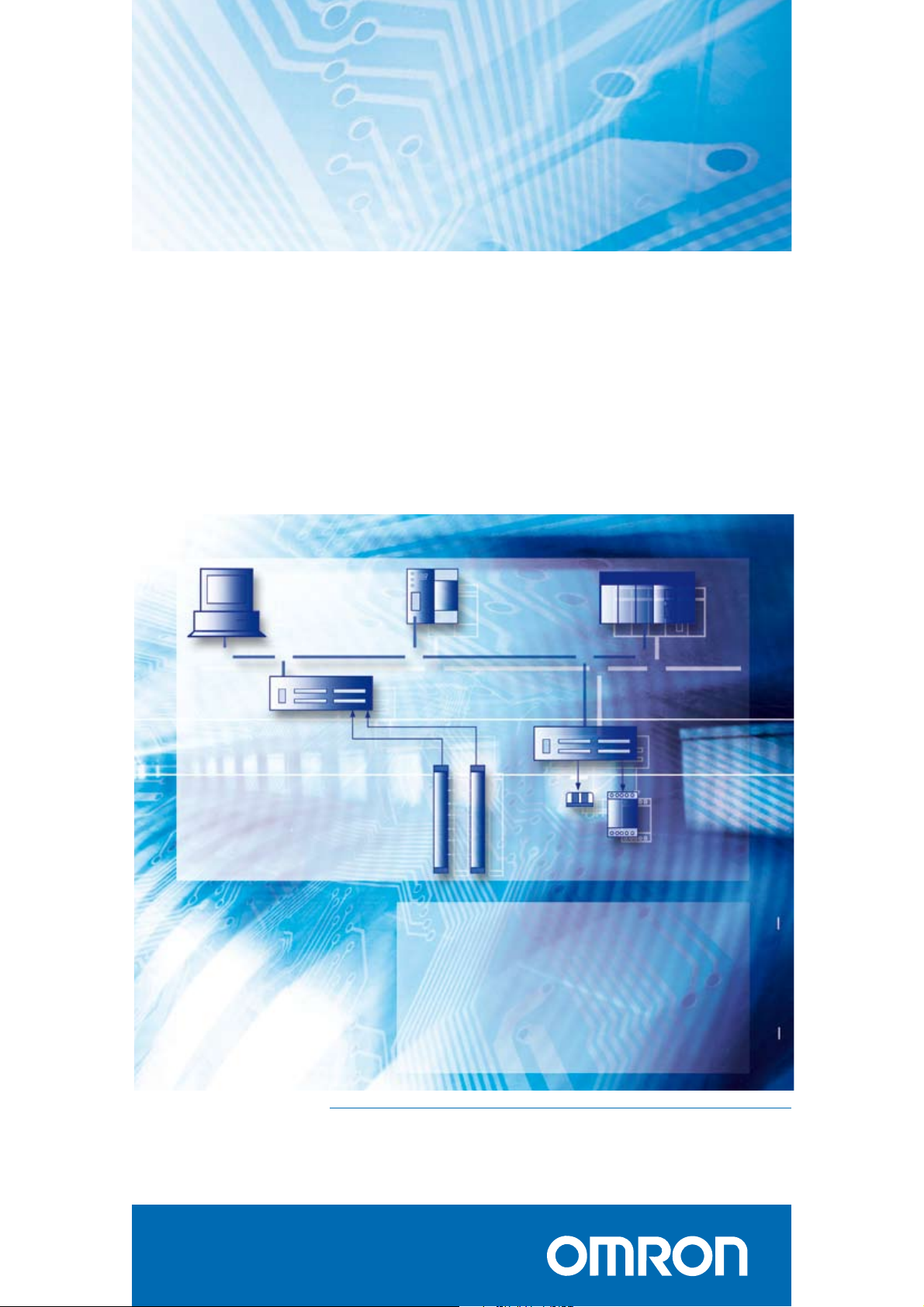
Advanced Industrial Automation
DeviceNet Safety
Cat. No. Z905-CZ2-01
Stručný přehled
25 Základní funkce nástroje Network
Configurator
53
Sestavení bezpečnostní sítě
79 Úpravy parametrů bezpečnostních
sít’ov ch řídicích jednotek
97 Programování bezpečnostní sít’ové
řídicí jednotky
111 Sledovací zařízení
PŘÍRUČKA PRO KONFIGURACI SYSTÉMU
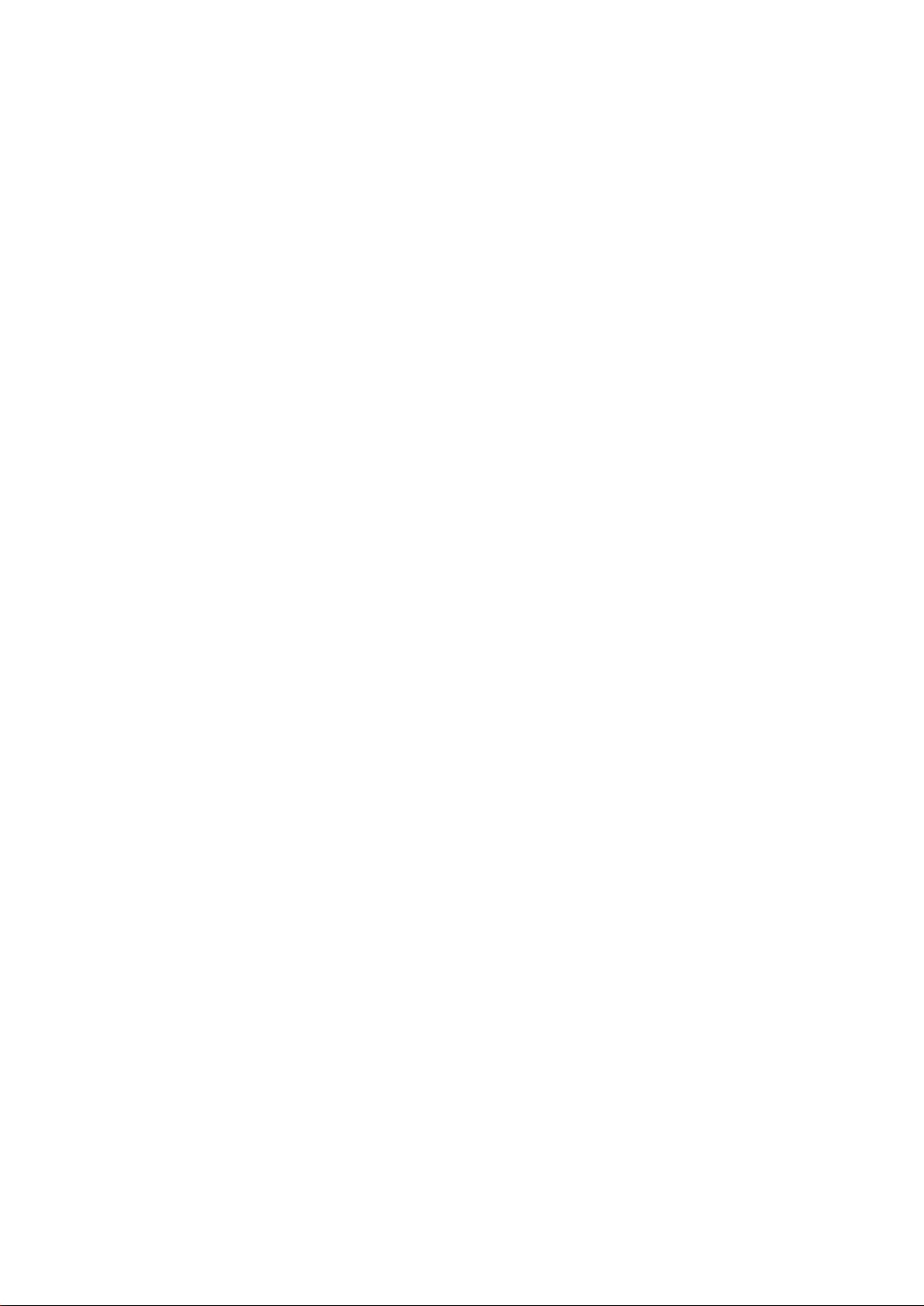
DeviceNet Safety
Příručka pro konfiguraci systému
Vydání: květen 2005
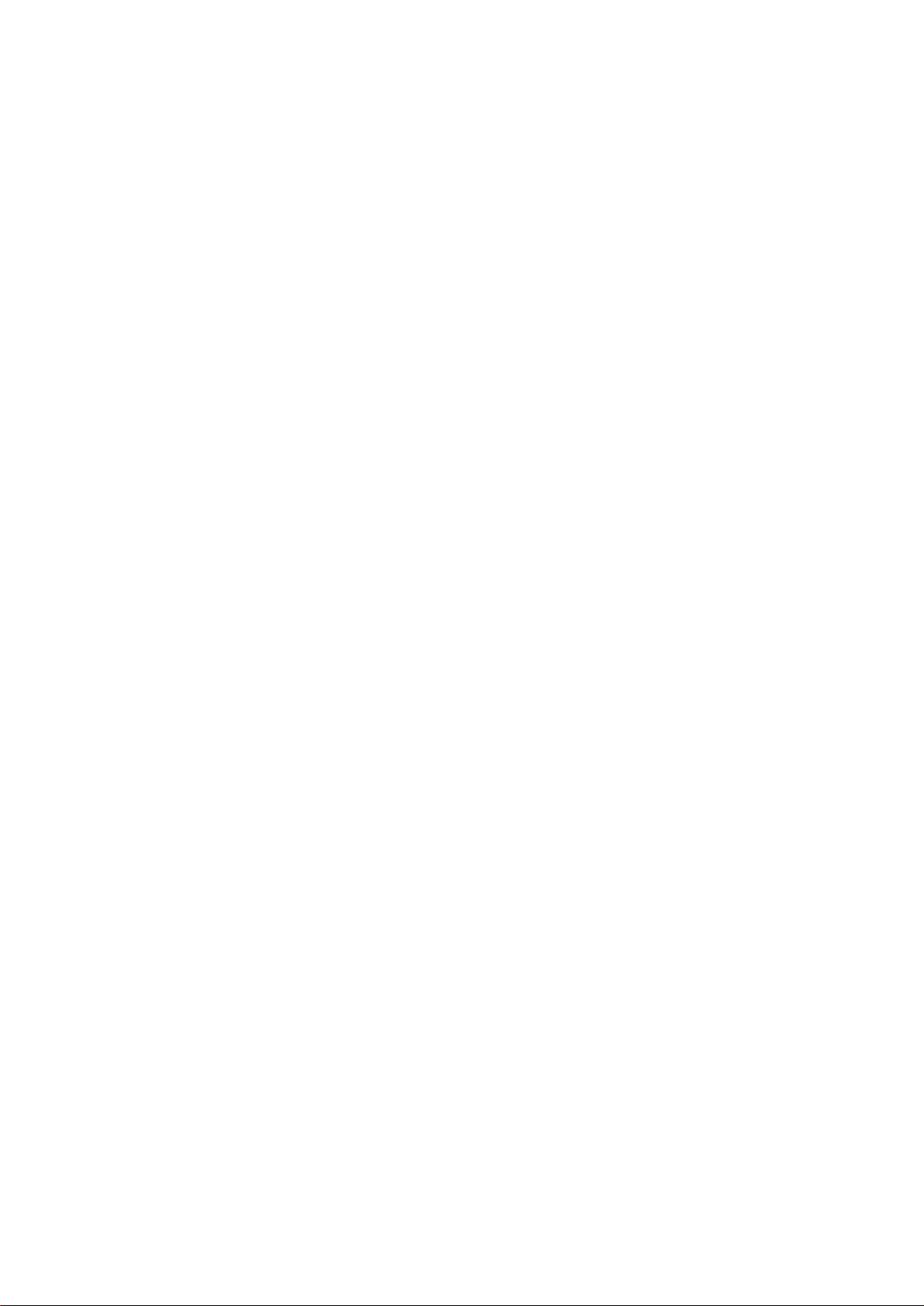
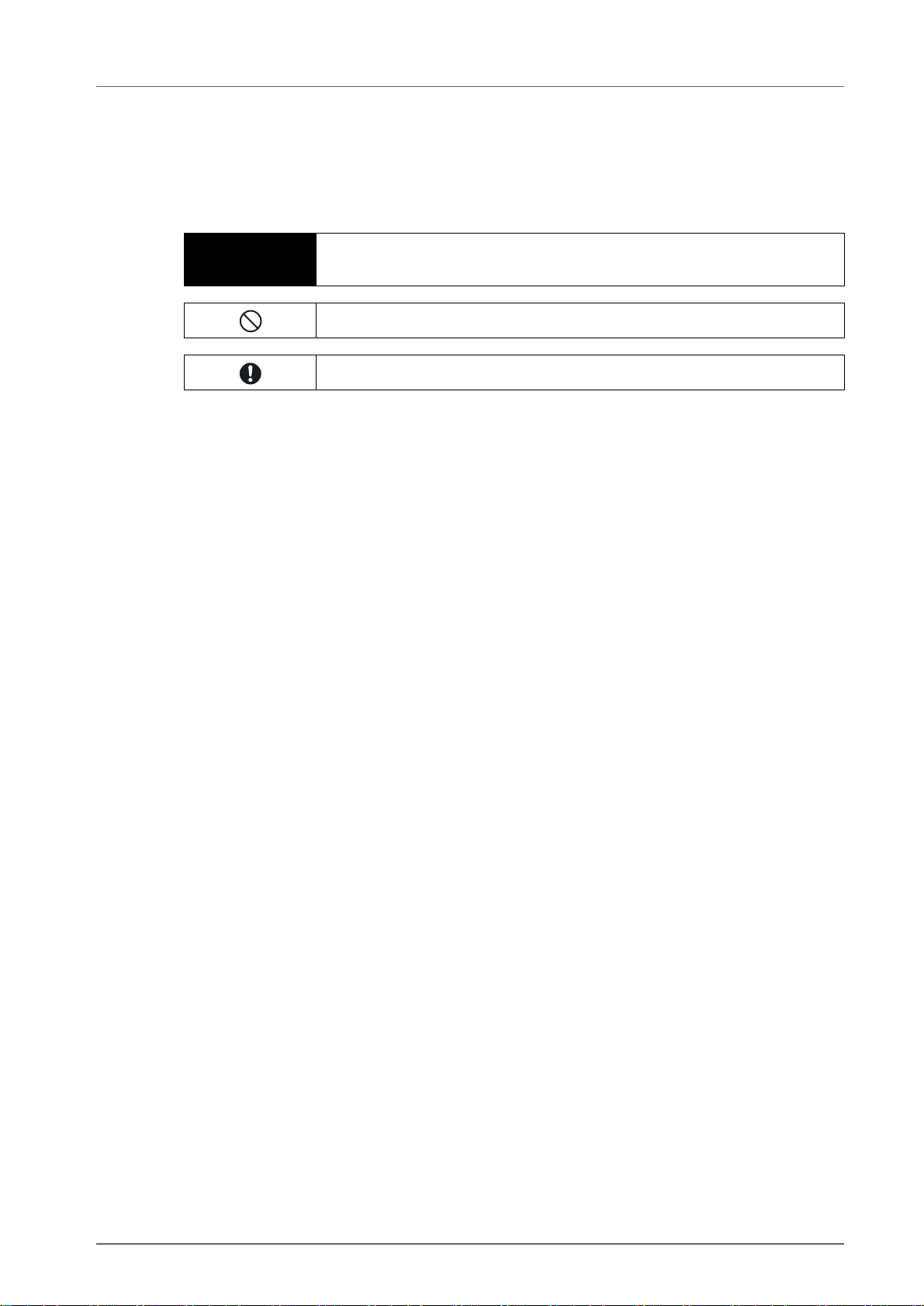
Upozornění
Výrobky společnosti OMRON jsou určeny k použití v souladu se správnými postupy prováděnými
kvalifikovanou obsluhou a pouze k účelům popsaným v této příručce.
K označení a klasifikaci bezpečnostních opatření uvedených v této příručce jsou použity následující
konvence. Informacím, které jsou v těchto pokynech obsaženy, věnujte vždy nejvyšší pozornost. Nedodržení
bezpečnostních informací může mít za následek zranění osob nebo škodu na majetku.
! Varování
Označuje potenciálně nebezpečnou situaci, jejíž vznik bude mít za následek lehké
nebo středně závažné zranění, přičemž však může vést i k vážnému nebo dokonce
smrtelnému zranění. Mimoto může dojít k závažným škodám na majetku.
•
•
Označuje všeobecné zákazy, pro které neexistuje specifický symbol.
Označuje všeobecně povinné úkony, pro které neexistuje specifický symbol.
Odkazy na výrobky OMRON
Všechny názvy výrobků společnosti OMRON jsou v této příručce uváděny s velkým počátečním písmenem.
S velkým počátečním písmenem se v některých případech uvádí také slovo „Jednotka“, vztahuje-li se k
výrobku OMRON.
Zkratka „PLC“ znamená programovatelný automat PLC.
Vizuální pomůcky
Následující nadpisy jsou uváděny v levém sloupci příručky, aby vám usnadnily vyhledávání informací
různého druhu.
DŮLEŽITÉ: Označuje důležité informace o tom, jak postupovat nebo čemu se vyhnout, aby nedošlo k
provozní poruše, nesprávné funkci nebo nežádoucímu ovlivnění výkonnosti výrobku.
Poznámka: Označuje informace, které mají obzvláštní význam pro efektivní a bezproblémový provoz
výrobku.
1,2,3… Označuje seznamy různého druhu, například postupy, kontrolní seznamy atd.
Ochranné známky a autorská práva
DeviceNet a DeviceNet Safety jsou registrované ochranné známky společnosti ODVA.
Další názvy výrobků a názvy společností uvedené v této příručce jsou obchodní známky nebo registrované
ochranné známky příslušných vlastníků.
© OMRON, 2005
Všechna práva vyhrazena. Žádná část této publikace nesmí být bez předchozího písemného svolení
společnosti OMRON reprodukována, uložena ve vyhledávacím systému nebo jakoukoli formou či jakýmikoli
prostředky přenášena, což se týká prostředků mechanických, elektronických, fotokopírovacích a dalších.
Pokud jde o použití informací obsažených v této příručce, nepřebírá společnost OMRON odpovědnost za
porušení patentových práv. Poněvadž společnost OMRON trvale usiluje o další zdokonalování svých vysoce
kvalitních výrobků, podléhají navíc informace obsažené v této příručce změnám bez předchozího
upozornění. Při přípravě této příručky bylo postupováno s nejvyšší pečlivostí. Společnost OMRON však
nepřejímá odpovědnost za chyby nebo opomenutí. Rovněž nepřejímá jakoukoli odpovědnost za škody
způsobené použitím informací obsažených v této publikaci.
1
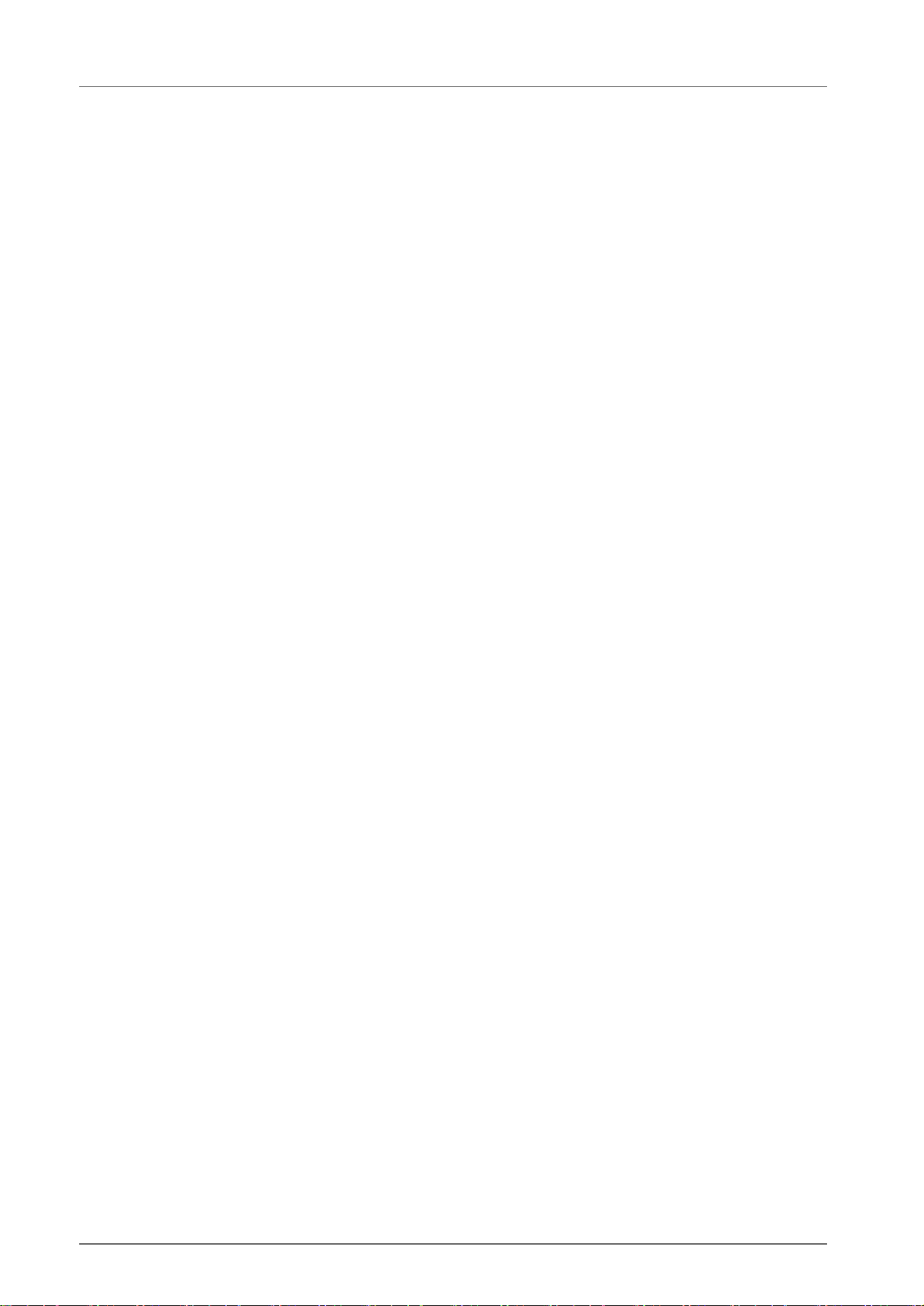
2

Obsah
Upozornění . . . . . . . . . . . . . . . . . . . . . . . . . . . . . . . . . . . . . . . . . . . 1
Odkazy na výrobky OMRON . . . . . . . . . . . . . . . . . . . . . . . . . . . . . . . . . . 1
Vizuální pomůcky . . . . . . . . . . . . . . . . . . . . . . . . . . . . . . . . . . . . . . . . 1
Ochranné známky a autorská práva. . . . . . . . . . . . . . . . . . . . . . . . . . . . . . . 1
O příručce . . . . . . . . . . . . . . . . . . . . . . . . . . . . . . . . . . . . . . . . . . . . 7
Bezpečnostní opatření. . . . . . . . . . . . . . . . . . . . . . . . . . . . . . . . . . . . . . 9
1 Čtenáři, jimž je příručka určena . . . . . . . . . . . . . . . . . . . . . . . . . 9
2 Všeobecná bezpečnostní opatření . . . . . . . . . . . . . . . . . . . . . . . 9
3Bezpečnostní opatření . . . . . . . . . . . . . . . . . . . . . . . . . . . . . 11
4Opatření pro bezpečné použití . . . . . . . . . . . . . . . . . . . . . . . . . 13
Část 1: Přehled 15
1-1 Přehled systému DeviceNet Safety . . . . . . . . . . . . . . . . . . . . . . . . . . . . . . 16
1-1-1 O systému DeviceNet Safety . . . . . . . . . . . . . . . . . . . . . . . . . . . 16
1-2 Přehled bezpečnostní sít'ové řídicí jednotky. . . . . . . . . . . . . . . . . . . . . . . . . 17
1-2-1 O bezpečnostní sít'ové řídicí jednotce NE1A . . . . . . . . . . . . . . . . . . . 17
1-2-2 Funkce bezpečnostní sít'ové řídicí jednotky . . . . . . . . . . . . . . . . . . . . 17
1-2-3 Standardní modely . . . . . . . . . . . . . . . . . . . . . . . . . . . . . . . . . 18
1-3 Přehled bezpečnostních I/O terminálů . . . . . . . . . . . . . . . . . . . . . . . . . . . . 19
1-3-1 O bezpečnostních I/O terminálech řady DST1. . . . . . . . . . . . . . . . . . . 19
1-3-2 Funkce bezpečnostních I/O terminálů . . . . . . . . . . . . . . . . . . . . . . . 19
1-3-3 Standardní modely . . . . . . . . . . . . . . . . . . . . . . . . . . . . . . . . . 20
1-4 Přehled nástroje Network Configurator . . . . . . . . . . . . . . . . . . . . . . . . . . . 21
1-4-1 O nástroji Network Configurator . . . . . . . . . . . . . . . . . . . . . . . . . . 21
1-4-2 Funkce nástroje Network Configurator. . . . . . . . . . . . . . . . . . . . . . . 21
1-4-3 Systémové požadavky . . . . . . . . . . . . . . . . . . . . . . . . . . . . . . . 22
1-4-4 Standardní modely . . . . . . . . . . . . . . . . . . . . . . . . . . . . . . . . . 22
1-5 Základní postup při spouštění systému . . . . . . . . . . . . . . . . . . . . . . . . . . . 23
1-5-1 Návrh a naprogramování systému . . . . . . . . . . . . . . . . . . . . . . . . . 23
1-5-2 Instalace a zapojení . . . . . . . . . . . . . . . . . . . . . . . . . . . . . . . . 23
1-5-3 Konfigurace . . . . . . . . . . . . . . . . . . . . . . . . . . . . . . . . . . . . 24
1-5-4 Uživatelský test . . . . . . . . . . . . . . . . . . . . . . . . . . . . . . . . . . 24
Část 2: Základní funkce nástroje Network Configurator 25
2-1 Spuštění nástroje Network Configurator a hlavní okno . . . . . . . . . . . . . . . . . . . 27
2-1-1 Spouštění a ukončování nástroje Network Configurator. . . . . . . . . . . . . . 27
2-1-2 Kontrola verze . . . . . . . . . . . . . . . . . . . . . . . . . . . . . . . . . . . 28
2-1-3 Hlavní okno . . . . . . . . . . . . . . . . . . . . . . . . . . . . . . . . . . . . 28
2-2 Seznam nabídek . . . . . . . . . . . . . . . . . . . . . . . . . . . . . . . . . . . . . . . . 29
2-2-1 Nabídka File (Soubor) . . . . . . . . . . . . . . . . . . . . . . . . . . . . . . . 29
2-2-2 Nabídka Edit (Úpravy) . . . . . . . . . . . . . . . . . . . . . . . . . . . . . . . 29
2-2-3 Nabídka View (Zobrazit) . . . . . . . . . . . . . . . . . . . . . . . . . . . . . . 29
2-2-4 Nabídka Network (Sít') . . . . . . . . . . . . . . . . . . . . . . . . . . . . . . . 29
2-2-5 Nabídka Device (Zařízení) . . . . . . . . . . . . . . . . . . . . . . . . . . . . . 30
2-2-6 Nabídka EDS File (Soubor EDS) . . . . . . . . . . . . . . . . . . . . . . . . . 31
2-2-7 Nabídka Tools (Nástroje) . . . . . . . . . . . . . . . . . . . . . . . . . . . . . 31
2-2-8 Nabídka Option (Možnosti) . . . . . . . . . . . . . . . . . . . . . . . . . . . . 31
2-2-9 Nabídka Help (Nápověda) . . . . . . . . . . . . . . . . . . . . . . . . . . . . . 31
2-3 Připojení k síti . . . . . . . . . . . . . . . . . . . . . . . . . . . . . . . . . . . . . . . . . 32
2-3-1 Připojení k síti prostřednictvím portu USB . . . . . . . . . . . . . . . . . . . . . 32
2-3-2 Připojení k síti prostřednictvím karty s rozhraním DeviceNet . . . . . . . . . . . 33
Obsah 3

2-4 Vytvoření virtuální sítě . . . . . . . . . . . . . . . . . . . . . . . . . . . . . . . . . . . . 34
2-4-1 Vytvoření nové virtuální sítě . . . . . . . . . . . . . . . . . . . . . . . . . . . 34
2-4-2 Čísla sítí . . . . . . . . . . . . . . . . . . . . . . . . . . . . . . . . . . . . . 34
2-4-3 Přidávání zařízení . . . . . . . . . . . . . . . . . . . . . . . . . . . . . . . . 35
2-4-4 Odstraňování zařízení . . . . . . . . . . . . . . . . . . . . . . . . . . . . . . 36
2-4-5 Změna adresy uzlu . . . . . . . . . . . . . . . . . . . . . . . . . . . . . . . . 37
2-4-6 Změna poznámek k zařízení . . . . . . . . . . . . . . . . . . . . . . . . . . . 37
2-5 Ukládání a načítání souborů konfigurace sítě . . . . . . . . . . . . . . . . . . . . . . . 38
2-5-1 Ochrana souboru konfigurace sítě heslem . . . . . . . . . . . . . . . . . . . . 38
2-5-2 Uložení souboru konfigurace sítě. . . . . . . . . . . . . . . . . . . . . . . . . 38
2-5-3 Načtení souboru konfigurace sítě. . . . . . . . . . . . . . . . . . . . . . . . . 39
2-5-4 Režim ochrany . . . . . . . . . . . . . . . . . . . . . . . . . . . . . . . . . . 39
2-6 Ochrana zařízení heslem . . . . . . . . . . . . . . . . . . . . . . . . . . . . . . . . . . . 40
2-6-1 Nastavení hesla zařízení . . . . . . . . . . . . . . . . . . . . . . . . . . . . . 40
2-6-2 Zapomenutá hesla zařízení. . . . . . . . . . . . . . . . . . . . . . . . . . . . 40
2-7 Parametry a vlastnosti zařízení . . . . . . . . . . . . . . . . . . . . . . . . . . . . . . . 41
2-7-1 Úpravy parametrů zařízení . . . . . . . . . . . . . . . . . . . . . . . . . . . . 41
2-7-2 Přenášení parametrů zařízení . . . . . . . . . . . . . . . . . . . . . . . . . . 41
2-7-3 Stahování parametrů zařazení . . . . . . . . . . . . . . . . . . . . . . . . . . 41
2-7-4 Vlastnosti zařízení . . . . . . . . . . . . . . . . . . . . . . . . . . . . . . . . 43
2-8 Ověření parametrů . . . . . . . . . . . . . . . . . . . . . . . . . . . . . . . . . . . . . . 45
2-8-1 Ověření parametrů zařízení . . . . . . . . . . . . . . . . . . . . . . . . . . . 45
2-9 Uzamknutí konfigurace . . . . . . . . . . . . . . . . . . . . . . . . . . . . . . . . . . . . 48
2-9-1 Uzamknutí konfigurace zařízení . . . . . . . . . . . . . . . . . . . . . . . . . 48
2-9-2 Odemknutí konfigurace zařízení . . . . . . . . . . . . . . . . . . . . . . . . . 48
2-10 Resetování a změna stavu zařízení . . . . . . . . . . . . . . . . . . . . . . . . . . . . . 49
2-10-1 Typy resetování. . . . . . . . . . . . . . . . . . . . . . . . . . . . . . . . . . 49
2-10-2 Resetování zařízení . . . . . . . . . . . . . . . . . . . . . . . . . . . . . . . 50
2-10-3 Typy resetování a stav zařízení . . . . . . . . . . . . . . . . . . . . . . . . . 50
2-10-4 Změna stavu zařízení. . . . . . . . . . . . . . . . . . . . . . . . . . . . . . . 51
Část 3: Sestavení bezpečnostní sítě 53
3-1 Aplikace . . . . . . . . . . . . . . . . . . . . . . . . . . . . . . . . . . . . . . . . . . . . 54
3-1-1 Vytvoření nové bezpečnostní sítě . . . . . . . . . . . . . . . . . . . . . . . . 54
3-1-2 Změna vytvořené bezpečnostní sítě . . . . . . . . . . . . . . . . . . . . . . . 56
3-2 Ověření šířky pásma sítě . . . . . . . . . . . . . . . . . . . . . . . . . . . . . . . . . . . 59
3-2-1 Kontrola šířky pásma sítě použitého pro bezpečnostní I/O komunikaci . . . . . 59
3-2-2 Přiřazení šířky pásma sítě . . . . . . . . . . . . . . . . . . . . . . . . . . . . 60
3-2-3 Příklad výpočtu intervalu EPI . . . . . . . . . . . . . . . . . . . . . . . . . . . 61
3-3 Výpočet a ověření maximální doby reakce . . . . . . . . . . . . . . . . . . . . . . . . . 63
3-3-1 Koncepcedoby reakce . . . . . . . . . . . . . . . . . . . . . . . . . . . . . . 63
3-3-2 Výpočet maximální doby reakce . . . . . . . . . . . . . . . . . . . . . . . . . 64
3-3-3 Ověření maximální doby reakce . . . . . . . . . . . . . . . . . . . . . . . . . 67
4 Obsah
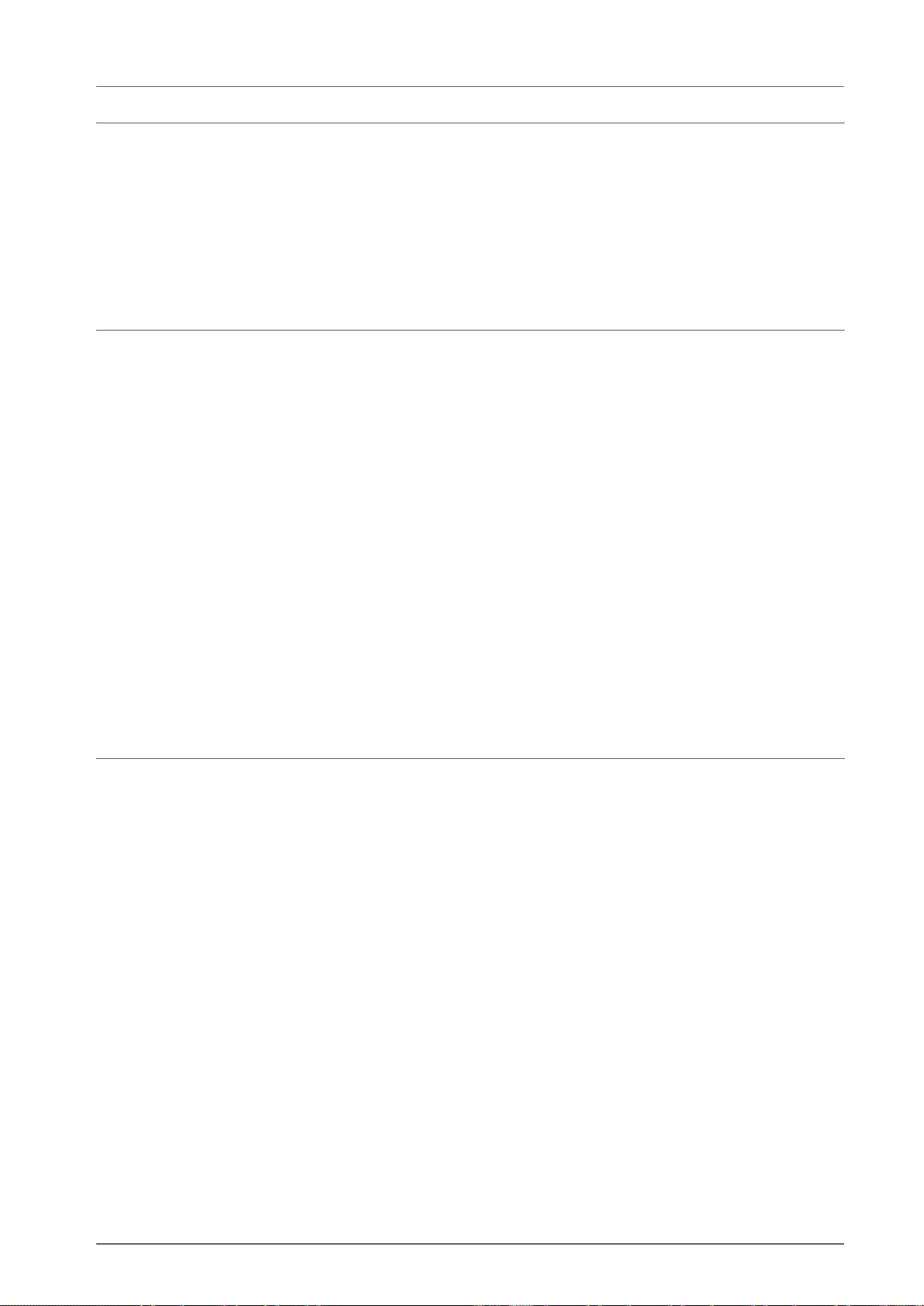
Část 4: Úpravy parametrů bezpečnostních I/O terminálů 69
4-1 Úpravy parametrů . . . . . . . . . . . . . . . . . . . . . . . . . . . . . . . . . . . . . . . 70
4-1-1 Skupiny parametrů . . . . . . . . . . . . . . . . . . . . . . . . . . . . . . . . . 70
4-1-2 Skupina parametrů General (Všeobecné) . . . . . . . . . . . . . . . . . . . . . 71
4-1-3 Skupiny parametrů bezpečnostních vstupů . . . . . . . . . . . . . . . . . . . . 73
4-1-4 Skupiny parametrů testovacích výstupů . . . . . . . . . . . . . . . . . . . . . . 75
4-1-5 Skupiny parametrů bezpečnostních výstupů . . . . . . . . . . . . . . . . . . . 76
4-1-6 Skupiny parametrů doby provozu . . . . . . . . . . . . . . . . . . . . . . . . . 77
Část 5: Úpravy parametrů bezpečnostních sít'ových řídicích jednotek 79
5-1 Nastavení bezpečnostních spojení . . . . . . . . . . . . . . . . . . . . . . . . . . . . . . 80
5-1-1 Registrace bezpečnostních slave jednotek . . . . . . . . . . . . . . . . . . . . 80
5-1-2 Nastavení parametrů bezpečnostního spojení. . . . . . . . . . . . . . . . . . . 82
5-2 Nastavení bezpečnostní slave jednotky . . . . . . . . . . . . . . . . . . . . . . . . . . . 84
5-2-1 Registrace I/O sestav pro bezpečnostní slave jednotky . . . . . . . . . . . . . . 84
5-2-2 Nastavení dat sestavy . . . . . . . . . . . . . . . . . . . . . . . . . . . . . . . 85
5-3 Nastavení standardní slave jednotky . . . . . . . . . . . . . . . . . . . . . . . . . . . . . 87
5-3-1 Registrace I/O sestav pro standardní slave jednotky . . . . . . . . . . . . . . . 87
5-3-2 Nastavení vstupních dat slave jednotky v klidovém stavu . . . . . . . . . . . . . 88
5-3-3 Nastavení dat sestavy . . . . . . . . . . . . . . . . . . . . . . . . . . . . . . . 88
5-4 Nastavení místních I/O . . . . . . . . . . . . . . . . . . . . . . . . . . . . . . . . . . . . . 90
5-4-1 Nastavení bezpečnostních vstupů . . . . . . . . . . . . . . . . . . . . . . . . . 90
5-4-2 Nastavení testovacích výstupů . . . . . . . . . . . . . . . . . . . . . . . . . . 92
5-4-3 Nastavení bezpečnostních výstupů . . . . . . . . . . . . . . . . . . . . . . . . 93
5-5 Nastavení provozních režimů a kontrola doby cyklu . . . . . . . . . . . . . . . . . . . . 95
5-5-1 Nastavení provozních režimů jednotky NE1A-SCPU01 . . . . . . . . . . . . . . 95
5-5-2 Kontrola doby cyklu . . . . . . . . . . . . . . . . . . . . . . . . . . . . . . . . 96
Část 6: Programování bezpečnostní sít'ové řídicí jednotky 97
6-1 Spuštění a ukončení aplikace Logic Editor . . . . . . . . . . . . . . . . . . . . . . . . . 98
6-1-1 Spuštění aplikace Logic Editor. . . . . . . . . . . . . . . . . . . . . . . . . . . 98
6-1-2 Ukončení aplikace Logic Editor . . . . . . . . . . . . . . . . . . . . . . . . . . 99
6-2 Příkazy nabídek . . . . . . . . . . . . . . . . . . . . . . . . . . . . . . . . . . . . . . . 100
6-2-1 Nabídka File (Soubor) . . . . . . . . . . . . . . . . . . . . . . . . . . . . . . 100
6-2-2 Nabídka Edit (Úpravy) . . . . . . . . . . . . . . . . . . . . . . . . . . . . . . 100
6-2-3 Nabídka View (Zobrazit) . . . . . . . . . . . . . . . . . . . . . . . . . . . . . 100
6-2-4 Nabídka Function (Funkce) . . . . . . . . . . . . . . . . . . . . . . . . . . . 100
6-2-5 Nabídka Page (Stránka) . . . . . . . . . . . . . . . . . . . . . . . . . . . . . 100
6-3 Programování . . . . . . . . . . . . . . . . . . . . . . . . . . . . . . . . . . . . . . . . 101
6-3-1 Pracovní plocha . . . . . . . . . . . . . . . . . . . . . . . . . . . . . . . . . 101
6-3-2 Programování pomocí funkčních bloků . . . . . . . . . . . . . . . . . . . . . 101
6-3-3 Uložení programu . . . . . . . . . . . . . . . . . . . . . . . . . . . . . . . . 108
6-3-4 Aktualizace programu . . . . . . . . . . . . . . . . . . . . . . . . . . . . . . 109
6-3-5 Sledování programu . . . . . . . . . . . . . . . . . . . . . . . . . . . . . . . 109
Obsah 5
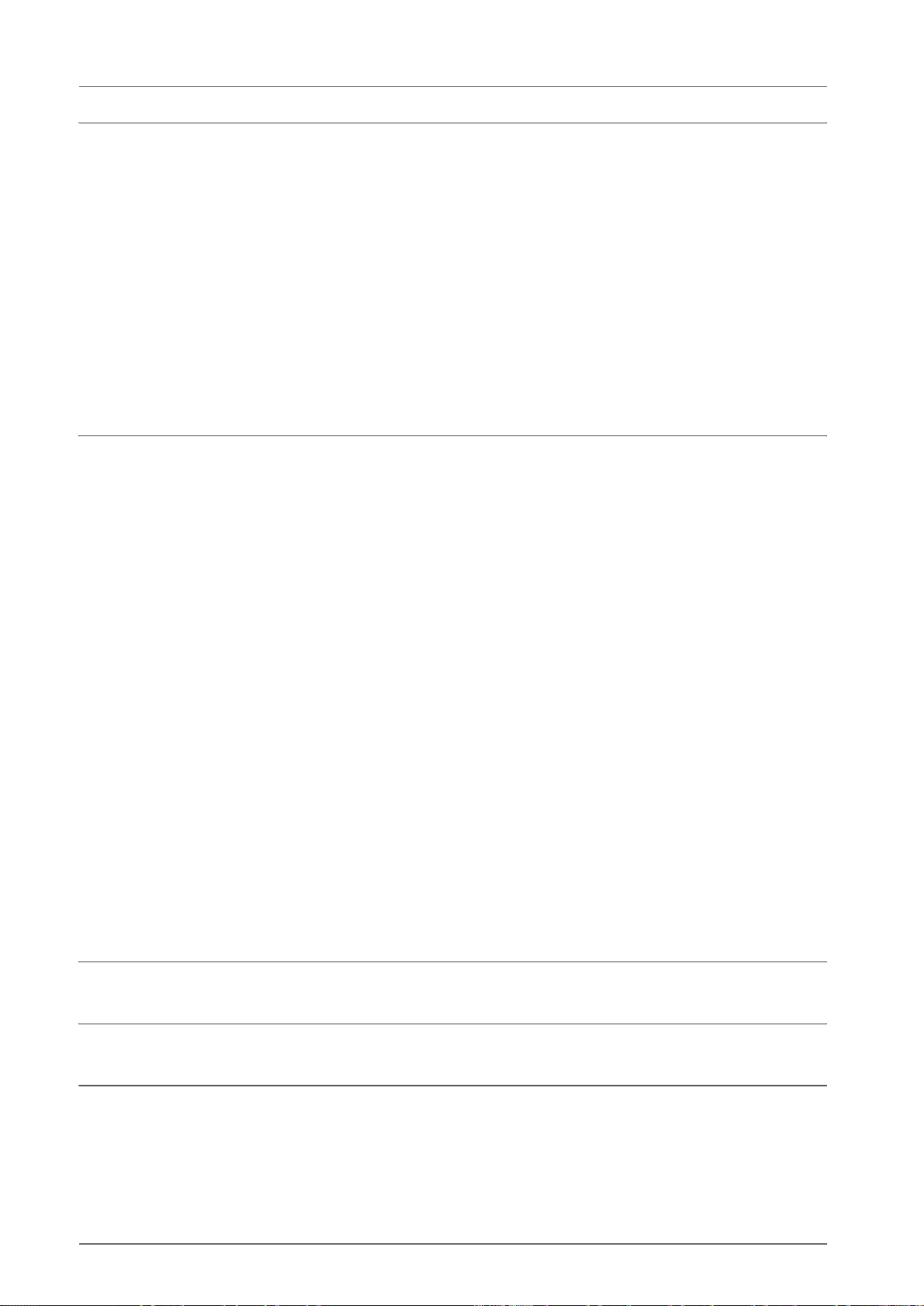
Část 7: Sledovací zařízení 111
7-1 Sledovací funkce . . . . . . . . . . . . . . . . . . . . . . . . . . . . . . . . . . . . . . . 112
7-1-1 Sledování stavu. . . . . . . . . . . . . . . . . . . . . . . . . . . . . . . . . . 112
7-1-2 Sledování bezpečnostních spojení . . . . . . . . . . . . . . . . . . . . . . . . 113
7-1-3 Sledování parametrů . . . . . . . . . . . . . . . . . . . . . . . . . . . . . . . 115
7-1-4 Sledování historie chyb . . . . . . . . . . . . . . . . . . . . . . . . . . . . . . 116
7-2 Funkce údržby bezpečnostních I/O terminálů řady DST1 . . . . . . . . . . . . . . . . . 118
7-2-1 Napájení sítě Monitor napětí . . . . . . . . . . . . . . . . . . . . . . . . . . . 118
7-2-2 Sledování provozních hodin . . . . . . . . . . . . . . . . . . . . . . . . . . . 120
7-2-3 Datum poslední údržby . . . . . . . . . . . . . . . . . . . . . . . . . . . . . . 122
7-2-4 Sledování počítadel operací kontaktů . . . . . . . . . . . . . . . . . . . . . . 124
7-2-5 Sledování celkového počtu zapnutí. . . . . . . . . . . . . . . . . . . . . . . . 126
7-2-6 Sledování doby provozu . . . . . . . . . . . . . . . . . . . . . . . . . . . . . 129
Přílohy 133
APřipojení k síti prostřednictvím automatů PLC řady CS/CJ . . . . . . . . . . . . . . . . 135
A-1 Připojení k síti DeviceNet . . . . . . . . . . . . . . . . . . . . . . . . . . . . 135
A-2 Specifikace rozhraní pro připojení . . . . . . . . . . . . . . . . . . . . . . . . 136
B Úpravy parametrů jednotek DeviceNet řady CS/CJ. . . . . . . . . . . . . . . . . . . . . 143
B-1 Nastavení funkcí jednotky . . . . . . . . . . . . . . . . . . . . . . . . . . . . 143
B-2 Přehled parametrů master jednotky . . . . . . . . . . . . . . . . . . . . . . . 143
B-3 Přiřazení I/O pomocí funkce Parametr Wizard (Průvodce parametry)
(jednoduché přiřazení I/O) . . . . . . . . . . . . . . . . . . . . . . . . . . . . 147
B-4 Ruční přiřazení I/O . . . . . . . . . . . . . . . . . . . . . . . . . . . . . . . . 151
B-5 Rozšířená nastavení: Spojení, doba komunikačního cyklu,
nastavení funkcí slave jednotek atd. . . . . . . . . . . . . . . . . . . . . . . . 156
C Správa souborů EDS . . . . . . . . . . . . . . . . . . . . . . . . . . . . . . . . . . . . . 161
C-1 Instalace souborů EDS . . . . . . . . . . . . . . . . . . . . . . . . . . . . . . 161
C-2 Vytváření souborů EDS. . . . . . . . . . . . . . . . . . . . . . . . . . . . . . 162
C-3 Vymazání souborů EDS . . . . . . . . . . . . . . . . . . . . . . . . . . . . . 163
C-4 Ukládání souborů EDS . . . . . . . . . . . . . . . . . . . . . . . . . . . . . . 163
C-5 Vyhledávání souborů EDS . . . . . . . . . . . . . . . . . . . . . . . . . . . . 164
C-6 Vlastnosti souboru EDS . . . . . . . . . . . . . . . . . . . . . . . . . . . . . 164
D Použití univerzálních nástrojů pro nastavení zařízení . . . . . . . . . . . . . . . . . . . 165
D-1 Nastavení parametrů zařízení specifikací třídy a případu . . . . . . . . . . . . 165
D-2 Nastavení adres uzlů a přenosových rychlosti v síti . . . . . . . . . . . . . . . 167
E Použití nástroje pro obnovení hesla . . . . . . . . . . . . . . . . . . . . . . . . . . . . 169
Glosář 173
Rejstřík 175
Historie revize 177
6 Obsah
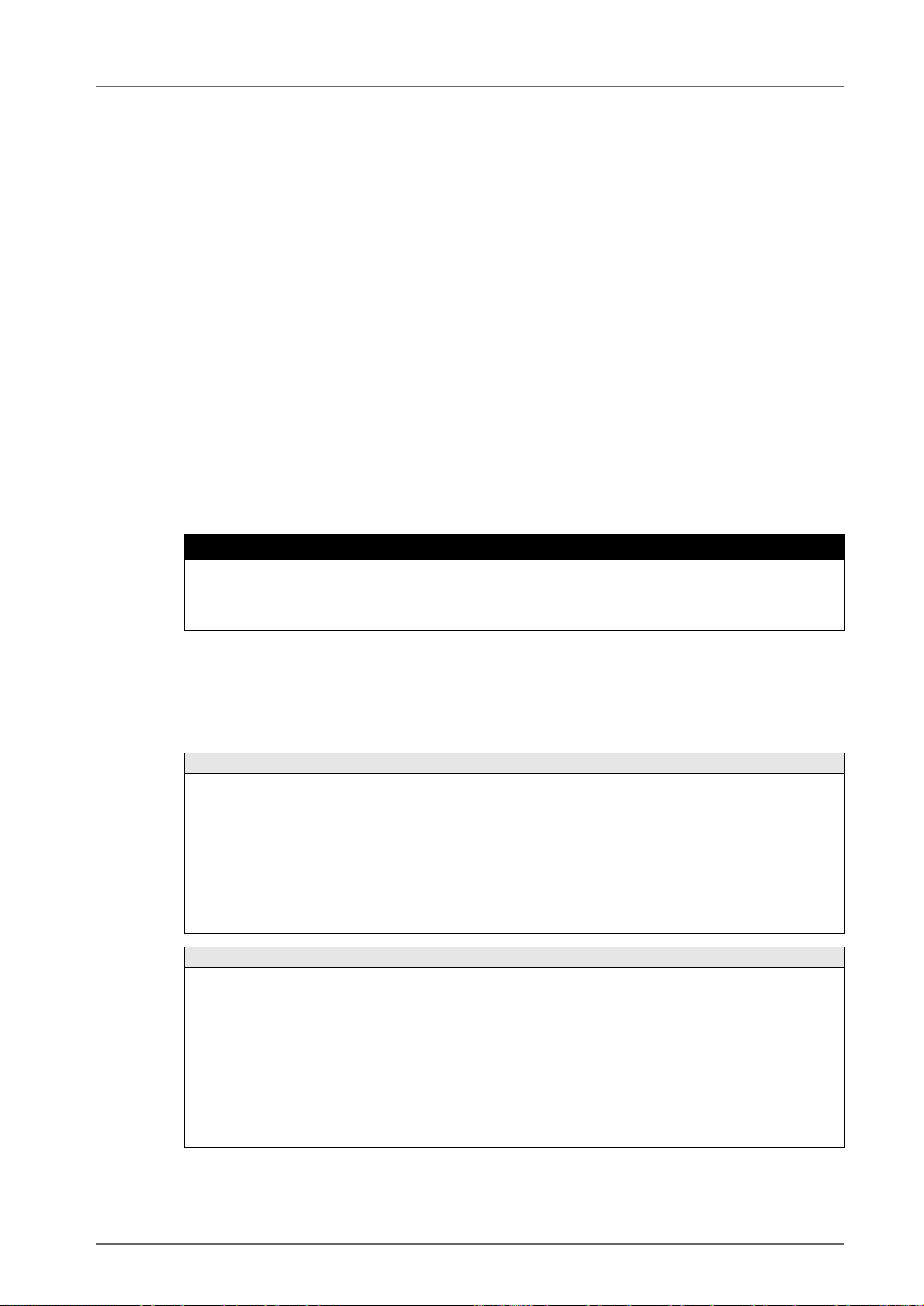
O příručce
Tato příručka popisuje konfiguraci systému DeviceNet Safety.
Než přistoupíte k provádění konfigurace systému DeviceNet Safety, pečlivě si tuto příručku přečtěte a
ujistěte se, že jste pochopili informace, které jsou v ní obsaženy. Bezpodmínečně si přečtete bezpečnostní
pokyny uvedené v následující části.
Informace o systémech DeviceNet a DeviceNet Safety jsou obsaženy v následujících příručkách.
Příručka pro konfiguraci systému DeviceNet Safety (tato příručka) (Z905)
Tato příručka vysvětluje postup při konfiguraci systému DeviceNet Safety s použitím nástroje Network
Configurator.
Provozní příručka k bezpečnostní sít'ové řídicí jednotce NE1A-SCPU01 (Z906)
Tato příručka popisuje specifikace, funkce a použití jednotky NE1A-SCPU01.
Provozní příručka k bezpečnostnímu I/O terminálu řady DST1 (Z904)
Tato příručka popisuje specifikace, funkce a použití jednotek řady DST1.
Provozní příručka k systému DeviceNet (W267)
Tato příručka popisuje strukturu a připojení sítě DeviceNet. Poskytuje podrobné informace o instalaci a
specifikacích kabelů, konektorů a dalších periferních zařízení použitých v síti a o napájení komunikačních
obvodů. Před zahájením používání systému DeviceNet si tuto příručku obstarejte a důkladně se seznamte
s jejím obsahem.
! VAROVÁNÍ
Neznalost a nepochopení informací obsažených v této příručce může mít za následek zranění nebo
usmrcení osob, poškození výrobku nebo závadu na výrobku. Každou část příručky si přečtěte v celém
rozsahu. Než se pokusíte provést kterýkoli z popsaných postupů nebo úkonů, měli byste si být jisti, že jste
porozuměli všem informacím, které jsou v této části a také v souvisejících částech příručky obsaženy.
Přečtěte si pozorně tuto příručku
Před použitím výrobku si pozorně přečtěte tuto příručku. Budete-li mít jakékoli dotazy nebo připomínky,
obrat'te se na svého zástupce společnosti OMRON.
Záruka a omezení odpovědnosti
ZÁRUKA
Společnost OMRON poskytuje výlučnou záruku na materiálové závady a závady v provedení svých výrobků
po dobu jednoho roku (nebo po jinou uvedenou dobu) počínaje datem zakoupení výrobku od společnosti
OMRON
SPOLEČNOST OMRON NEPOSKYTUJE ŽÁDNÉ ZÁRUKY ANI PROHLÁŠENÍ, VÝSLOVNÉ ANI
PŘEDPOKLÁDANÉ, KTERÉ BY SE TÝKALY NEDODRŽENÍ SMLOUVY, OBCHODOVATELNOSTI NEBO
VHODNOSTI VÝROBKŮ PRO KONKRÉTNÍ ÚČEL. KAŽDÝ ODBĚRATEL NEBO UŽIVATEL
POTVRZUJE, ŽE SÁM ROZHODL O TOM, ŽE DANÉ VÝROBKY SPLŇUJÍ POŽADAVKY SPOJENÉ S
JEJICH ZAMÝŠLENÝM ÚČELEM. SPOLEČNOST OMRON SE ZŘÍKÁ VŠECH OSTATNÍCH ZÁRUK,
VÝSLOVNÝCH I PŘEDPOKLÁDANÝCH.
OMEZENÍ ODPOVĚDNOSTI
SPOLEČNOST OMRON ODMÍTÁ ODPOVĚDNOST ZA ZVLÁŠTNÍ, NEPŘÍMÉ NEBO NÁSLEDNÉ
ŠKODY, ZTRÁTY ZISKU NEBO ŠKODY PŘI PODNIKÁNÍ A JEJICH SPOJENÍ S VÝROBKY, A JIŽ SE
TAKOVÝ NÁROK ZAKLÁDÁ NA SMLOUVĚ, ZÁRUCE, NEDBALOSTI NEBO PLNÉ ODPOVĚDNOSTI.
Odpovědnost společnosti OMRON za jakékoli jednání v žádném případě nepřekročí pořizovací cenu
výrobku, za který se uplatňuje nárok na právní odpovědnost.
SPOLEČNOST OMRON NEBUDE ZA ŽÁDNÝCH OKOLNOSTÍ ODPOVĚDNÁ ZA ZÁRUKU, OPRAVU ČI
JINÉ NÁROKY TÝKAJÍCÍ SE VÝROBKŮ, POKUD ANALÝZA SPOLEČNOSTI OMRON POTVRDÍ, ŽE S
VÝROBKY NEBYLO SPRÁVNĚ ZACHÁZENO, ŽE NEBYLY SPRÁVNĚ SKLADOVÁNY, INSTALOVÁNY
ČI UDRŽOVÁNY NEBO ŽE BYLY VYSTAVENY KONTAMINACI, HRUBÉMU ZACHÁZENÍ,
NESPRÁVNÉMU POUŽÍVÁNÍ NEBO NEPATŘIČNÝM ÚPRAVÁM ČI OPRAVÁM.
7

Pokyny pro použití
VHODNOST PRO POUŽITÍ
Společnost OMRON v žádném případě neručí za soulad s normami a směrnicemi platnými pro kombinaci
výrobků používaných zákazníkem nebo pro použití výrobků.
Na přání zákazníka poskytne společnost OMRON platná osvědčení třetí strany udávající jmenovité hodnoty
a omezení použití platná pro dané výrobky. Tyto informace samy o sobě nepostačují ke kompletnímu
rozhodnutí o vhodnosti výrobků v kombinaci s koncovým výrobkem, strojem, systémem nebo jinou aplikací
nebo použitím.
Následuje několik příkladů aplikací, které vyžadují obzvláštní pozornost. Tento výčet není zamýšlen jako
vyčerpávající seznam všech možných případů použití výrobků ani z něho nelze vyvozovat vhodnost
vyjmenovaných případů použití pro konkrétní výrobky:
• Venkovní použití, použití zahrnující potenciální chemickou kontaminaci nebo elektrické rušení nebo
podmínky či případy použití, které nejsou popsány v této příručce.
• Řídicí systémy pro jadernou energetiku, spalovací systémy, systémy řízení železniční dopravy,
systémy řízení letecké dopravy, lékařská zařízení, vybavení zábavních parků a hrací automaty,
vozidla, bezpečnostní zařízení a bezpečnostní instalace podléhající samostatným průmyslovým nebo
vládním předpisům.
• Systémy, stroje a zařízení, které by mohly představovat zdroj ohrožení života nebo majetku.
Seznamte se se všemi zákazy používání týkajícími se výrobků a dodržujte je.
NIKDY NEPOUŽÍVEJTE DANÉ VÝROBKY PRO JAKOUKOLI APLIKACI PŘEDSTAVUJÍCÍ VÁŽNÉ
OHROŽENÍ ŽIVOTA NEBO MAJETKU, ANIŽ BYSTE SE PŘESVĚDČILI, ŽE SYSTÉM JAKO CELEK JE
NAVRŽEN TAK, ABY SNESL RIZIKA, A ŽE VÝROBKY SPOLEČNOSTI OMRON JSOU SPRÁVNĚ
DIMENZOVÁNY A NAINSTALOVÁNY PRO ZAMÝŠLENÉ POUŽITÍ V ROZSAHU CELÉHO ZAŘÍZENÍ
NEBO SYSTÉMU.
PROGRAMOVATELNÉ VÝROBKY
Společnost OMRON nenese odpovědnost za naprogramování programovatelného výrobku provedené
uživatelem ani za jakékoli důsledky.
Omezení odpovědnosti
ZMĚNA TECHNICKÝCH ÚDAJŮ
V zájmu dalšího zvyšování technické úrovně výrobku a příslušenství je vyhrazeno provádění změn
technických údajů bez předchozího upozornění.
Podle zavedených zvyklostí měníme čísla modelů, dojde-li ke změně zveřejněných jmenovitých hodnot
nebo funkcí nebo jsou-li provedeny významné změny konstrukce. Některé technické údaje však mohou být
změněny bez jakéhokoli předchozího upozornění. V případě pochybností lze na základě vašeho požadavku
přidělit speciální čísla modelů, která budou určovat nebo vyjadřovat nejdůležitější technické parametry
související s vaší aplikací. Kdykoli si budete chtít ověřit konkrétní technické údaje zakoupeného výrobku,
obrat'te se na obchodního zástupce společnosti OMRON.
ROZMĚRY A HMOTNOSTI
Rozměry a hmotnosti jsou jmenovité hodnoty, které se nemají používat k výrobním účelům, a to ani tehdy,
jsou-li uvedeny s tolerancemi.
ÚDAJE O VÝKONU
Údaje o výkonu uvedené v této příručce poskytují uživateli vodítko při určování vhodnosti použití a
nepředstavují záruku. Mohou představovat výsledky testů provedených za podmínek stanovených
společností OMRON a uživatelé je musí uvést do souladu s požadavky na skutečnou aplikaci. Skutečný
výkon podléhá Záruce a omezení odpovědnosti společnosti OMRON.
CHYBY A OPOMENUTÍ
Informace obsažené v této příručce byly pečlivě zkontrolovány a jsou pokládány za přesné; nepřejímáme
však žádnou odpovědnost za chyby nebo opomenutí vzniklé při administrativních činnostech,
typografickém zpracování nebo korekturách textů.
8

Bezpečnostní opatření
1 Čtenáři, jimž je příručka určena
Tato příručka je určena následujícímu personálu, který musí být obeznámen s elektrickými systémy (osoby
s odborným elektrotechnickým nebo rovnocenným vzděláním).
• Personál odpovědný za zavádění technologických aplikací a bezpečnostních systémů do výrobních
provozů
• Personál odpovědný za projektování technologických aplikací a bezpečnostních systémů
• Personál odpovědný za řízení technologických provozů
• Personál, který bude mít způsobilost, oprávnění a povinnost zajišt'ovat bezpečnost během každé z
následujících fází zacházení s výrobkem: mechanická konstrukce, instalace, obsluha, údržba a
likvidace
2 Všeobecná bezpečnostní opatření
Uživatel musí zajistit provoz výrobku v souladu s technickými údaji popsanými v provozních příručkách.
Před použitím výrobku za podmínek, které nejsou popsány v této příručce, nebo má-li být výrobek použit jako
součást řídicích systémů pro jadernou energetiku, systémů řízení železniční dopravy, systémů řízení letecké
dopravy, vozidel, spalovacích systémů, lékařských zařízení, vybavení zábavních parků a hracích automatů,
bezpečnostních zařízení a dalších systémů, strojů a zařízení, které mohou mít v případě nesprávného
použití závažný vliv na bezpečnost životů a majetku, se obrat'te na svého zástupce společnosti OMRON.
Ujistěte se, že jmenovité hodnoty a výkonové charakteristiky výrobku jsou pro příslušné systémy, stroje a
zařízení postačující, a bezpodmínečně zajistěte, aby systémy, stroje a zařízení byly opatřeny zdvojenými
bezpečnostními mechanismy.
Tato příručka poskytuje informace potřebné pro programování a obsluhu jednotky. Než začnete jednotku
používat, bezpodmínečně si tuto příručku přečtěte a během provozu ji mějte trvale po ruce k případnému
nahlédnutí.
9
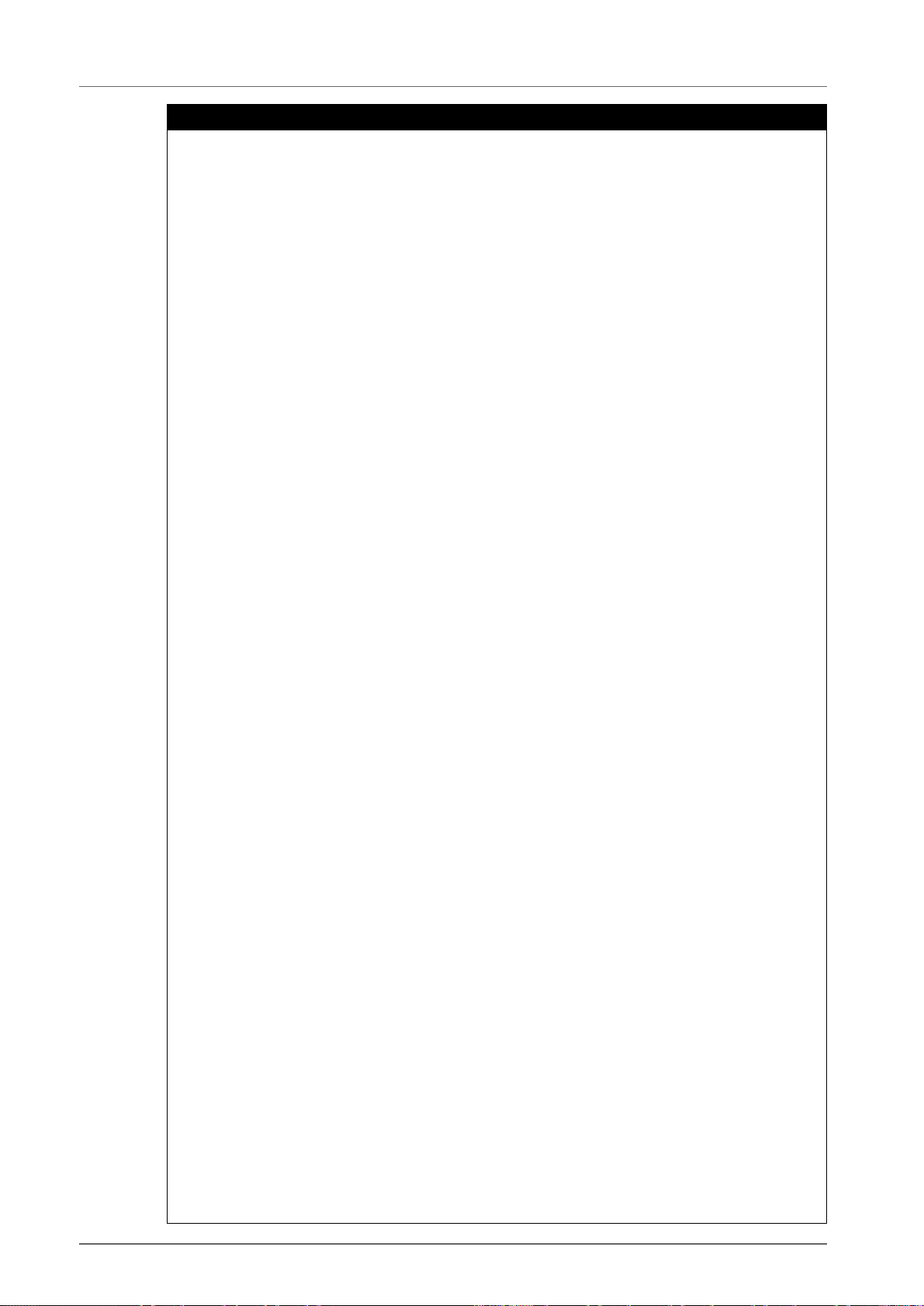
! VAROVÁNÍ
Toto je příručka pro konfiguraci systémů DeviceNet Safety. Při sestavování systému se řiďte následujícími
body, aby se zajistilo, že všechny komponenty související s bezpečností budou nakonfigurovány
způsobem, který umožní dostatečnou funkčnost systému.
Posouzení rizik
Nezbytným předpokladem správného použití bezpečnostních zařízení je dodržení pokynů uvedených v této
příručce, které se týkají podmínek instalace, mechanického výkonu a funkcí zařízení. Při výběru nebo
používání bezpečnostního zařízení je během fáze vývoje technologických celků nebo provozů, ve kterých
má být bezpečnostní zařízení použito, nutno provést posouzení rizik, jehož účelem je identifikace
potenciálních ohrožujících faktorů v těchto technologických systémech nebo provozech. Při výběru vhodných
bezpečnostních zařízení je nutno použít vhodný systém posuzování rizik. Použití nedostatečného systému
posuzování rizik může mít za následek výběr nevhodných bezpečnostních zařízení.
• Typické související mezinárodní normy: ISO 14121, Bezpečnost strojních zařízení – Zásady
posuzování rizik
Bezpečnostní opatření
Při použití bezpečnostních zařízení k sestavování systémů obsahujících komponenty související s
bezpečností je takové systémy nutno navrhovat s dokonalou znalostí a uplatněním mezinárodních norem,
kterými mohou být například níže uvedené normy a/nebo normy používané v souvisejících průmyslových
odvětvích.
• Typické související mezinárodní normy: ISO/DIS 12100, Bezpečnost strojních zařízení – Základní
koncepce a všeobecné zásady pro konstrukci
IEC 61508, Bezpečnostní norma pro systémy zahrnující bezpečnostní přístrojové vybavení (Funkční
bezpečnost elektrických/elektronických/programovatelných elektronických systémů souvisejících s
bezpečností)
Úloha bezpečnostních zařízení
Bezpečnostní zařízení jsou sice opatřena bezpečnostními funkcemi a mechanismy, které jsou
specifikovány v příslušných normách, avšak při sestavování systémů obsahujících komponenty související
s bezpečností je nutno uplatňovat vhodná konstrukční opatření, která zajistí řádnou činnost těchto funkcí a
mechanismů v rámci systému. Návrh systémů, které umožňují správnou činnost těchto funkcí a
mechanismů, musí vycházet z dokonalé znalosti jejich funkčních principů.
• Typické související mezinárodní normy: ISO 14119, Bezpečnost strojních zařízení – Blokovací
zařízení spojená s ochrannými kryty – Zásady konstrukce a výběru
Instalace bezpečnostních zařízení
Sestavování a instalaci systémů obsahujících komponenty související s bezpečností a určených pro
technologické celky nebo provozy smějí provádět pouze technici, kteří absolvovali příslušné školení.
• Typické související mezinárodní normy: ISO/DIS 12100, Bezpečnost strojních zařízení – Základní
koncepce a všeobecné zásady pro konstrukci
IEC 61508, Bezpečnostní norma pro systémy zahrnující bezpečnostní přístrojové vybavení (Funkční
bezpečnost elektrických/elektronických/programovatelných elektronických systémů souvisejících s
bezpečností)
Dodržování zákonů a předpisů
Bezpečností zařízení sice vyhovují příslušným mezinárodním předpisům a normám, avšak i přesto je nutno
zajistit, aby jejich použití bylo v souladu také s místními předpisy a normami platnými pro technologické
celky nebo provozy, ve kterých budou použita.
• Typické související mezinárodní normy: IEC 60204, Bezpečnost strojních zařízení – Elektrické
vybavení strojů
Dodržování bezpečnostních opatření při používání
Při uvádění vybraných bezpečnostních zařízení do skutečného provozu se řiďte specifikacemi a
bezpečnostními pokyny uvedenými v této příručce i v provozních příručkách dodaných s jednotlivými
výrobky. Použití výrobků způsobem, který se odchyluje od těchto specifikací a bezpečnostních pokynů,
bude mít vzhledem k nedostatečným provozním funkcím komponent souvisejících s bezpečností za
následek neočekávané závady technologických celků nebo zařízení a jejich následné poškození
následkem těchto závad.
Přemíst'ování a přeprava technologických celků nebo zařízení
Při přemíst'ování a přepravě technologických celků nebo zařízení se přesvědčete, že je k nim přiložena tato
příručka, aby se zajistilo, že příjemce těchto zařízení bude systém schopen správně obsluhovat.
• Typické související mezinárodní normy: ISO/DIS 12100 ISO, Bezpečnost strojních zařízení -- Základní
koncepce a všeobecné zásady pro konstrukci, IEC 61508, Bezpečnostní norma pro systémy
zahrnující bezpečnostní přístrojové vybavení (Funkční bezpečnost elektrických/elektronických/
programovatelných elektronických systémů souvisejících s bezpečností)
10
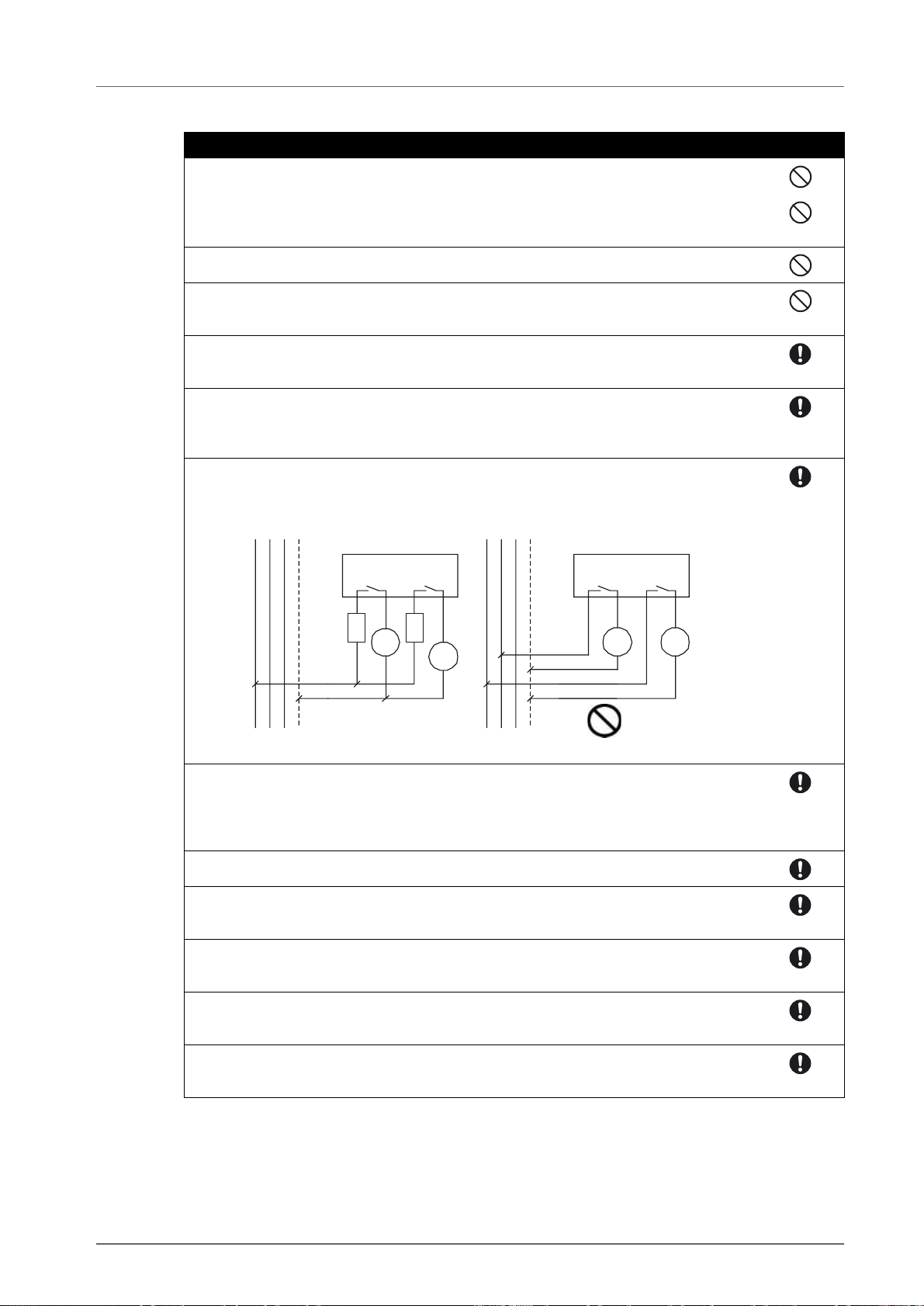
3Bezpečnostní opatření
Při snížení účinností bezpečnostních funkcí může za určitých okolností dojít k vážnému
zranění. Nepoužívejte testovací výstupy výrobků jako bezpečnostní výstupy.
Při snížení účinností bezpečnostních funkcí může za určitých okolností dojít k vážnému
zranění. Nepoužívejte standardní I/O data sítě DeviceNet nebo data explicitních zpráv jako
bezpečnostní signály.
Při snížení účinností bezpečnostních funkcí může za určitých okolností dojít k vážnému
zranění. Nepoužívejte indikátory na výrobcích pro účely bezpečnostních funkcí.
V důsledku případné poruchy bezpečnostních výstupů nebo testovacích výstupů může dojít
k vážnému zranění. K bezpečnostním výstupům ani k testovacím výstupům nepřipojujte
zátěže překračující jmenovitou hodnotu.
Při snížení účinností bezpečnostních funkcí může za určitých okolností dojít k vážnému
zranění. Výstupní vedení a stejnosměrné vedení 24 V připojujte tak, aby se navzájem
nedotýkala a aby tak nedošlo k zapnutí zátěže v důsledku zkratu se stejnosměrným vedením.
Při snížení účinností bezpečnostních funkcí může za určitých okolností dojít k vážnému
zranění. Svorku s nulovým potenciálem externího napájecího zdroje uzemněte, aby se
zabránilo zapnutí výstupu v důsledku případné závady v uzemnění bezpečnostního výstupu
nebo testovacího výstupu.
Při snížení účinností bezpečnostních funkcí může za určitých okolností dojít k vážnému
zranění. U jednotek DST1-MRD08SL-1 používejte pro reléový výstup pouze jednu střídavou
fázi.
L1 L2 L3 N
DST1-
MRD08SL-1
! VAROVÁNÍ
L1 L2 L3 N
DST1-
MRD08SL-1
Pojistka
Správně
Pojistka
Zátěž ZátěžZátěž
Zátěž
Nesprávně
Při snížení účinností bezpečnostních funkcí může za určitých okolností dojít k vážnému
zranění. U jednotek DST1-MRD08SL-1 používejte k ochraně bezpečnostních výstupních
kontaktů každé výstupní svorky před přivařením pojistku o jmenovité hodnotě 3,15 A nebo
menší. Výběr pojistky si ověřte u jejího výrobce, aby byla zajištěna spolehlivost
charakteristiky připojené zátěže.
Při snížení účinností bezpečnostních funkcí může za určitých okolností dojít k vážnému
zranění. Před připojením zařízení k síti vymažte předchozí konfigurační data.
Při snížení účinností bezpečnostních funkcí může za určitých okolností dojít k vážnému
zranění. Před připojením zařízení k síti proveďte konfiguraci odpovídající sít'ové adresy a
přenosové rychlosti.
Při snížení účinností bezpečnostních funkcí může za určitých okolností dojít k vážnému
zranění. Před uvedením systému do provozu ověřte provedením uživatelských testů
správnost konfiguračních dat a správnou funkci všech zařízení.
Při snížení účinností bezpečnostních funkcí může za určitých okolností dojít k vážnému
zranění. Při výměně zařízení si ověřte, zda je náhradní zařízení náležitě nakonfigurováno a
zda správně funguje.
V důsledku ztráty požadovaných bezpečnostních funkcí by mohlo dojít i k vážnému zranění.
Používejte vhodné komponenty nebo zařízení podle požadavků uvedených v následující
tabulce.
11
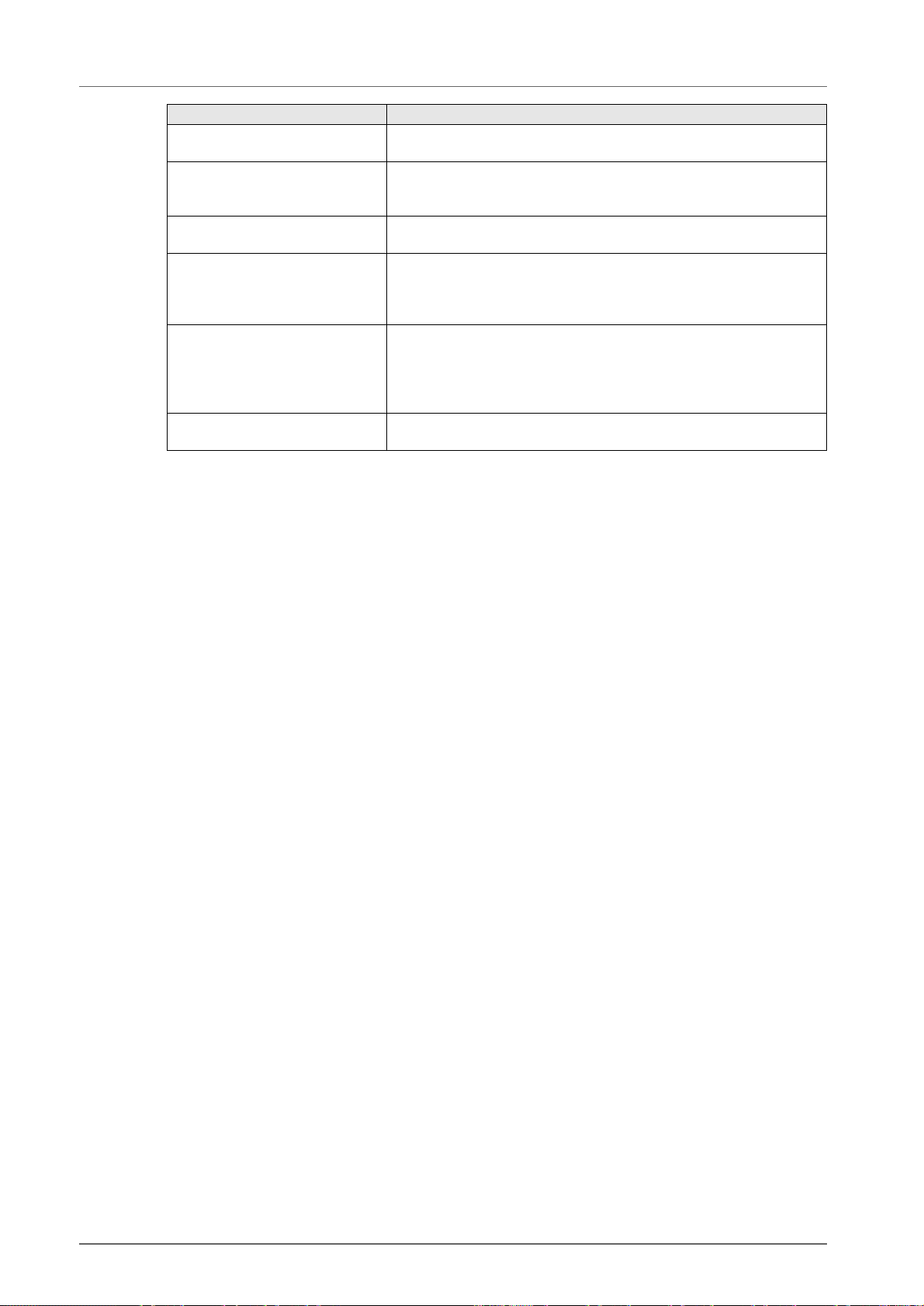
Řídící zařízení Požadavky
Nouzový vypínač – Stop tlačítko Používejte schválená zařízení s přímým vypínacím mechanismem,
která odpovídají normě IEC/EN 60947-5-1.
Bezpečnostní dveřní spínač s
blokováním nebo koncový spínač
Bezpečnostní čidlo Používejte schválená zařízení odpovídající příslušným normám,
Relé s nuceně rozpínanými
kontakty
Stykač Používejte stykače s nuceně vedeným mechanismem a sledujte
Jiná zařízení Provádějte posouzení, zda jsou použitá zařízení vhodná ke splnění
Používejte schválená zařízení s přímým vypínacím mechanismem,
který odpovídá normě IEC/EN 60947-5-1 a je schopen spínat
mikrozátěže o hodnotě 4 mA při stejnosměrném napětí 24 V.
předpisům a pravidlům, které pro výrobky platí v zemi jejich použití.
Používejte schválená zařízení s nuceně rozpínanými kontakty, která
odpovídají normě EN 50205. Pro zpětnou vazbu používejte zařízení s
kontakty schopnými spínat mikrozátěže o hodnotě 4 mA při
stejnosměrném napětí 24 V.
činnost pomocného klidového kontaktu, abyste zjistili případnou
poruchu stykače. Pro zpětnou vazbu používejte zařízení s kontakty
schopnými spínat mikrozátěže o hodnotě 4 mA při stejnosměrném
napětí 24 V.
požadavků příslušné bezpečnostní kategorie.
12
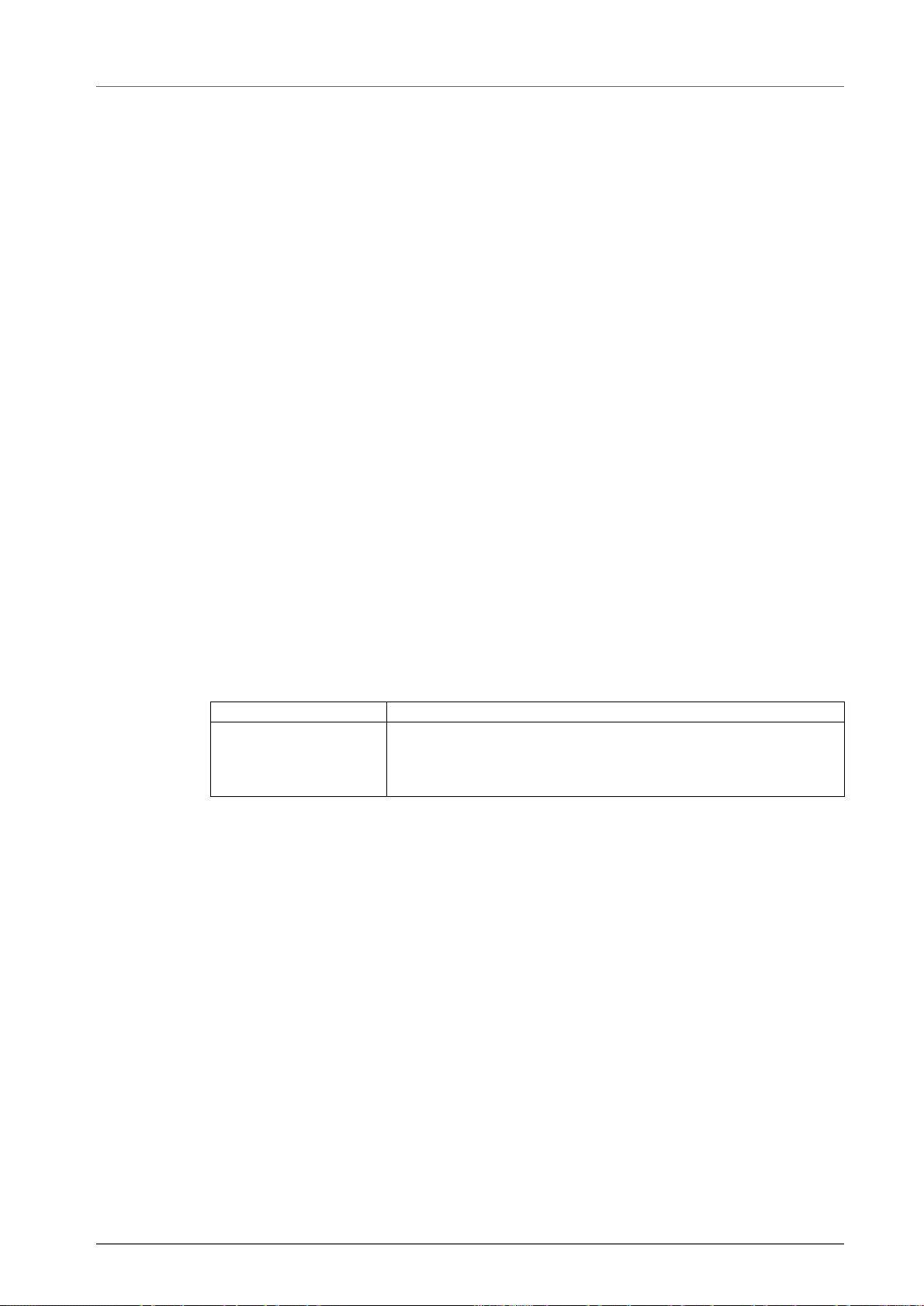
4Opatření pro bezpečné použití
Manipulace
Chraňte výrobky před pádem a nevystavujte je působení nadměrných vibrací nebo rázů. Nedodržení tohoto
opatření může mít za následek vznik chyb nebo funkčních poruch.
Instalace a uskladnění
Výrobky neinstalujte ani neskladujte na následujících místech:
• na místech vystavených působení přímého slunečního záření,
• na místech vystavených působení teplot nebo vlhkosti mimo rozmezí specifikovaná v technických
údajích,
• na místech, na nichž dochází ke kondenzaci v důsledku prudkých změn teploty,
• na místech s výskytem plynů způsobujících korozi nebo hořlavých plynů,
• na místech s vysokou prašností (zejména s přítomností železného prachu) nebo na místech
vystavených působení solí,
• na místech vystavených působení vody, oleje nebo chemikálií,
• na místech vystavených působení rázů nebo vibrací mimo rozmezí specifikovaná v technických
údajích,
Při instalaci systémů v následujících místech přijměte vhodná a dostatečně účinná opatření. Nevhodná nebo
nedostatečná opatření mohou mít za následek vznik funkčních poruch.
• na místech vystavených působení statické elektřiny nebo jiných druhů rušení,
• na místech vystavených působení silných elektromagnetických polí,
• na místech s možností vystavení působení radioaktivity,
• na místech v blízkosti zdrojů napájení.
Montáž
Před instalací a montáží každého výrobku si ověřte, zda provozní podmínky odpovídají doporučením
uvedeným v provozní příručce.
Zapojení
•K připojení externích I/O modulů k výrobkům používejte následující vodiče.
Plný vodič 0,2 až 2,5 mm2 (AWG 24 až AWG 12)
Splétaný (pružný) vodič 0,34 až 1,5 mm2 (AWG 22 až AWG 16)
Splétané vodiče by měly být před připojením připraveny tak, že se k nim
připevní dutinky - kulaté koncovky s plastovými izolačními objímkami (v
souladu s normou DIN 46228-4).
•Před zahájením připojování vždy vypněte zdroj napájení. V opačném případě může dojít k
nečekanému spuštění externích zařízení připojených k výrobku.
• Ke vstupům výrobku připojte správným způsobem napětí o specifikované hodnotě. Přivedení
nevhodného stejnosměrného nebo jakéhokoli střídavého napětí může způsobit snížení účinnosti
bezpečnostních funkcí, poškození výrobků nebo požár.
• Kabely pro komunikační a I/O signály nepokládejte v blízkosti vedení vysokého napětí nebo napájecích
vedení.
•Při připojování konektorů k paticím na přístrojích buďte opatrní, aby nedošlo k přiskřípnutí vašich prstů.
• Konektor zařízení DeviceNet utáhněte odpovídajícím utahovacím momentem (0,25 až 0,3 Nm).
• Nesprávné zapojení může mít za následek snížení účinnosti bezpečnostních funkcí. Při zapojování
proveďte řádně všechny potřebné úkony a před použitím výrobků zkontrolujte jejich funkci.
•Po dokončení zapojování sejměte štítek zajišt'ující ochranu před prachem, aby se zajistil správný
odvod tepla.
Výběr zdroje napájení
Používejte stejnosměrný zdroj napájení, který vyhovuje následujícím požadavkům.
• Sekundární obvody stejnosměrného zdroje napájení musí být odděleny od primárního obvodu dvojitou
izolací nebo zesílenou izolací.
•Stejnosměrný zdroj napájení musí splňovat požadavky kladené na obvody třídy 2 nebo na obvody s
omezeným napětím/proudem, definované v předpisu UL 508.
• Doba přidržení výstupu musí být 20 ms nebo delší.
13
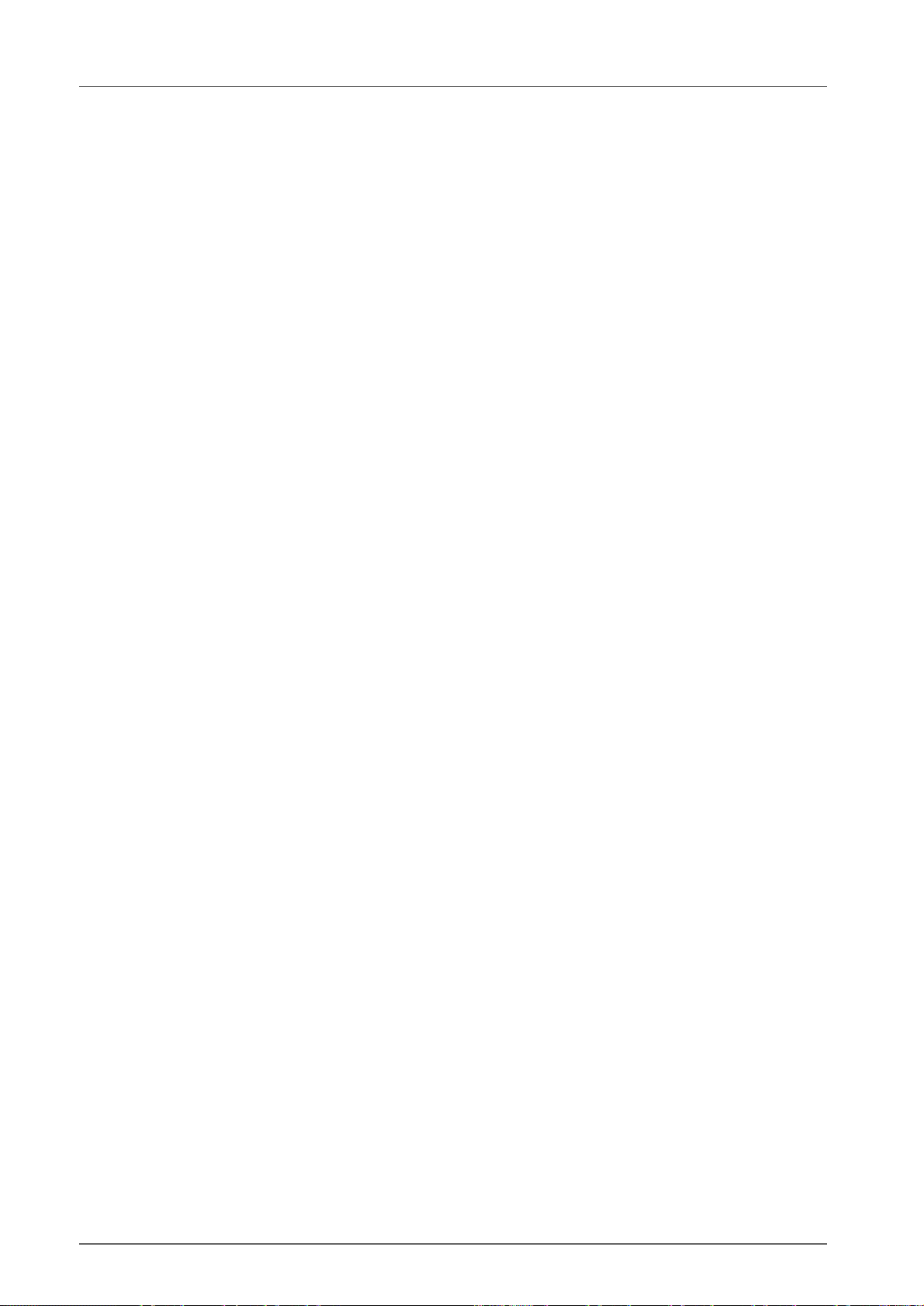
Pravidelné kontroly a údržba
•Před výměnou přístroje vypněte zdroj napájení. V opačném případě může dojít k nečekanému spuštění
externích zařízení připojených k výrobkům.
• Výrobky nerozebírejte, neopravujte ani neupravujte. V opačném případě může dojít ke zhoršení
účinnosti bezpečnostních funkcí.
Likvidace
• Pokud výrobky určené k likvidaci rozeberete, dávejte pozor abyste se neporanili.
14
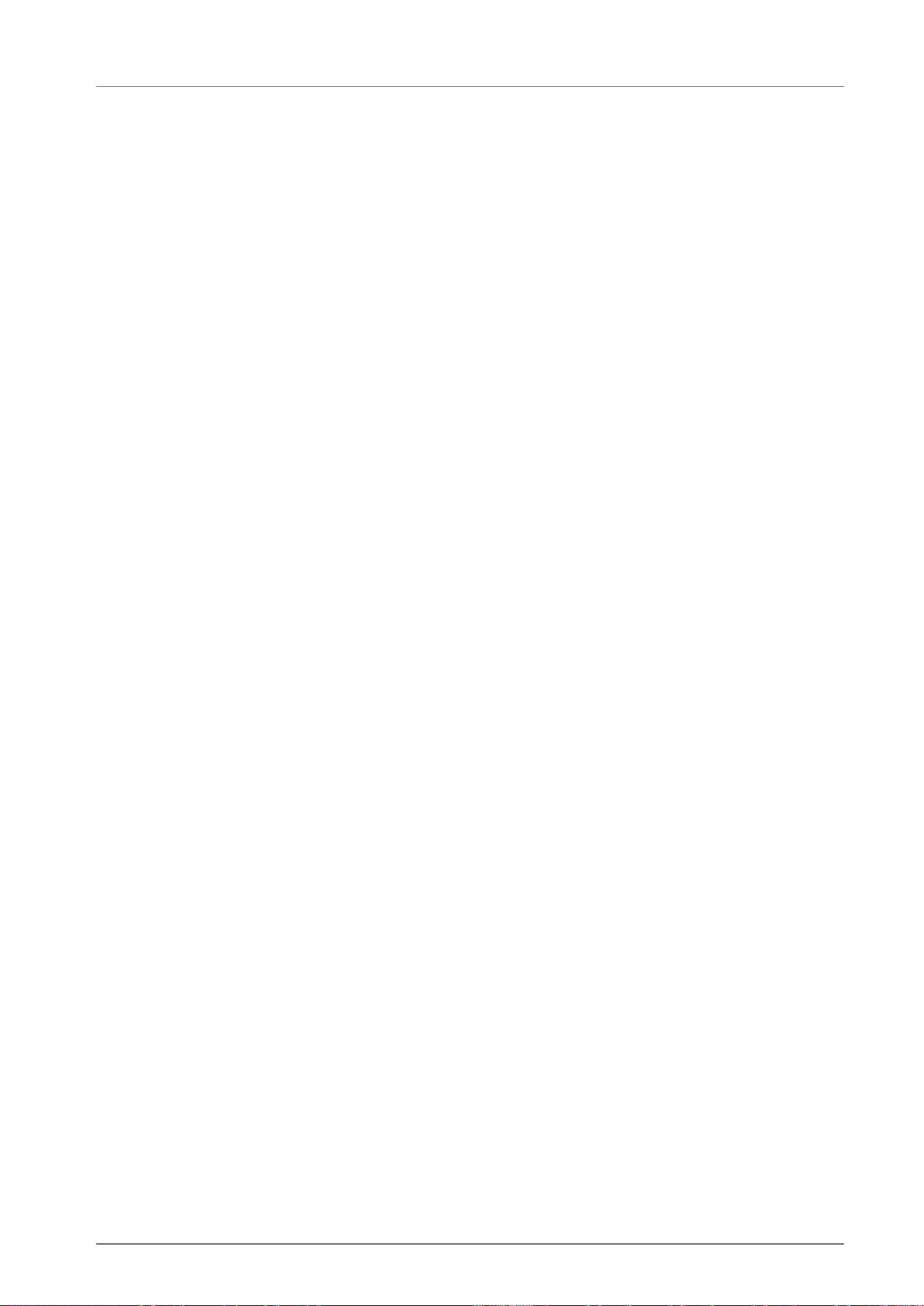
Část 1: Přehled
1-1 Přehled systému DeviceNet Safety . . . . . . . . . . . . . . . . . . . . . . . . . . . . . . 16
1-1-1 O systému DeviceNet Safety . . . . . . . . . . . . . . . . . . . . . . . . . . . 16
1-2 Přehled bezpečnostní sít'ové řídicí jednotky. . . . . . . . . . . . . . . . . . . . . . . . . 17
1-2-1 O bezpečnostní sít'ové řídicí jednotce NE1A . . . . . . . . . . . . . . . . . . . 17
1-2-2 Funkce bezpečnostní sít'ové řídicí jednotky . . . . . . . . . . . . . . . . . . . . 17
1-2-3 Standardní modely . . . . . . . . . . . . . . . . . . . . . . . . . . . . . . . . . 18
1-3 Přehled bezpečnostních I/O terminálů . . . . . . . . . . . . . . . . . . . . . . . . . . . . 19
1-3-1 O bezpečnostních I/O terminálech řady DST1. . . . . . . . . . . . . . . . . . . 19
1-3-2 Funkce bezpečnostních I/O terminálů . . . . . . . . . . . . . . . . . . . . . . . 19
1-3-3 Standardní modely . . . . . . . . . . . . . . . . . . . . . . . . . . . . . . . . . 20
1-4 Přehled nástroje Network Configurator . . . . . . . . . . . . . . . . . . . . . . . . . . . 21
1-4-1 O nástroji Network Configurator . . . . . . . . . . . . . . . . . . . . . . . . . . 21
1-4-2 Funkce nástroje Network Configurator. . . . . . . . . . . . . . . . . . . . . . . 21
1-4-3 Systémové požadavky . . . . . . . . . . . . . . . . . . . . . . . . . . . . . . . 22
1-4-4 Standardní modely . . . . . . . . . . . . . . . . . . . . . . . . . . . . . . . . . 22
1-5 Základní postup při spouštění systému . . . . . . . . . . . . . . . . . . . . . . . . . . . 23
1-5-1 Návrh a naprogramování systému . . . . . . . . . . . . . . . . . . . . . . . . . 23
1-5-2 Instalace a zapojení . . . . . . . . . . . . . . . . . . . . . . . . . . . . . . . . 23
1-5-3 Konfigurace . . . . . . . . . . . . . . . . . . . . . . . . . . . . . . . . . . . . 24
1-5-4 Uživatelský test . . . . . . . . . . . . . . . . . . . . . . . . . . . . . . . . . . 24
15
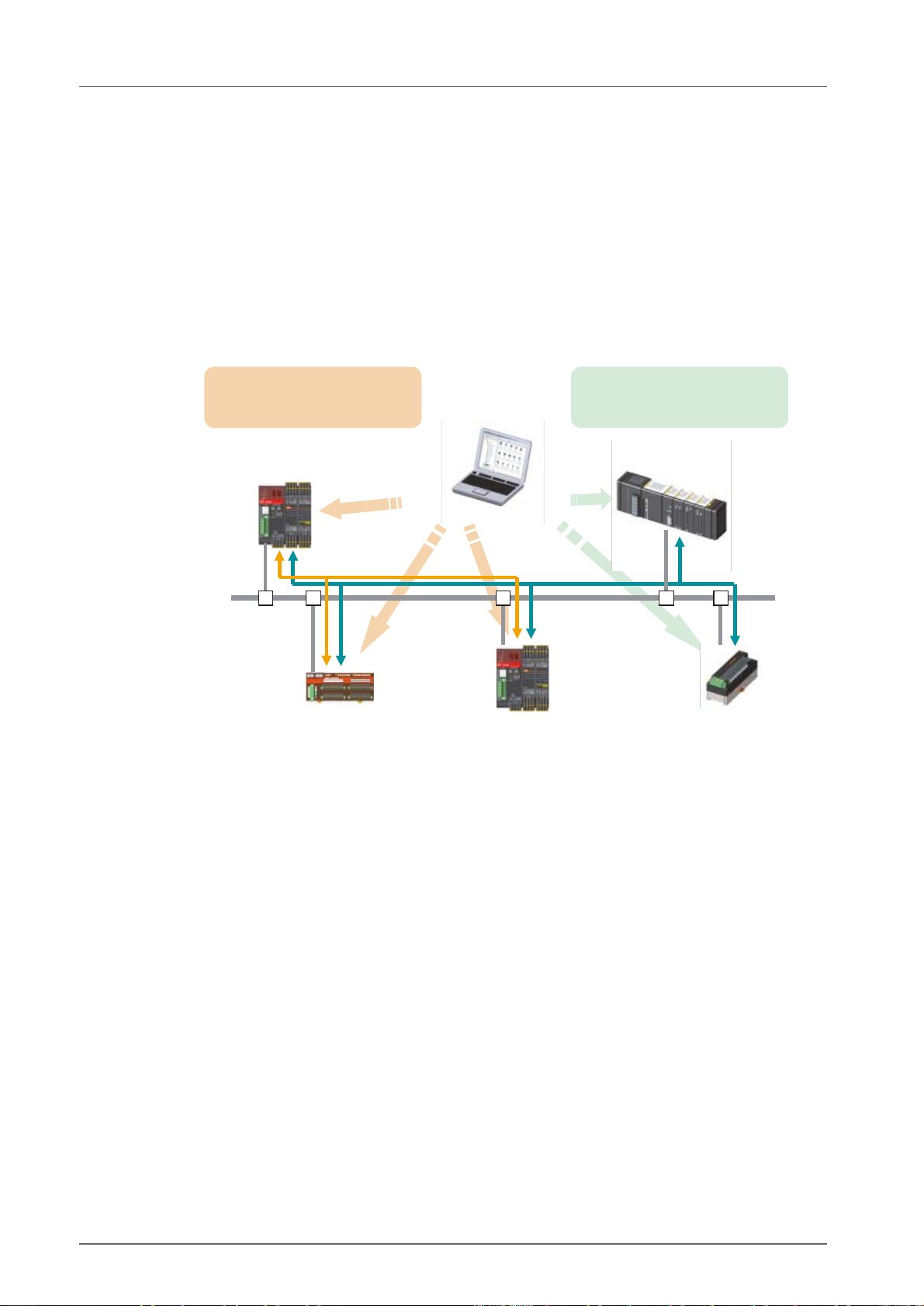
1-1 Přehled systému DeviceNet Safety
e
1-1-1 O systému DeviceNet Safety
DeviceNet je otevřená multibitová sít' umožňující připojení zařízení od více dodavatelů, která kombinuje
ovládací prvky ve stroji a úrovně linkových řídicích signálů s informacemi. Sít' DeviceNet Safety přidává
bezpečnostní funkce do konvenčního komunikačního protokolu vytvořeného podle standardu DeviceNet.
Koncepce DeviceNet Safety byla schválena nezávislou organizací (technickou zkušebnou TUV Rheinland).
Stejně jako u systému DeviceNet je i k síti DeviceNet Safety možno připojovat zařízení jiných dodavatelů,
která odpovídají standardu DeviceNet Safety. Zařízení odpovídající standardům DeviceNet i DeviceNet
Safety lze také navzájem kombinovat a připojovat k téže síti.
Pomocí kombinací výrobků odpovídajících standardu DeviceNet Safety může uživatel sestavit bezpečnostní
řídicí/sít'ový systém, který splňuje požadavky na úroveň integrity bezpečnosti (SIL) 3 podle normy IEC 61508
(funkční bezpečnost elektrických/elektronických/programovatelných elektronických systémů souvisejících s
bezpečností) a požadavky na kategorii bezpečnosti 4 podle normy EN 954-1.
Bezpečnostní řízení prováděné
bezpečnostní síťovou řídicí jednotkou
Bezpečnostní komunikace mezi
vzdálenými I/O moduly
Bezpečnostní síťová řídicí jednotka
Funkce bezpečnostní master jednotky
Funkce standardní slave jednotky
-
Bezpečnostní komunikac
Bezpečnostní I/O terminál
Funkce bezpečnostní slave jednotky
Funkce standardní slave jednotky
-
Network Configurator
Bezpečnostní
konfigurace
Bezpečnostní síťová řídicí jednot
Funkce bezpečnostní slave jednotky
Funkce standardní slave jednotky
-
Standardní řízení a sledování pomocí
standardních automatů PLC
Standardní komunikace mezi vzdálenými I/O moduly
-
Komunikace prostřednictvím explicitních zpráv
-
Standardní automat PLC
a master jednotka
Standardní
konfigurace
Standardní komunikace
Standardní slave
jednotka
16 Část 1: Přehled

1-2 Přehled bezpečnostní sít'ové řídicí jednotky
1-2-1 O bezpečnostní sít'ové řídicí jednotce NE1A
Bezpečnostní sít'ová řídicí jednotka NE1A (NE1A-SCPU01) zajišt'uje různé funkce, mezi které patří
například bezpečnostní logické operace, řízení bezpečnostních I/O zařízení a protokol DeviceNet Safety.
Jednotka NE1A-SCPU01 umožňuje uživateli sestavit bezpečnostní řídicí / sít'ový systém, který splňuje
požadavky na úroveň integrity bezpečnosti (SIL) 3 podle normy IEC 61508 (funkční bezpečnost elektrických/
elektronických/programovatelných elektronických systémů souvisejících s bezpečností) a požadavky na
kategorii bezpečnosti 4 podle normy EN 954-1.
V níže uvedeném systému, který slouží jako příklad, jsou v téže síti realizovány bezpečnostní řídicí systém
implementovaný s jednotkou NE1A-SCPU01 a kontrolní systém implementovaný se standardním
automatem PLC.
• Je-li jednotka NE1A-SCPU01 použita jako bezpečnostní logická řídicí jednotka, provádí bezpečnostní
logické operace a řídí místní I/O.
• Je-li jednotka NE1A-SCPU01 použita jako bezpečnostní master jednotka, řídí vzdálené I/O
bezpečnostních slave jednotek.
• Je-li použita jako standardní slave jednotka, komunikuje jednotka NE1A-SCPU01 se standardní master
jednotkou.
Bezpečnostní logické operace
a řízení bezpečnostních I/O
zařízení
PLC
Standardní master jednotka
systému DeviceNet
DeviceNet
Standardní slave
jednotka
Řízení nesouvisející s bezpečností
Systém PLC kontroluje SNC
(tj. bezpečnostní řídicí systém) pomocí
I/O komunikace v síti DeviceNet a
explicitních zpráv.
1-2-2 Funkce bezpečnostní sít'ové řídicí jednotky
Network Configurator
SNC (bezpečnostní
síťová řídicí jednotka)
Řada DRT1
Bezpečnostní slave jednotka
systému DeviceNet
Bezpečnostní řízení
Systém DeviceNet Safety
řídí vzdálené I/O.
Bezpečnostní logické operace
Kromě základních logických funkcí, jakými jsou logický součin a součet, podporuje jednotka NE1A-SCPU01
také bloky aplikačních funkcí, mezi které patří například sledování nouzových stop tlačítek a sledování
bezpečnostních hradlových obvodů.
Místní bezpečnostní I/O
• Podporováno je celkem 24 místních bezpečnostních I/O bodů: 16 vstupních svorek a 8 výstupních
svorek.
• Lze zjišt'ovat závady v externích obvodech.
• Pro dvojice místních vstupů, které jsou v určitém vzájemném vztahu, je možno nastavit režim dvojitého
kanálu.
1-2 Přehled bezpečnostní sít'ové řídicí jednotky 17
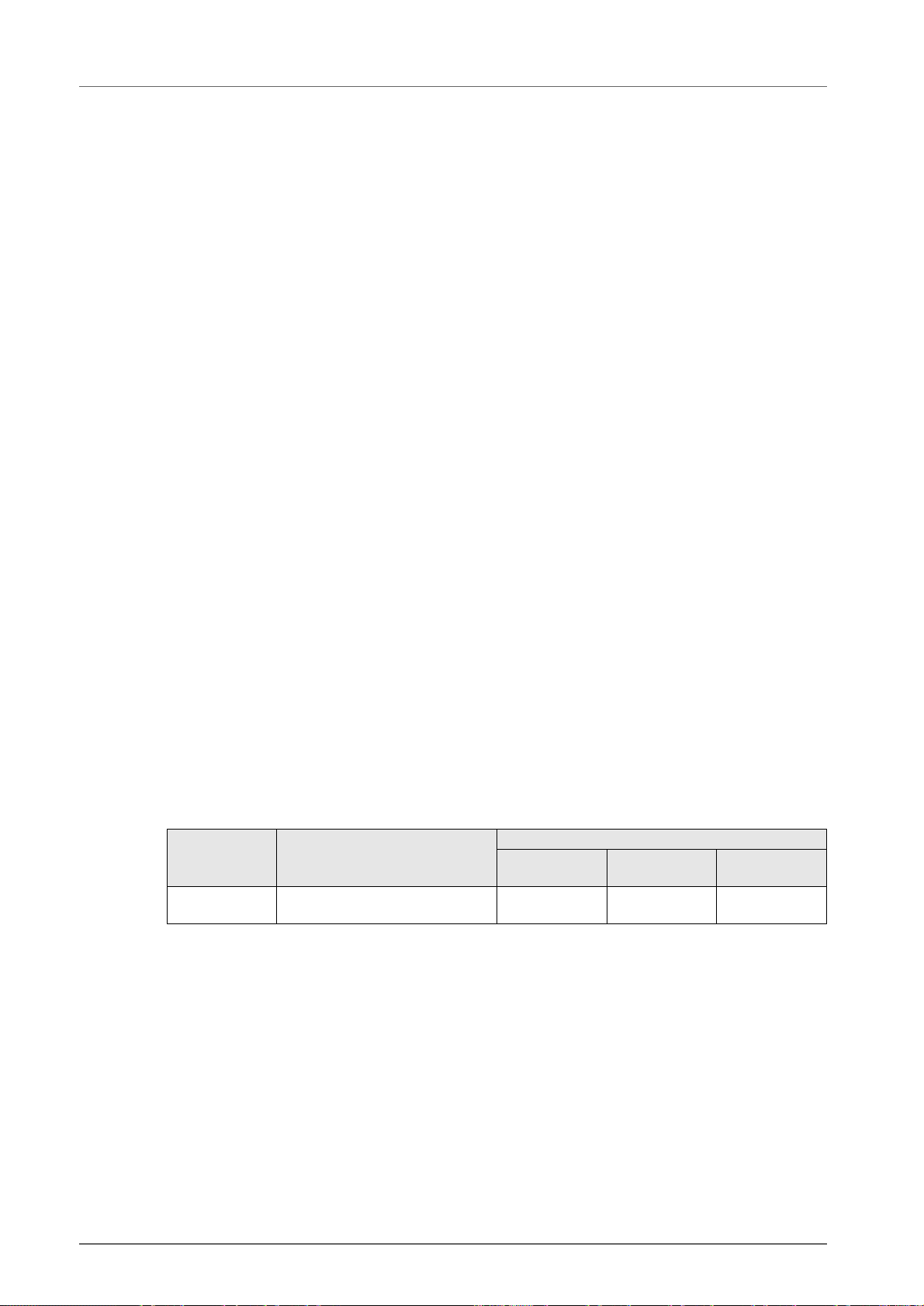
Je-li nastaven režim dvojitého kanálu, může jednotka NE1A-SCPU01 vyhodnocovat schémata
vstupních dat a časový nesoulad mezi vstupními signály.
• Režim dvojitého kanálu je možno nastavit také pro dvojice místních výstupů, které jsou ve vzájemném
vztahu. Je-li nastaven režim dvojitého kanálu, může jednotka NE1A-SCPU01 vyhodnocovat schémata
výstupních dat.
Komunikace v síti DeviceNet Safety
• Jako bezpečnostní mastrer jednotka může jednotka NE1A-SCPU01 provádět bezpečnostní I/O
komunikaci s až 16 spojeními a používat přitom až 16 bajtů pro každé z těchto spojení.
• Jako bezpečnostní slave jednotka může jednotka NE1A-SCPU01 provádět bezpečnostní I/O
komunikaci s maximálně čtyřmi spojeními a používat přitom až 16 bajtů pro každé z těchto spojení.
Komunikace v síti DeviceNet
Jako standardní slave jednotka může jednotka NE1A-SCPU01 provádět standardní I/O komunikaci s jednou
standardní master jednotkou prostřednictvím až dvou spojení a používat přitom až 16 bajtů pro každé z
těchto spojení.
Režim samostatné řídicí jednotky
Po deaktivaci funkcí pro komunikaci v síti DeviceNet lze jednotku NE1A-SCPU01 používat jako samostatnou
řídicí jednotku.
Konfigurace pomocí nástroje Graphical Tool
• Jak pro sít'ovou konfiguraci, tak pro programování logických funkcí je k dispozici grafický konfigurační
nástroj. Tento nástroj umožňuje snadnou konfiguraci i programování.
•Prostřednictvím nástroje Network Configurator je možno aktivovat nástroj Logic Editor.
• Konfigurační data je možno stahovat i odesílat a zařízení je možno kontrolovat online prostřednictvím
sítě DeviceNet, USB nebo periferního rozhraní automatu PLC, který je výrobkem společnosti OMRON.
Spuštění systému a podpora zotavení po chybě
• Informace o chybě je možno kontrolovat pomocí funkce chybového protokolu nebo pomocí indikátorů
na předním panelu jednotky NE1A-SCPU01.
• Informace o interním stavu jednotky NE1A-SCPU01 je možno sledovat prostřednictvím standardního
automatu PLC, a to přidělováním informací ve standardní master jednotce. Stejným způsobem je
možno sledovat informace prostřednictvím bezpečnostního automatu PLC, kdy se informace přidělují v
bezpečnostní master jednotce.
Kontrola přístupu pomocí hesla
• Konfigurační data jednotky NE1A-SCPU01 jsou chráněna heslem.
• Heslem jsou chráněny také soubory sít'ových konfigurací (soubory projektů) vytvořené pomocí nástroje
Network Configurator.
1-2-3 Standardní modely
Číslo modelu Název Počet I/O bodů
NE1A-SCPU01 Bezpečnostní sít'ová řídicí
jednotka (NE1A-SCPU01)
Bezpečnostní
vstupy
16 vstupů 4 výstupy 8 výstupů
Testovací
výstupy
Bezpečnostní
výstupy
18 Část 1: Přehled

1-3 Přehled bezpečnostních I/O terminálů
1-3-1 O bezpečnostních I/O terminálech řady DST1
Bezpečnostní I/O terminály podporují protokol DeviceNet Safety a zajišt'ují různé funkce pro bezpečnostní
systém. Bezpečnostní I/O terminály umožňují uživateli sestavit bezpečnostní řídicí/sít'ový systém, který
splňuje požadavky na úroveň integrity bezpečnosti (SIL) 3 podle normy IEC 61508 (funkční bezpečnost
elektrických/elektronických/programovatelných elektronických systémů souvisejících s bezpečností) a
požadavky na kategorii bezpečnosti 4 podle normy EN 954-1.
Bezpečnostní I/O data terminálů řady DST1 jsou přenášena prostřednictvím bezpečnostních I/O
komunikačních spojení odpovídajících protokolu DeviceNet Safety, přičemž zpracování dat se uskutečňuje
v bezpečnostní sít'ové řídicí jednotce (NE1A-SCPU01).
Také stav bezpečnostních I/O dat je možno sledovat prostřednictvím standardního automatu PLC
zařazeného ve stávající síti DeviceNet, a to pomocí standardní I/O komunikace nebo pomocí komunikace
prostřednictvím explicitních zpráv.
Bezpečnostní I/O terminál
řady DST1
Nouzové stop tlačítko
Bezpečnostní
vypínací spínač
Network Configurator
DeviceNet
Dvouruční spínač
Bezpečnostní
koncový spínač
Zapínací spínač
Bezpečnostní síťová řídicí jednotka
Optická bezpečnostní záclona
1-3-2 Funkce bezpečnostních I/O terminálů
Bezpečnostní vstupy
•Připojovat lze polovodičová výstupní zařízení, například optické záclony, a rovněž zařízení s
kontaktním výstupem, například nouzové stop tlačítko.
• Lze zjišt'ovat závady v externích obvodech.
• Lze nastavovat zpoždění vstupů (zpoždění při zapnutí a zpoždění při vypnutí).
• Lze nastavovat dvojice vzájemně souvisejících místních vstupů pro režim dvojitého kanálu, aby se
dosáhlo splnění požadavků norem na kategorii bezpečnosti 4.
Je-li nastaven režim dvojitého kanálu, je možno vyhodnocovat schémata vstupních dat a časový
nesoulad mezi vstupními signály.
Bezpečnostní I/O terminál
řady DST1
Bezpečnostní
relé
Bezpečnostní
reléová jednotka
Ventil
Standardní PLC
jednotka
DeviceNet master
Stykač
Testovací výstupy
• K dispozici jsou 4 nezávislé testovací výstupy.
• Lze zjišt'ovat odpojení externího světelného indikátoru. (Lze nastavit pouze pro svorku T3.)
• Testovací výstupy je možno používat jako napájecí svorky pro některá zařízení, například pro čidla.
• Testovací výstupy je možno používat jako standardní výstupní svorky pro monitorovací výstupy.
Bezpečnostní výstupy
• Polovodičové výstupy
• Lze nastavovat dvojice vzájemně souvisejících místních výstupů pro režim dvojitého kanálu, aby
se dosáhlo splnění požadavků norem na kategorii bezpečnosti 4.
Je-li nastaven režim dvojitého kanálu, je možno vyhodnocovat schémata výstupních dat.
• Maximální jmenovitý výstupní proud připadající na jeden výstup činí 0,5 A.
1-3 Přehled bezpečnostních I/O terminálů 19
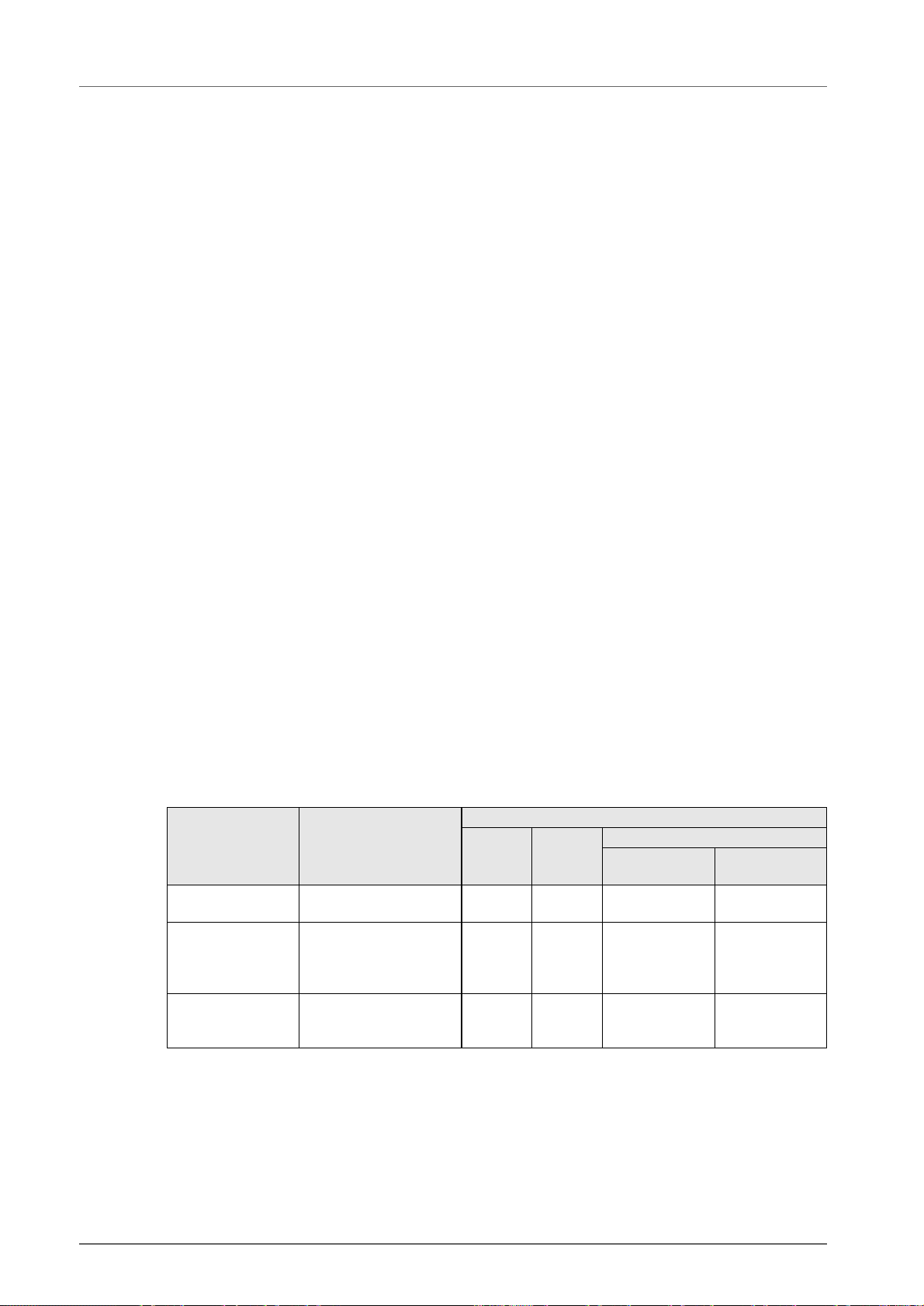
• Reléové výstupy
• Lze nastavovat dvojice vzájemně souvisejících výstupních svorek pro režim dvojitého kanálu, aby
se dosáhlo splnění požadavků norem na kategorii bezpečnosti 4.
Je-li nastaven režim dvojitého kanálu, je možno vyhodnocovat schémata výstupních dat.
• Maximální jmenovitý výstupní proud připadající na každou výstupní svorku činí 2 A.
•Bezpečnostní relé jsou výměnná.
Komunikace v síti DeviceNet Safety
Jako bezpečnostní slave jednotka může bezpečnostní I/O terminál provádět bezpečnostní I/O komunikaci
prostřednictvím až čtyř spojení.
Komunikace v síti DeviceNet
Jako standardní slave jednotka může bezpečnostní I/O terminál provádět standardní I/O komunikaci s
jednou standardní master jednotkou prostřednictvím až dvou spojení.
Spuštění systému a podpora zotavení po chybě
• Informace o chybě je možno kontrolovat pomocí funkce chybového protokolu nebo pomocí indikátorů
na předním panelu I/O terminálu.
•Bezpečnostní I/O data bezpečnostního I/O terminálu a informace o interním stavu je možno sledovat
prostřednictvím standardního automatu PLC, a to přidělováním informací ve standardní master
jednotce. Stejným způsobem je možno sledovat informace prostřednictvím bezpečnostního automatu
PLC, kdy se informace přidělují v bezpečnostní master jednotce.
Kontrola přístupu pomocí hesla
Konfigurační data I/O terminálu jsou chráněna heslem.
Připojení/odpojení I/O konektoru
• I/O konektor je možno připojovat a odpojovat.
• I/O konektor je konstruován tak, aby zabraňoval možnosti nesprávného připojení.
Připojení pomocí svorek s pérovou klíckou
Kabely je možno připojovat bez použití svorek se šrouby.
Funkce údržby
Bezpečnostní I/O terminály jsou vybaveny funkcemi údržby, ke kterým patří například počitadlo sepnutí/
rozpojení kontaktů, monitor souhrnné doby zapnutí a monitor provozního času.
1-3-3 Standardní modely
V následující tabulce jsou uvedeny tři dostupné modely bezpečnostních I/O terminálů řady DST1:
bezpečnostní vstupní terminál, bezpečnostní I/O terminál s polovodičovým výstupem a bezpečnostní I/O
terminál s reléovým výstupem
Číslo modelu Název Počet I/O bodů
DST1-ID12SL-1 Bezpečnostní vstupní
terminál
DST1-MD16SL-1 Bezpečnostní I/O
terminál
(s polovodičovým
výstupem)
DST1-MRD08SL-1 Bezpečnostní I/O
terminál
(s reléovým výstupem)
Bezpečn
ostní
vstupy
12 vstupů 4 výstupy - -
8 vstupů 4 výstupy 8 výstupů -
4 vstupy 4 výstupy - 4 výstupy
Testovac
í výstupy
Bezpečnostní výstupy
Polovodičové
výstupy
Reléové
výstupy
20 Část 1: Přehled
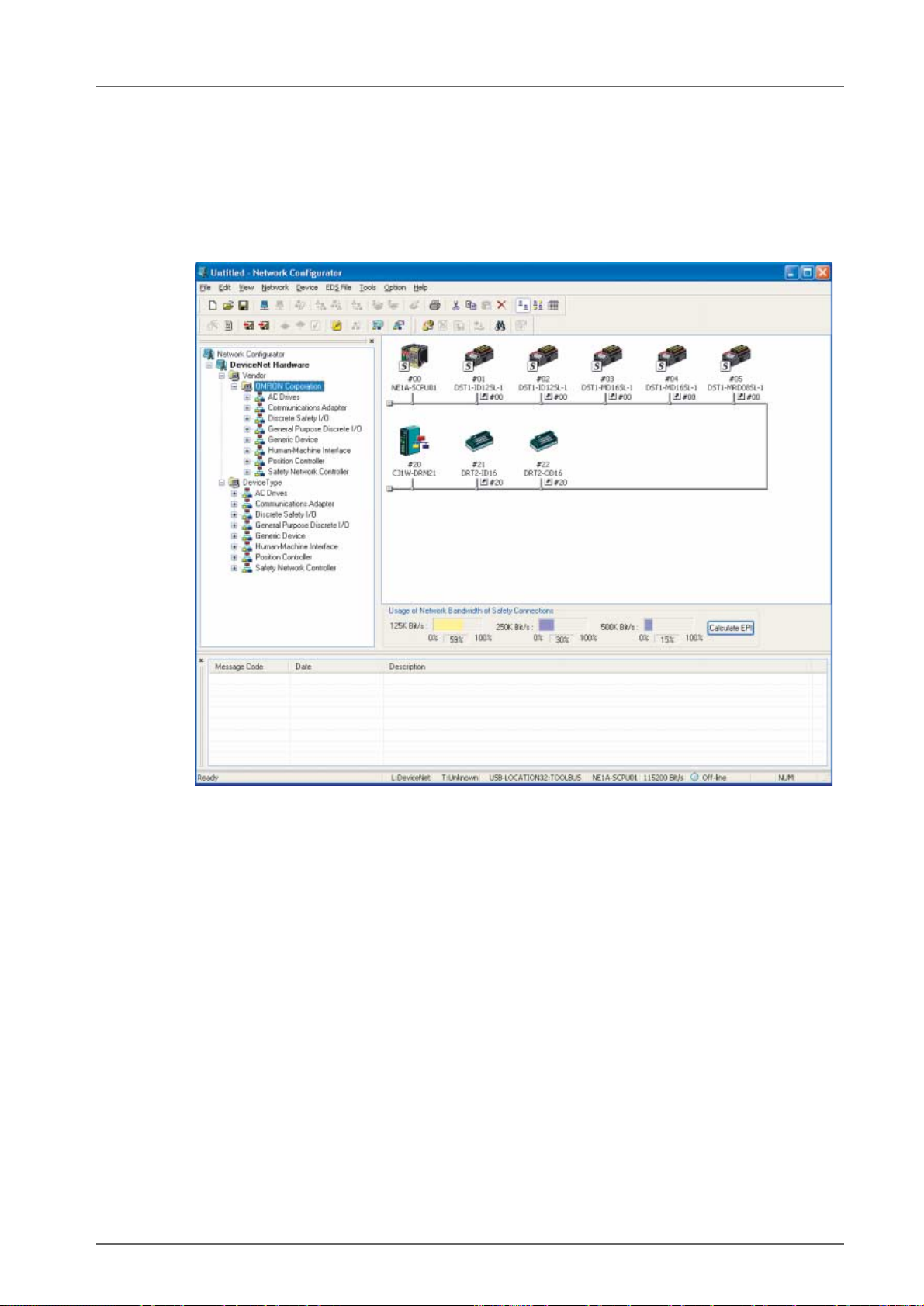
1-4 Přehled nástroje Network Configurator
1-4-1 O nástroji Network Configurator
Nástroj Network Configurator WS02-CFSC1-E je podpůrný software používaný ke konfiguraci, nastavování
a řízení sítě DeviceNet Safety pomocí operací prováděných v grafických oknech.
Nástroj Network Configurator je možno použít ke konfiguraci virtuální sítě DeviceNet Safety (v okně Network
Configuration – Konfigurace sítě) a ke kontrole konfigurace a parametrů každého bezpečnostního zařízení i
standardního zařízení.
1-4-2 Funkce nástroje Network Configurator
Použitelný pro standardní i bezpečnostní sítě DeviceNet
Pomocí nástroje Network Configurator je možno konfigurovat a kontrolovat zařízení použitelná v sítích
DeviceNet Safety i stávající standardní zařízení DeviceNet. Nástroj Network Configurator tedy podporuje
různé systémové konfigurace včetně standardních systémů, bezpečnostních systémů i smíšených systémů
obsahujících standardní i bezpečnostní zařízení.
Programování jednotek NE1A-SCPU01
Nástroj Network Configurator je vybaven programovacím nástrojem, který je slučitelný s programováním
bezpečnostní logiky jednotek NE1A-SCPU01. Nezávisle na tom je pomocí nástroje Network Configurator
možno vytvářet aplikace pro prostředí DeviceNet Safety.
Hierarchická slučitelnost s nástrojem DeviceNet Configurator
Podporovány jsou všechny funkce nástroje DeviceNet Configurator. Všechny soubory vytvořené
prostřednictvím nástroje DeviceNet Configurator je tedy možno používat v nezměněné podobě.
1-4 Přehled nástroje Network Configurator 21
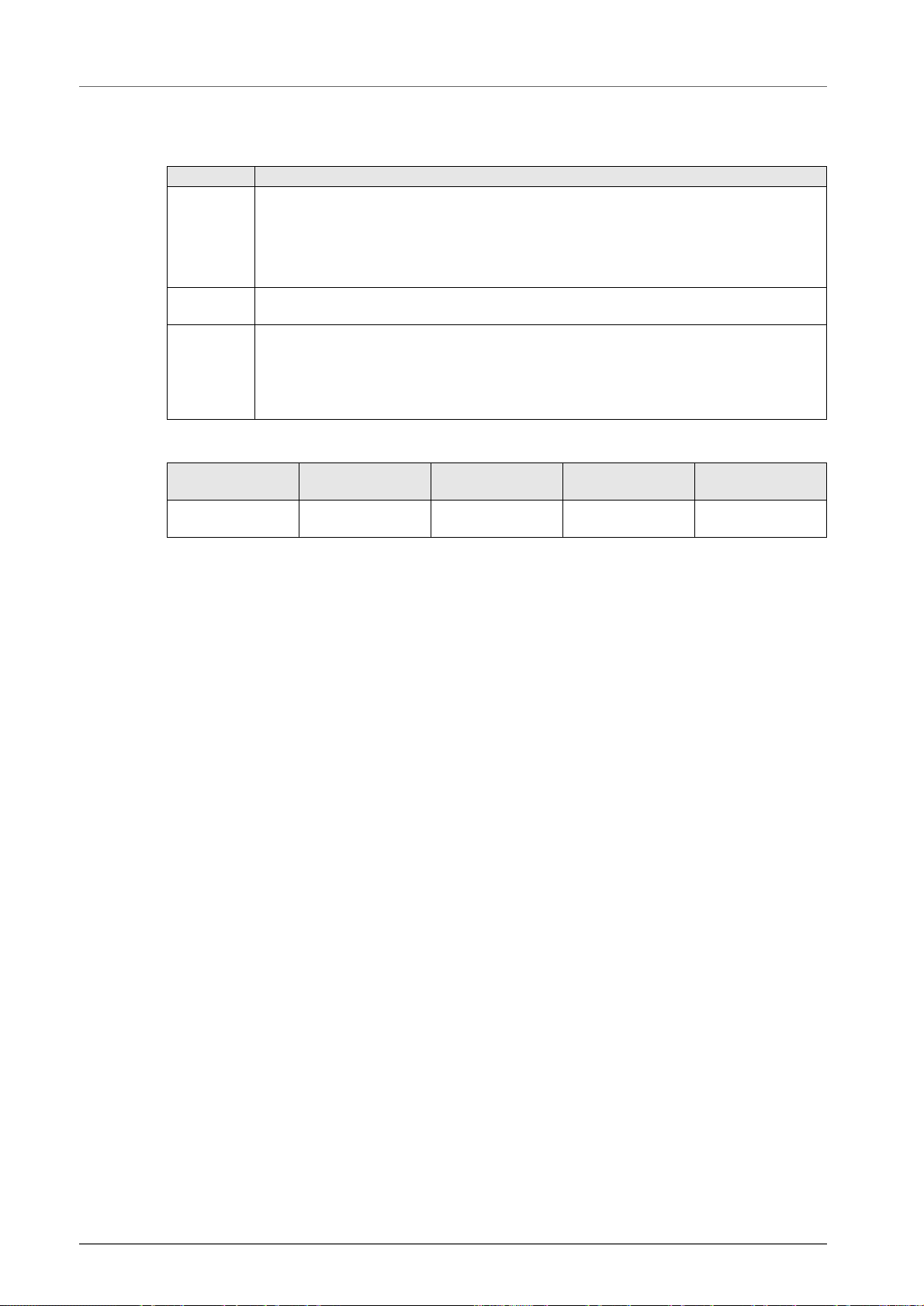
1-4-3 Systémové požadavky
Aby bylo možno nástroj Network Configurator používat, musí být splněny následující požadavky na
specifikace počítače.
Položka Specifikace
Počítač IBM PC/AT nebo kompatibilní počítač s procesorem 300 MHz nebo rychlejším
min. 128 MB RAM
40 MB volného místa na pevném disku
Zobrazovací jednotka Super VGA (800 x 600) nebo vyšší
Operační
systém
Sériový
komunikační
port
Jednotka CD-ROM nebo DVD
Windows
Potřebný je jeden z následujících sériových komunikačních portů:
• Port USB: Pro online připojení prostřednictvím portu USB jednotky NE1A-SCPU01
• Karta s rozhraním DeviceNet (3G8E2-DRM21-V1): Pro online připojení prostřednictvím
®
2000 nebo Windows® XP
(USB 1.1)
sítě DeviceNet
1-4-4 Standardní modely
Číslo modelu Název Komponenta Kompatibilní
počítač
WS02-CFSC1-E Network
Configurator
Instalační disk
(CD-ROM)
IBM PC/AT nebo
kompatibilní
Operační systém
®
Windows
nebo Windows® XP
2000
22 Část 1: Přehled
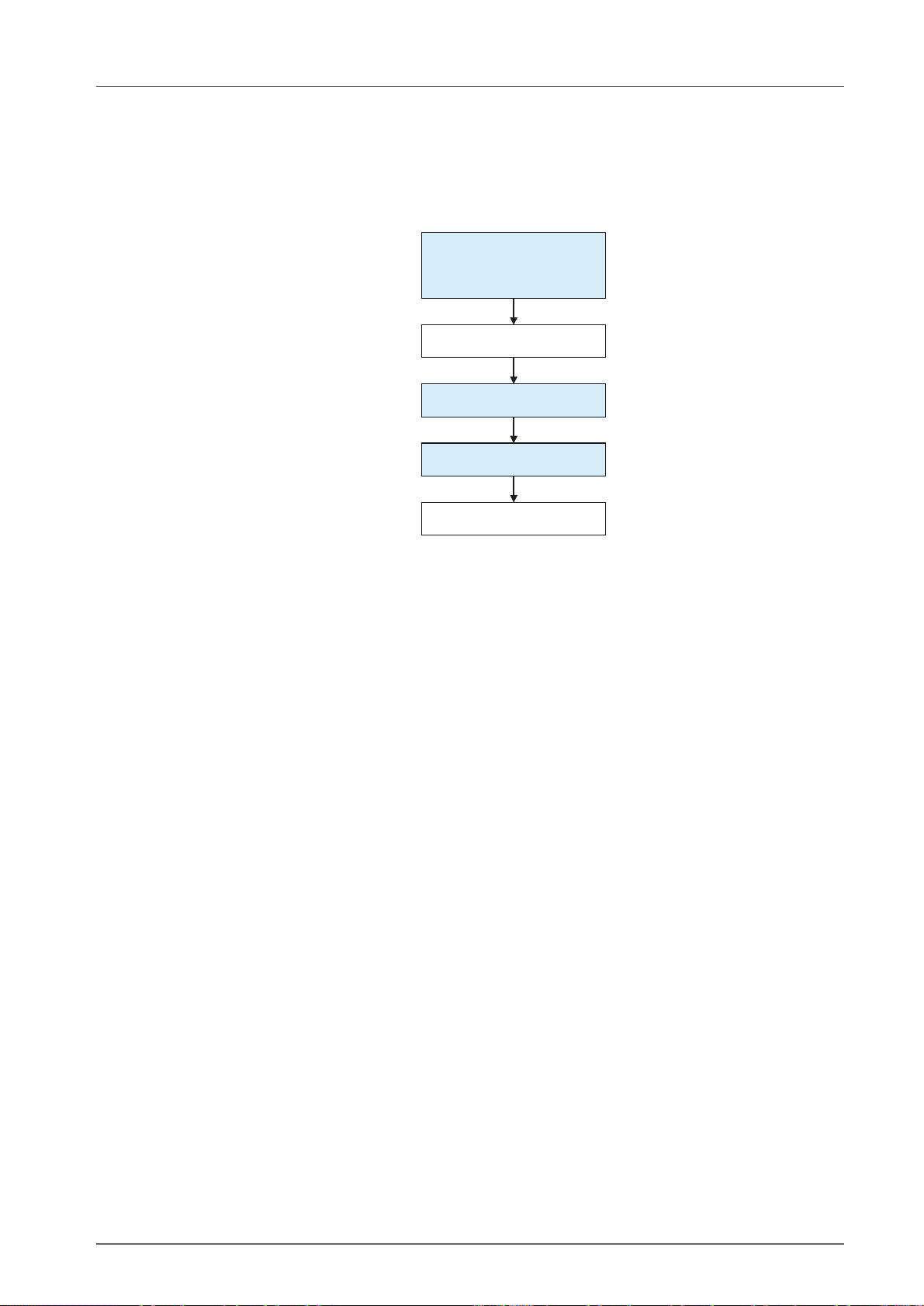
1-5 Základní postup při spouštění systému
Tato příručka představuje základní kroky, které jsou potřebné k uvedení bezpečnostního systému do
provozu, přičemž se zaměřuje zejména na následující kroky:
– Návrh a naprogramování systému
– Konfigurace
–Testování
1. Návrh a
naprogramování
systému
2. Instalace a zapojení
3. Konfigurace
4. Uživatelský test
5. Provoz systému
1-5-1 Návrh a naprogramování systému
V tomto kroku budou k navržení optimálního bezpečnostního systému použity následující postupy:
(1) Na základě požadovaných parametrů bezpečnostního systému vyberte a uspořádejte bezpečnostní
zařízení a určete bezpečnostní funkce, které mají být ke každému z těchto zařízení přiřazeny.
(2) Pomocí nástroje Network Configurator nakonfigurujte sít'ový systém jako virtuální sít'.
• Všechna zařízení zaregistrujte. Je-li systém navržen jako smíšený bezpečnostní řídicí a standardní
řídicí systém, zaregistrujte bezpečnostní i standardní zařízení.
• Nastavte parametry všech zařízení.
• Zkontrolujte procentuální využití šířky pásma sítě a překontrolujte parametry.
• Vytvořte program pro jednotku NE1A-SCPU01.
• Zkontrolujte dobu reakce systému ve všech bezpečnostních řetězcích.
Využití šířky pásma sítě a doba reakce systému jsou ovlivňovány několika faktory včetně konfigurace sítě,
nastavení parametrů jednotek NE1A-SCPU01 a bezpečnostních I/O terminálů a použitého programu
jednotek NE1A-SCPU01. Zopakujte proto výše uvedené kroky, aby byla stanovena taková konfigurace
systému, která bude splňovat všechny požadavky uživatelů.
Návod k obsluze nástroje Network Configurator naleznete v následujících částech příručky.
• Registrace zařízení
•Viz 2-4 Vytvoření virtuální sítě (strana 34).
• Editace parametrů zařízení
•Viz 2-7 Parametry a vlastnosti zařízení (strana 41).
•Viz Část 4: Úpravy parametrů bezpečnostních I/O terminálů (strana 69).
•Viz Část 5: Úpravy parametrů bezpečnostních sít'ových řídicích jednotek (strana 79).
• Kontrola míry využití šířky pásma sítě
•Viz 3-2 Ověření šířky pásma sítě (strana 59).
• Výpočet doby reakce
•Viz 3-3 Výpočet a ověření maximální doby reakce (strana 63).
DŮLEŽITÉ: Každé bezpečnostní síti nebo dílčí bezpečnostní síti přidělte jedinečné číslo bezpečnostní sítě.
1-5-2 Instalace a zapojení
V tomto kroku nainstalujte a zapojte každé zařízení tak, jak je uvedeno níže:
• Nainstalujte všechna zařízení a nastavte adresy uzlů a přenosové rychlosti.
•Připojte I/O zařízení.
• Zapojte zdroje napájení.
1-5 Základní postup při spouštění systému 23
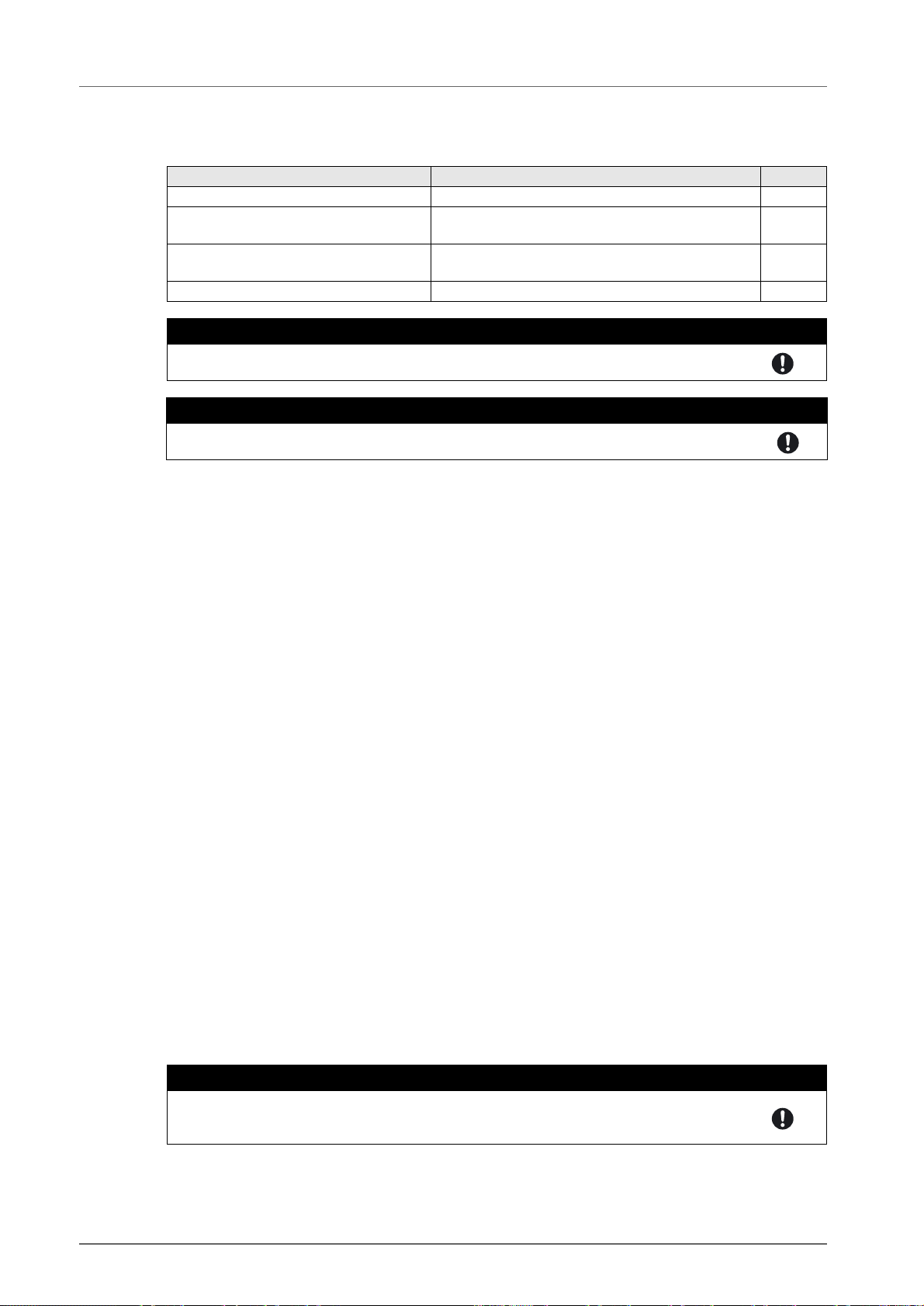
• Zapojte systém DeviceNet.
• Zapojte USB.
Podrobnosti naleznete v následujících souvisejících příručkách:
Položka Název příručky Kat. č.
Instalace systému DeviceNet Provozní příručka k systému DeviceNet W267
Instalace jednotky NE1A-SCPU01 Provozní příručka k bezpečnostní sít'ové řídicí
Z906
jednotce NE1A-SCPU01
Instalace I/O terminálů DeviceNet Safety Provozní příručka k bezpečnostnímu I/O terminálu
Z904
DeviceNet Safety
Instalace dalších zařízení Provozní příručka ke každému zařízení ?
Při snížení účinností bezpečnostních funkcí může za určitých okolností dojít k vážnému
zranění. Před připojením zařízení k síti vymažte předchozí konfigurační data.
Při snížení účinností bezpečnostních funkcí může za určitých okolností dojít k vážnému zranění.
Před připojením zařízení k síti nastavte odpovídající adresu uzlu a přenosovou rychlost.
1-5-3 Konfigurace
V tomto kroku přeneste do každého zařízení parametry vytvořené pro jednotlivá zařízení prostřednictvím
nástroje Network Configurator. Tento krok je potřebný k zajištění funkčnosti systému.
K provedení následujících operací použijte nástroj Network Configurator:
(1) Stažení dat
Parametry nastavené ve virtuální síti vytvořené prostřednictvím nástroje Network Configurator se
přenesou do skutečných zařízení, ve kterých budou uložena.
(2) Kontrola nastavení
Zkontrolujte nastavení bezpečnostních zařízení.
Správnost parametrů a bezpečnostních podpisů uložených v každém zařízení potvrzuje uživatel.
Návod k obsluze nástroje Network Configurator naleznete v následujících částech příručky.
• Stažení dat
•Viz 2-7 Parametry a vlastnosti zařízení (strana 41).
• Kontrola nastavení
•Viz 2-8 Ověření parametrů (strana 45).
! VAROVÁNÍ
! VAROVÁNÍ
DŮLEŽITÉ: • Po stažení parametrů zařízení proveďte ověření těchto parametrů a potvrďte tak správnost
parametrů a bezpečnostních podpisů uložených v zařízeních.
• Vyberete-li pro bezpečnostní spojení nastavení Pouze otevřené nebo Otevřený typ,
zkontrolujte, zda jsou bezpečnostní master jednotka i bezpečnostní slave jednotka
správně nakonfigurovány.
1-5-4 Uživatelský test
Tento krok provádí samotný uživatel, který zde potvrzuje funkčnost programu a provádí funkční testy.
Uživatelský test je třeba provést vždy, protože za ověření funkčnosti systému zodpovídá právě uživatel.
Uživatelským testem se ověřuje správnost všech parametrů stažených do každého bezpečnostního zařízení
současně s bezpečnostním podpisem každého zařízení. Aby bylo možno předvést, že všechny parametry a
bezpečnostní podpisy jsou po dokončení uživatelského testu správné, proveďte u všech bezpečnostních
zařízení operaci uzamknutí konfigurace.
Podrobnosti o operaci uzamknutí konfigurace prováděné prostřednictvím nástroje Network Configurator –viz 2-9 Uzamknutí konfigurace (strana 48) .
Při snížení účinností bezpečnostních funkcí může za určitých okolností dojít k vážnému
zranění. Před uvedením systému do provozu proveďte uživatelské testy, aby se potvrdila
správnost konfiguračních dat i správná funkce všech zařízení.
DŮLEŽITÉ: • Po nakonfigurování všech zařízení je nutno provést uživatelské testy, aby se zkontrolovala
správnost konfiguračních dat i správná funkce všech zařízení. Při uživatelských testech se
kontroluje také bezpečnostní podpis každého zařízení.
• Po dokončení uživatelských testů je konfiguraci nutno uzamknout.
! VAROVÁNÍ
24 Část 1: Přehled
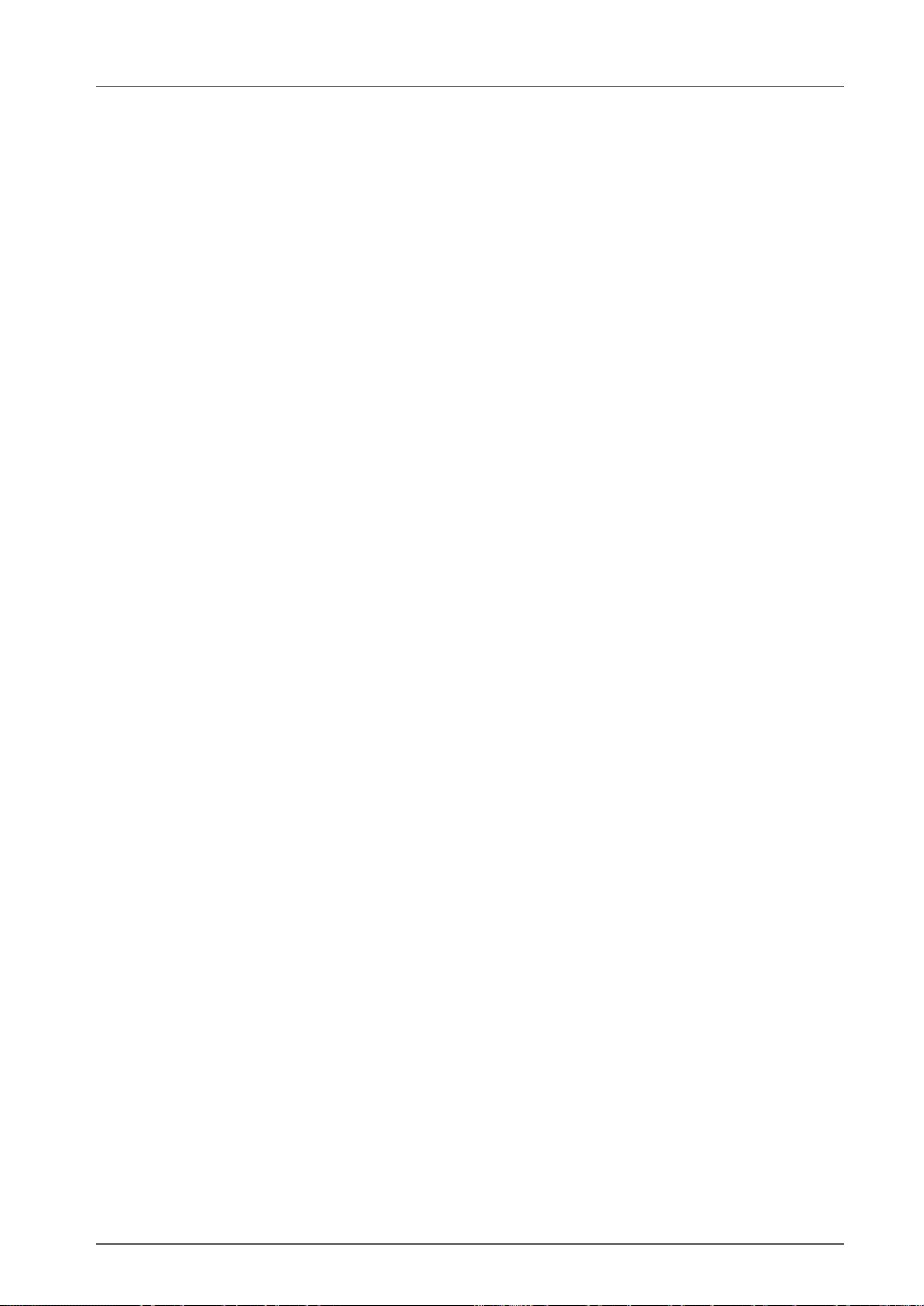
Část 2: Základní funkce nástroje Network Configurator
2-1 Spuštění nástroje Network Configurator a hlavní okno . . . . . . . . . . . . . . . . . . . 27
2-1-1 Spouštění a ukončování nástroje Network Configurator. . . . . . . . . . . . . . 27
2-1-2 Kontrola verze . . . . . . . . . . . . . . . . . . . . . . . . . . . . . . . . . . . 28
2-1-3 Hlavní okno . . . . . . . . . . . . . . . . . . . . . . . . . . . . . . . . . . . . 28
2-2 Seznam nabídek . . . . . . . . . . . . . . . . . . . . . . . . . . . . . . . . . . . . . . . . 29
2-2-1 Nabídka File (Soubor) . . . . . . . . . . . . . . . . . . . . . . . . . . . . . . . 29
2-2-2 Nabídka Edit (Úpravy) . . . . . . . . . . . . . . . . . . . . . . . . . . . . . . . 29
2-2-3 Nabídka View (Zobrazit) . . . . . . . . . . . . . . . . . . . . . . . . . . . . . . 29
2-2-4 Nabídka Network (Sít') . . . . . . . . . . . . . . . . . . . . . . . . . . . . . . . 29
2-2-5 Nabídka Device (Zařízení) . . . . . . . . . . . . . . . . . . . . . . . . . . . . . 30
2-2-6 Nabídka EDS File (Soubor EDS) . . . . . . . . . . . . . . . . . . . . . . . . . 31
2-2-7 Nabídka Tools (Nástroje) . . . . . . . . . . . . . . . . . . . . . . . . . . . . . 31
2-2-8 Nabídka Option (Možnosti) . . . . . . . . . . . . . . . . . . . . . . . . . . . . 31
2-2-9 Nabídka Help (Nápověda) . . . . . . . . . . . . . . . . . . . . . . . . . . . . . 31
2-3 Připojení k síti . . . . . . . . . . . . . . . . . . . . . . . . . . . . . . . . . . . . . . . . . 32
2-3-1 Připojení k síti prostřednictvím portu USB . . . . . . . . . . . . . . . . . . . . . 32
2-3-2 Připojení k síti prostřednictvím karty s rozhraním DeviceNet . . . . . . . . . . . 33
2-4 Vytvoření virtuální sítě . . . . . . . . . . . . . . . . . . . . . . . . . . . . . . . . . . . . . 34
2-4-1 Vytvoření nové virtuální sítě . . . . . . . . . . . . . . . . . . . . . . . . . . . . 34
2-4-2 Čísla sítí . . . . . . . . . . . . . . . . . . . . . . . . . . . . . . . . . . . . . . 34
2-4-3 Přidávání zařízení . . . . . . . . . . . . . . . . . . . . . . . . . . . . . . . . . 35
2-4-4 Odstraňování zařízení . . . . . . . . . . . . . . . . . . . . . . . . . . . . . . . 36
2-4-5 Změna adresy uzlu. . . . . . . . . . . . . . . . . . . . . . . . . . . . . . . . . 37
2-4-6 Změna poznámek k zařízení. . . . . . . . . . . . . . . . . . . . . . . . . . . . 37
2-5 Ukládání a načítání souborů konfigurace sítě . . . . . . . . . . . . . . . . . . . . . . . . 38
2-5-1 Ochrana souboru konfigurace sítě heslem . . . . . . . . . . . . . . . . . . . . 38
2-5-2 Uložení souboru konfigurace sítě . . . . . . . . . . . . . . . . . . . . . . . . . 38
2-5-3 Načtení souboru konfigurace sítě . . . . . . . . . . . . . . . . . . . . . . . . . 39
2-5-4 Režim ochrany . . . . . . . . . . . . . . . . . . . . . . . . . . . . . . . . . . . 39
2-6 Ochrana zařízení heslem . . . . . . . . . . . . . . . . . . . . . . . . . . . . . . . . . . . 40
2-6-1 Nastavení hesla zařízení. . . . . . . . . . . . . . . . . . . . . . . . . . . . . . 40
2-6-2 Zapomenutá hesla zařízení . . . . . . . . . . . . . . . . . . . . . . . . . . . . 40
2-7 Parametry a vlastnosti zařízení . . . . . . . . . . . . . . . . . . . . . . . . . . . . . . . . 41
2-7-1 Úpravy parametrů zařízení. . . . . . . . . . . . . . . . . . . . . . . . . . . . . 41
2-7-2 Přenášení parametrů zařízení . . . . . . . . . . . . . . . . . . . . . . . . . . . 41
2-7-3 Stahování parametrů zařazení. . . . . . . . . . . . . . . . . . . . . . . . . . . 41
2-7-4 Vlastnosti zařízení . . . . . . . . . . . . . . . . . . . . . . . . . . . . . . . . . 43
2-8 Ověření parametrů . . . . . . . . . . . . . . . . . . . . . . . . . . . . . . . . . . . . . . . 45
2-8-1 Ověření parametrů zařízení . . . . . . . . . . . . . . . . . . . . . . . . . . . . 45
2-9 Uzamknutí konfigurace . . . . . . . . . . . . . . . . . . . . . . . . . . . . . . . . . . . . 48
2-9-1 Uzamknutí konfigurace zařízení . . . . . . . . . . . . . . . . . . . . . . . . . . 48
2-9-2 Odemknutí konfigurace zařízení . . . . . . . . . . . . . . . . . . . . . . . . . . 48
25
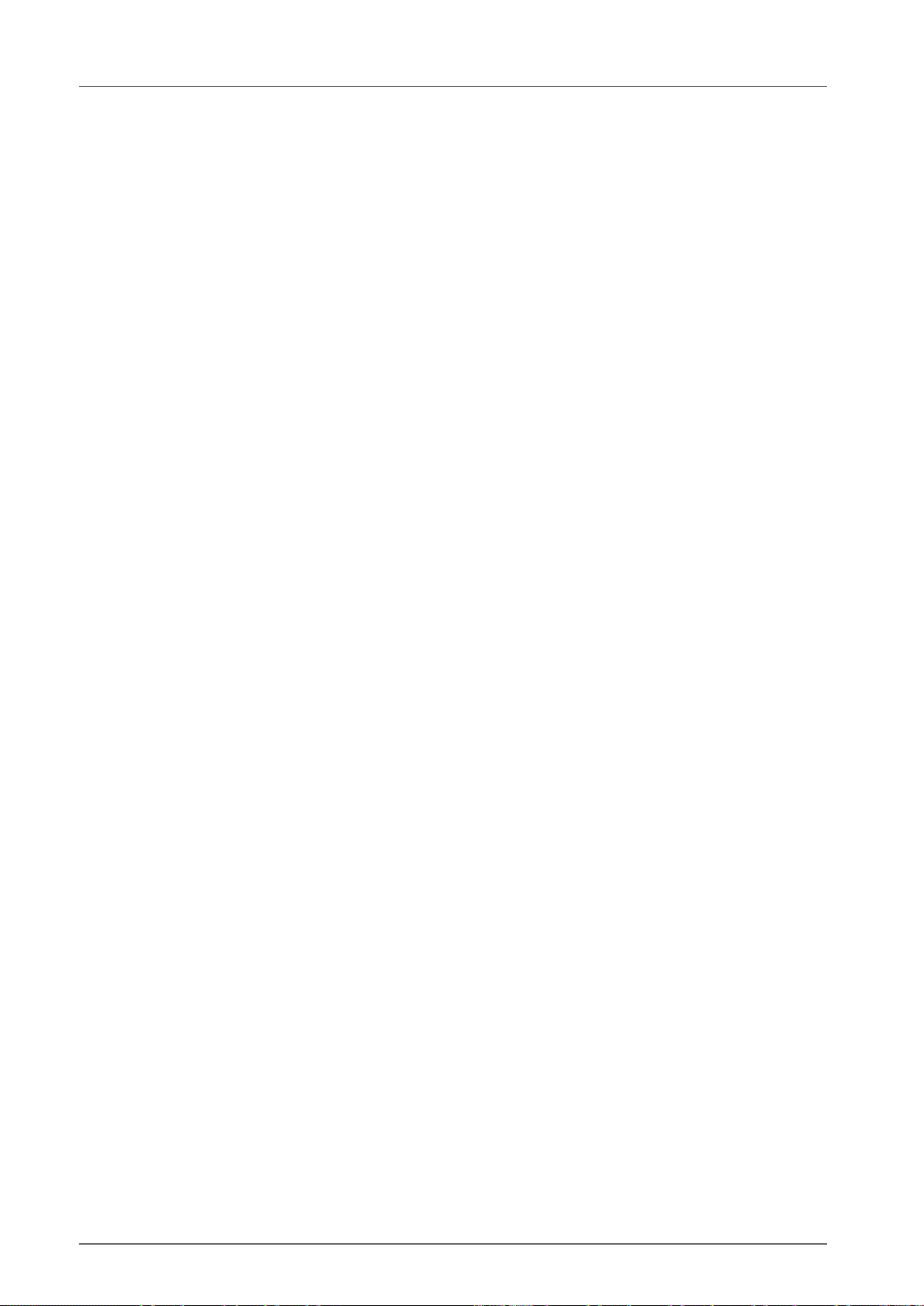
2-10 Resetování a změna stavu zařízení . . . . . . . . . . . . . . . . . . . . . . . . . . . . . 49
2-10-1 Typy resetování. . . . . . . . . . . . . . . . . . . . . . . . . . . . . . . . . . 49
2-10-2 Resetování zařízení . . . . . . . . . . . . . . . . . . . . . . . . . . . . . . . 50
2-10-3 Typy resetování a stav zařízení . . . . . . . . . . . . . . . . . . . . . . . . . 50
2-10-4 Změna stavu zařízení. . . . . . . . . . . . . . . . . . . . . . . . . . . . . . . 51
26 Část 2: Základní funkce nástroje Network Configurator
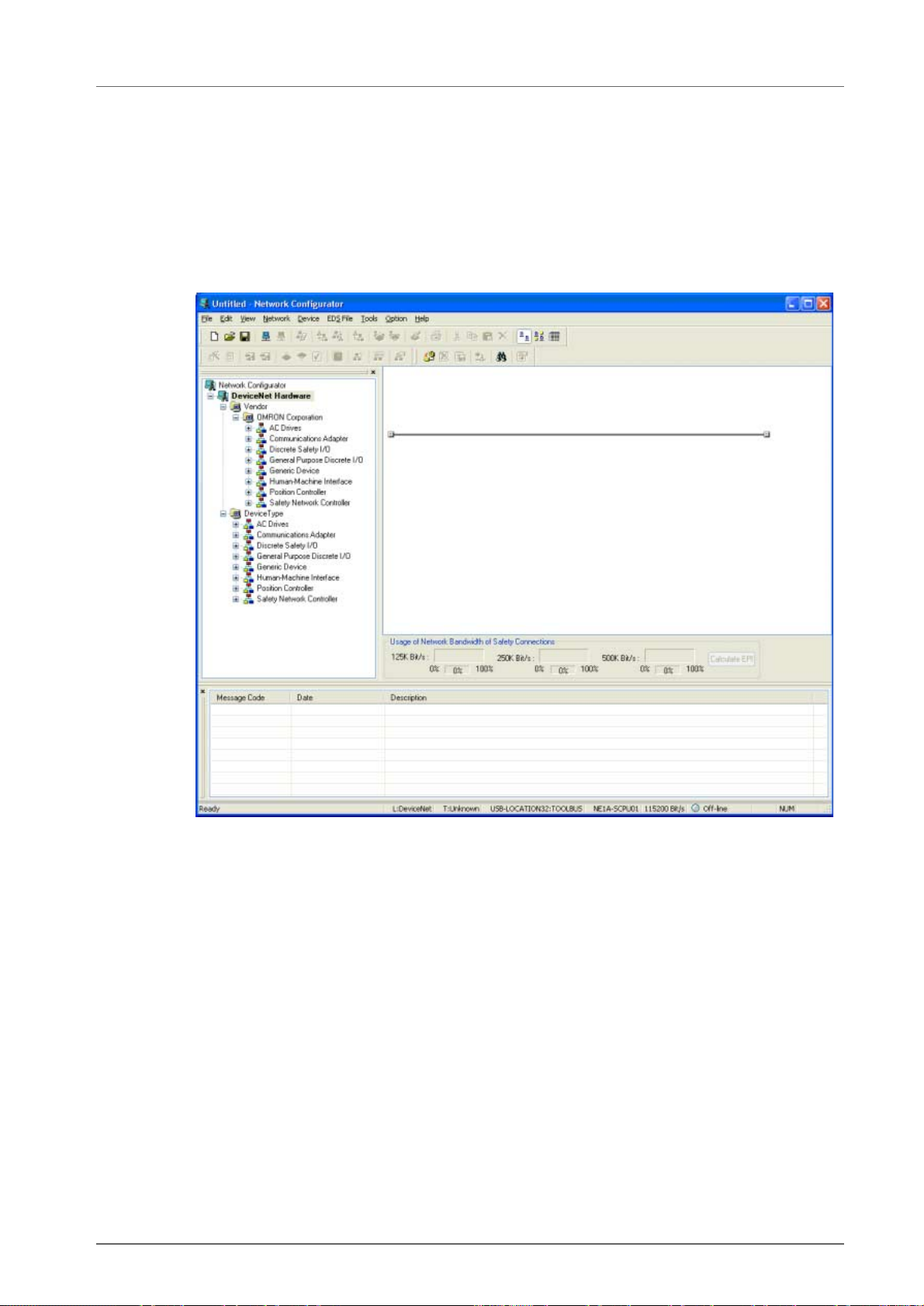
2-1 Spuštění nástroje Network Configurator a hlavní okno
Tato část popisuje způsoby spuštění a ukončování nástroje Network Configurator, popisuje způsob kontroly
verze programu a funkce jeho hlavního okna.
2-1-1 Spouštění a ukončování nástroje Network Configurator
Spuštění
V nabídce Start systému Windows vyberte položky Programy – OMRON Network Configurator for
DeviceNet Safety – Network Configurator (používáte-li standardní název programové složky).
Aplikace Network Configurator se spustí a zobrazí se následující okno.
Ukončení
V hlavním okně vyberte File -Exit (Soubor – Konec).
Aplikace Network Configurator bude ukončena.
2-1 Spuštění nástroje Network Configurator a hlavní okno 27

2-1-2 Kontrola verze
Postup při kontrole verze softwarového nástroje Network Configurator je následující:
1. V nabídce Start systému Windows vyberte Ovládací panely.
2. Vyberte položku Přidat nebo odebrat programy (Windows XP) nebo Přidat/odebrat programy
(Windows 2000).
3. V seznamu nainstalovaných programů vyberte položku Network Configurator for DeviceNet Safety a
poté postupujte podle podpůrných informací na jednotlivých obrazovkách.
4. Verze bude zobrazena jako jedna z těchto podpůrných informací.
2-1-3 Hlavní okno
Hlavní okno sestává ze seznamu hardwaru, podokna konfigurace sítě a podokna zpráv.
Seznam hardwaru:
Zobrazuje zařízení, která
je možno přidávat k síti.
Podokno hlášení a zpráv:
Zobrazuje informace, například o
chybách při komunikaci.
Podokno konfigurace sítě:
Zobrazuje virtuální síť.
28 Část 2: Základní funkce nástroje Network Configurator

2-2 Seznam nabídek
Tato část popisuje funkci každého z příkazů v nabídkách nástroje Network Configurator.
„Online“ je stav, ve kterém je nástroj Network Configurator připojen k síti. „Offline“ je stav, ve kterém je nástroj
Network Configurator odpojen od sítě.
2-2-1 Nabídka File (Soubor)
•
Dílčí nabídka Popis Offline Online
New (Nový) Vytváří novou konfiguraci sítě.OO
Open (Otevřít) Otevírá existující soubor konfigurace sítě. O O
Save (Uložit) Ukládá aktuální konfiguraci sítě do souboru. O O
Save As (Uložit jako) Ukládá aktuální konfiguraci sítě pod vybraným názvem. O O
External Data
(Externí data)
Export Exportuje soubor s obsahem zobrazeným v podrobné
obrazovce do formátu CSV.
Import Importuje soubor konfigurace sítě vytvořený ve verzi 1 nebo
2 nástroje DeviceNet Configurator.
Change Password
Mění heslo souboru konfigurace sítě.OO
(Změnit heslo)
Report (Zpráva) Vytváří zprávu o specifikovaném zařízení. O O
Print (Tisk) Tiskne seznam parametrů zařízení a poznámek k I/O. O O
Setup Printer
Nastavuje tiskárnu. O O
(Nastavit tiskárnu)
Exit (Konec) Ukončuje aplikaci. O O
2-2-2 Nabídka Edit (Úpravy)
•
Dílčí nabídka Popis Offline Online
Cut (Vyjmout) Odstraňuje vybraná zařízení a kopíruje je do schránky. O O
Copy (Kopírovat) Kopíruje vybraná zařízení do schránky. O O
Paste (Vložit) Vkládá zařízení ze schránky v místě určeném polohou
kurzoru.
Delete (Odstranit) Odstraňuje vybraná zařízení. O O
Select All (Vybrat vše) Vybere všechna zařízení. O O
Clear Message Report
Vymaže hlášení v podokně hlášení a zpráv. O O
(Vymazat hlášení/zprávu)
OO
OO
O: Podporováno ×: Nepodporováno
OO
O: Podporováno ×: Nepodporováno
2-2-3 Nabídka View (Zobrazit)
•
Dílčí nabídka Popis Offline Online
Toolbar (Panel nástrojů) Zobrazí nebo skryje panel nástrojů. O O
Status Bar (Stavový řádek) Zobrazí nebo skryje stavový řádek. O O
Message Report
Zobrazí nebo skryje podokno zpráv. O O
(Hlášení/zpráva)
Large Icons (Velké ikony) Přepíná do zobrazení sítě.OO
Large Icons – Maintenance
Zobrazí nebo skryje informace týkající se údržby. O O
Mode (Velké ikony – režim
údržby)
Details (Podrobnosti) Přepíná do podrobného zobrazení. O O
Hardware List
Zobrazí nebo skryje seznam hardwaru. O O
(Seznam hardwaru)
2-2-4 Nabídka Network (Sít')
•
Dílčí nabídka Popis Offline Online
Connect (Připojit) Připojuje nástroj Network Configurator k síti. O ×
Disconnect (Odpojit) Odpojuje nástroj Network Configurator od sítě.×O
Change Connect Network
Mění cílový sít'ový port. × O
Port (Změnit port pro
připojení k síti)
Move Network
Přepíná sít', ke které se má nástroj připojit. × O
(Přesunout sít')
O: Podporováno ×: Nepodporováno
O: Podporováno ×: Nepodporováno
2-2 Seznam nabídek 29

Dílčí nabídka Popis Offline Online
Wireless
Network
(Bezdrátová
sít')
Move to Upper
Network
(Přejít do vyšší
sítě)
Move to Lower
Network
V bezdrátových sítích zobrazuje sít' o jednu vrstvu nad
aktuální sítí.
V bezdrátových sítích zobrazuje sít' o jednu vrstvu pod
aktuální sítí.
×O
×O
(Přejít do nižší
sítě)
Upload (Přenést) Přenáší do nástroje Network Configurator všechny
×O
parametry zařízení v síti.
Download (Stáhnout) Stahuje všechny parametry zařízení uložené v aplikaci
×O
Network Configurator do zařízení v síti.
Verify Structure
(Ověřit strukturu)
Ověřuje aktuální konfiguraci sítě v aplikaci Network
Configurator porovnáním se skutečnou konfigurací sítě
×O
požitou ke spojení online s cílovými místy.
Update Maintenance
Information (Aktualizovat
Aktualizuje informace o údržbě každého zařízení pomocí
nejnovějších informací.
×O
informace o údržbě)
Check Connection
Kontroluje konzistenci všech spojení. O O
(Zkontrolovat spojení)
Property (Vlastnosti) Zobrazuje vlastnosti sítě. Lze nastavovat název sítě a číslo
OO
bezpečnostní sítě.
O: Podporováno ×: Nepodporováno
2-2-5 Nabídka Device (Zařízení)
•
Dílčí nabídka Popis Offline Online
Parameter
(Parametr)
Wizard
(Průvodce)
Konfiguruje parametry zařízení ve formátu průvodce. Tato
funkce není podporována všemi zařízeními.
Edit (Úpravy) Upravuje parametry zařízení. O O
Read (Načíst) Načítá parametry ze souboru parametrů zařízení. O O
Save As
Ukládá parametry zařízení do souboru. O O
(Uložit jako)
Upload
Přenáší parametry zařízení ze zařízení v síti. × O
(Přenést)
Download
Stahuje parametry zařízení do zařízení v síti. × O
(Stáhnout)
Verify (Ověřit) Ověřuje zařízení v síti a jejich parametry. × O
Lock
Uzamyká konfiguraci zařízení v síti. × O
(Uzamknout)
Unlock
Odemyká uzamknutou konfiguraci zařízení v síti. × O
(Odemknout)
Monitor (Sledovat) Sleduje parametry a stav zařízení v síti. Tato funkce není
podporována všemi zařízeními.
Reset (Resetovat) Resetuje zařízení v síti. × O
Change Mode (Změnit režim) Mění stav zařízení v síti. Tato funkce není podporována
všemi zařízeními.
Change Password
Mění heslo zařízení v síti. × O
(Změnit heslo)
Maintenance Information
Zobrazuje informace o údržbě zařízení v síti. × O
(Informace o údržbě)
Register to Another Device
Provádí přeregistrování zařízení na jiné zařízení. O O
(Přeregistrovat na jiné
zařízení)
External Data
(Externí data)
Export Exportuje poznámky k I/O nebo parametry zařízení do
souboru o jiném formátu. Tato funkce není podporována
všemi zařízeními.
Import Importuje soubor parametrů zařízení vytvořený ve verzi 1
nebo verzi 2 nástroje DeviceNet Configurator. Tato funkce
není podporována všemi zařízeními.
Change Node Address
Mění adresu uzlu zařízení. O O
(Změnit adresu uzlu)
Change Device Comment
Mění název zařízení. O O
(Změnit poznámku k zařízení)
OO
×O
×O
OO
OO
O: Podporováno ×: Nepodporováno
30 Část 2: Základní funkce nástroje Network Configurator

Dílčí nabídka Popis Offline Online
Edit I/O Comment
Upravuje poznámku k I/O. O O
(Upravit poznámku k I/O)
Property (Vlastnosti) Zobrazuje vlastnosti zařízení. O O
O: Podporováno ×: Nepodporováno
Poznámka: Nabídky Device (Zařízení) a Edit (Upravit) lze částečně zobrazit klepnutím pravým tlačítkem
v podokně konfigurace sítě.
2-2-6 Nabídka EDS File (Soubor EDS)
•
Dílčí nabídka Popis Offline Online
Install (Instalovat) Nainstaluje soubor EDS a přidá zařízení do seznamu
hardwaru.
Create (Vytvořit) Vytvoří nový soubor EDS a přidá zařízení do seznamu
hardwaru.
Delete (Odstranit) Odstraňuje zařízení ze seznamu hardwaru. Současně je
odstraněn také nainstalovaný soubor EDS.
Save As (Uložit jako) Pojmenuje a uloží soubor EDS zařízení obsaženého v
seznamu hardwaru.
Find (Najít) Vyhledá specifikovaný soubor v seznamu hardwaru. O O
Add to Network
Přidá zařízení ze seznamu hardwaru do virtuální sítě. O O
(Přidat do sítě)
Property (Vlastnosti) Zobrazí vlastnosti souboru EDS. O O
Poznámka: Nabídku EDS File (Soubor EDS) lze zobrazit klepnutím pravým tlačítkem v podokně seznamu
hardwaru.
2-2-7 Nabídka Tools (Nástroje)
•
Dílčí nabídka Popis Offline Online
Setup Parameters
(Nastavit parametry)
Setup Node Address/Baud
Rate (Nastavit adresu uzlu/
Nastavuje parametry pomocí komunikace prostřednictvím
explicitních zpráv.
Nastavuje adresu uzlu a přenosovou rychlost pro zařízení v
síti.
přenosovou rychlost)
OO
OO
OO
OO
O: Podporováno ×: Nepodporováno
×O
×O
O: Podporováno ×: Nepodporováno
2-2-8 Nabídka Option (Možnosti)
•
Dílčí nabídka Popis Offline Online
Select Interface
(Vybrat rozhraní)
Edit Configuration File
Vybírá rozhraní pro nástroj Network Configurator, které má
být použito pro připojení k síti.
Upravuje různé soubory konfigurací. O O
(Upravit soubor konfigurace)
Setup Monitor Refresh Timer
(Nastavit časovač obnovení
Nastavuje hodnoty časovače obnovení sledování
(sledovacích cyklů při sledování zařízení).
sledování)
Install Extend Module
Nainstaluje rozšiřující modul. O O
(Instalovat rozšiřující modul)
Install Interface Module
Nainstaluje rozšiřující modul. O O
(Instalovat modul rozhraní)
Parameter Auto Update
when Configuration Changed
(Automatická aktualizace
parametrů při změně
konfigurace)
Je-li vybrána tato možnost, aktualizují se při změně
parametrů vstupníI/výstupní O podřízené slave jednotky
automaticky také informace o této jednotce uložené v
příslušné nadřazené master jednotce. Výchozí nastavení je
OFF (neaktualizovat). Za normálních podmínek ponechejte
tuto možnost vypnutou (OFF).
2-2-9 Nabídka Help (Nápověda)
•
Dílčí nabídka Popis Offline Online
Topic (Téma) Vyhledává témata nápovědy. O O
About (O aplikaci) Zobrazuje informace o verzi aplikace Network Configurator. O O
OO
OO
OO
O: Podporováno ×: Nepodporováno
2-2 Seznam nabídek 31

2-3 Připojení k síti
Aby mohl nástroj Network Configurator provádět operace, které jsou platné pouze tehdy, je li zřízeno spojení
online, například získávání informací o konfiguraci skutečné sítě nebo stahování parametrů
nakonfigurovaných zařízení do skutečných zařízení, musí být připojen k síti.
Tato část popisuje postup při připojování k síti prostřednictvím portu USB na jednotce NE1A-SCPU01 a
prostřednictvím karty s rozhraním DeviceNet nainstalované v počítači. Další postupy používané při
připojování k síti naleznete v dodatku.
2-3-1 Připojení k síti prostřednictvím portu USB
1. Zapněte zdroj napájení jednotky NE1A-SCPU01 a tuto připojte k portu USB na počítači.
2. Na panelu nabídek vyberte položky Option – Select Interface – NE1A USB Port (Možnosti – Vybrat
rozhraní – Port USB NE1A) a následně také požadovaný režim.
3. Na panelu nabídek vyberte položky Network – Connect (Sít' – Připojit).
Pokud se vytvoří normální spojení online, zobrazí se ve stavovém řádku v dolní části okna údaj On-line.
32 Část 2: Základní funkce nástroje Network Configurator

2-3-2 Připojení k síti prostřednictvím karty s rozhraním DeviceNet
1. Vyberte položky Option – Select Interface – DeviceNet I/F (Možnosti – Vybrat rozhraní – Rozhraní
DeviceNet).
2. Vyberte položky Network – Connect (Sít' – Připojit).
Zobrazí se dialogové okno Select Interface (Vybrat rozhraní).
3. Vyberte kartu s rozhraním a klepněte na tlačítko OK.
Zobrazí se dialogové okno Setup Interface (Nastavit rozhraní).
Toto okno se bude lišit v závislosti na typu karty s rozhraním. V tomto příkladu je použita karta
DeviceNet PCMCIA (3G8E2-DRM21-V1). Používáte-li jinou kartu s rozhraním, postupujte podle
provozní příručky k této kartě.
4. Nastavte parametr MAC ID (adresu uzlu) a přenosovou rychlost a klepněte na tlačítko OK.
Zobrazí se dialogové okno Select Connect Network Port (Vybrat port pro připojení k síti).
Při prvním připojování k síti se po zobrazení tohoto okna provede automatické vyhledání sítě. Vyčkejte,
dokud se nedokončí hledání všech adres. Po dokončení hledání se zobrazí sítě, ke kterým se lze
připojit.
Při druhém a každém dalším připojování se již automatické hledání sítí nespustí.
5. Vyberte sít', ke které se chcete připojit, a klepněte na tlačítko OK.
Pokud se vytvoří normální spojení, zobrazí se ve stavovém řádku v dolní části okna údaj On-line.
2-3 Připojení k síti 33

2-4 Vytvoření virtuální sítě
Aby bylo možno nastavit parametry zařízení a naprogramovat jednotku NE1A-SCPU01, vytvořte pomocí
nástroje Network Configurator virtuální sít'. V této virtuální síti pak nastavte parametry zařízení a tyto
parametry následně stáhněte do skutečných zařízení.
Tato část popisuje postup při vytváření virtuální sítě.
2-4-1 Vytvoření nové virtuální sítě
Po spuštění nástroje Network Configurator je možno vytvořit novou virtuální sít'.
Upravovat lze vždy pouze jednu virtuální sít' současně. K vytvoření další sítě použijte jeden z následujících
způsobů.
(1) Na panelu nabídek vyberte položky File – New (Soubor – Nový).
(2) Klepněte na tlačítko New (Nový) na panelu nástrojů.
Poznámka: Je-li vytvořena nová virtuální sít', budou dosud zobrazené informace o předchozí virtuální síti
vymazány. Jsou-li informace o předchozí virtuální síti zapotřebí, uložte před vytvořením nové
virtuální sítě příslušná data.
2-4-2 Čísla sítí
Číslo sítě (tj. sít'ová adresa) je číslo, které je nastaveno pro každou sít'ovou doménu. Všechna zařízení v
téže síti musí mít stejné číslo sítě.
Číslo sítě se nastavuje jako jednoznačný identifikátor uzlu (UNID) v kombinaci s adresou uzlu získanou
prostřednictvím nástroje Network Configurator a ukládá se v zařízení. Číslo UNID (jednoznačný identifikátor)
se používá k identifikaci jednoho zařízení ve všech sít'ových doménách.
Nástroj Network Configurator při automatickém vytváření čísla sítě vychází z údajů o času a datu vytvoření
nového souboru konfigurace sítě. Uživatel k této operaci za normálních podmínek nemusí přihlížet.
Poznámka: Při stahování parametrů do zařízení se s parametry přenáší také číslo sítě jako identifikátor
UNID, který se v zařízeních uloží. Při použití zařízení, jehož parametry již byly staženy do jiné
domény, je třeba nastavit typ resetování na návrat k výchozí uložené konfiguraci a poté
emulovat cyklické napájení a provést resetování, jímž se identifikátor UNID vymaže.
K nastavení čísla sítě použijte následující postup.
(1) Na panelu nabídek vyberte položky Network – Property (Sít' – Vlastnosti).
(2) V poli Network Number (Číslo sítě) vyberte možnost Manual (Ručně) a zadejte hodnotu.
DŮLEŽITÉ: Je-li vytvořena sít' nebo dílčí sít', vždy k ní přiřaďte jednoznačné číslo sítě.
Není-li číslo sítě nastaveno správně, může dojít k otevření spojení s jiným zařízením. Pro každou sít'ovou
doménu musí být nastaveno odlišné číslo sítě a pro všechna zařízení v téže doméně musí být nastaveno
stejné číslo sítě.
34 Část 2: Základní funkce nástroje Network Configurator

2-4-3 Přidávání zařízení
Zařízení lze do virtuální sítě přidávat dvěma způsoby.
(1) přidáním ze seznamu hardwaru,
(2) přenesením sít'ové konfigurace ze skutečné sítě.
Přidávání zařízení ze seznamu hardwaru
Zařízení ze seznamu hardwaru lze do virtuální sítě přidávat dvěma způsoby.
(1) poklepáním na vybrané zařízení v seznamu hardwaru,
(2) vybráním zařízení ze seznamu hardwaru a přetažením tohoto zařízení do podokna sít'ové konfigurace.
Po zaregistrování se toto zařízení zobrazí následovně:
Přenesení sít'ové konfigurace ze skutečné sítě (Network Upload)
Sít'ovou konfiguraci je možno načíst ze skutečné sítě. Tutéž konfiguraci je pak možno použít ve virtuální síti.
Připojte nástroj Network Configurator k síti a poté proveďte přenesení sít'ové konfigurace pomocí kteréhokoli
z následujících způsobů.
(1) Na panelu nabídek vyberte položky Network – Upload (Sít' – Přenést).
(2) Klepněte na tlačítko Upload from Network (Přenést ze sítě) na panelu nástrojů. Spustí se proces
přenášení a zjištěná zařízení se budou postupně zobrazovat.
2-4 Vytvoření virtuální sítě 35

(3) Klepněte pravým tlačítkem v podokně konfigurace sítě, aniž byste vybrali některé zařízení, a vyberte
možnost Upload (Přenést).
Existuje-li další zařízení, které je po dokončení přenášení nutno přidat, přidejte toto zařízení stejným
způsobem jako při výše popsaném přidávání zařízení ze seznamu hardwaru.
DŮLEŽITÉ: Existuje-li v síti jednotka DeviceNet řady CS/CJ použitá jako master jednotka, deaktivujte
její funkce a teprve poté proveďte přenesení. Jsou-li aktivovány funkce nadřazené
jednotky, nemusí se přenesení parametrů zařízení zdařit.
Poznámka:– Je-li konfigurace sítě přenesena, vymažou se dosud zobrazené informace o předchozí
virtuální síti. Jsou-li informace o předchozí virtuální síti zapotřebí, uložte před přenesením
konfigurace sítě příslušná data.
– Jestliže se přenese konfigurace sítě, ve které již zařízení mají nastaveno číslo sítě, použije se
pro číslo sítě hodnota, která je již nastavena v zařízeních.
2-4-4 Odstraňování zařízení
Zařízení lze z virtuální sítě odstraňovat třemi způsoby.
(1) Vyberte zařízení a poté na panelu nabídek vyberte položky Edit – Delete (Úpravy – Odstranit).
(2) Vyberte zařízení a poté klepněte na tlačítko Delete (Odstranit) na panelu nástrojů.
(3) Vyberte zařízení a poté na něj klepněte pravým tlačítkem a vyberte příkaz Delete (Odstranit).
Před odstraněním se zobrazí dialogové okno s požadavkem potvrzení. Odstraňte zařízení klepnutím na
tlačítko Delete (Odstranit).
36 Část 2: Základní funkce nástroje Network Configurator

2-4-5 Změna adresy uzlu
Přidávají-li se zařízení ze seznamu zařízení, automaticky se jim přidělují nepoužité adresy uzlů z rozmezí 0
až 63, a to postupně v pořadí, ve kterém jsou tato zařízení přidávána.
Přidělené adresy uzlu je možno měnit dvěma způsoby.
(1) Vyberte zařízení a na panelu nabídek vyberte položky Device – Change Node Address (Zařízení –
Změnit adresu uzlu).
(2) Vyberte zařízení a poté na ně klepněte pravým tlačítkem a vyberte příkaz Change Node Address
(Změnit adresu uzlu).
Zobrazí se následující dialogové okno. Změňte adresu uzlu a klepněte na tlačítko OK.
2-4-6 Změna poznámek k zařízení
Je-li přidáno zařízení ze seznamu zařízení, je zobrazenou poznámkou typ zařízení. Poznámky k zařízení je
možno nastavovat následujícími dvěma způsoby.
(1) Vyberte zařízení a poté na panelu nabídek vyberte položky Device – Change Device Comment
(Zařízení – Změnit poznámku k zařízení).
(2) Vyberte zařízení a poté na ně klepněte pravým tlačítkem a vyberte příkaz Change Device Comment
(Změnit poznámku k zařízení).
Zobrazí se následující dialogové okno. Zadejte název zařízení a klepněte na tlačítko OK.
2-4 Vytvoření virtuální sítě 37

2-5 Ukládání a načítání souborů konfigurace sítě
Vytvořenou sít'ovou konfiguraci virtuální sítě je možno uložit do souboru. Můžete také otevřít uložený soubor
a upravit jej nebo jej připojením k síti načíst do zařízení.
2-5-1 Ochrana souboru konfigurace sítě heslem
Pro soubor konfigurace sítě je možno nastavit heslo. Nastavené heslo je zašifrováno a uloženo v souboru.
Nastavením hesla pro soubor konfigurace sítě je tento soubor chráněn před neúmyslným nebo
neoprávněným přístupem.
Heslo souboru konfigurace sítě je nutno zadávat tehdy, provádějí-li se pomocí nástroje Network Configurator
následující operace:
• ukládání souboru konfigurace sítě,
•načítání souboru konfigurace sítě,
•změna hesla souboru konfigurace sítě.
Aby bylo možno soubor uložit, musejí se hesla shodovat. Pokud se heslo zadané při otevírání souboru
neshoduje s uloženým heslem, spustí se režim ochrany. V režimu ochrany jsou funkce nástroje Network
Configurator omezeny.
Heslo souboru konfigurace sítě se nastavuje při prvním uložení souboru. Heslo musí mít 6 až 16
alfanumerických znaků. Nechcete-li heslo nastavit, nezadávejte žádné znaky a klepněte na tlačítko OK.
Chcete-li heslo souboru konfigurace sítě změnit, vyberte na panelu nabídek položky File – Change
Password (Soubor – Změnit heslo). Po změně hesla je však soubor a heslo nutno uložit.
DŮLEŽITÉ: • Z důvodu zabezpečení se u sítě doporučuje nastavit heslo pro soubory konfigurace sítě.
• Nastavené heslo nezapomeňte. Pokud heslo zapomenete, nemůžete soubor konfigurace
sítě otevřít.
2-5-2 Uložení souboru konfigurace sítě
Soubor konfigurace sítě je možno uložit jedním z následujících dvou způsobů.
(1) Na panelu nabídek vyberte položky File – Save (Soubor – Uložit) nebo File – Save As (Soubor – Uložit
jako).
(2) Klepněte na tlačítko Save (Uložit) na panelu nástrojů.
V obou případech se zobrazí standardní dialogové okno systému Windows pro ukládání. Vyberte místo
uložení, pojmenujte soubor a poté klepněte na tlačítko Save (Uložit).
Ukládá-li se soubor poprvé, zobrazí se dialogové okno Assign Password (Přidělit heslo). Zadejte heslo, které
má být pro soubor konfigurace sítě nastaveno.
Při druhém a každém dalším ukládání se zobrazí dialogové okno Password Confirmation (Potvrzení hesla).
Zadejte heslo, které bylo nastaveno při počátečním uložení souboru konfigurace sítě.
Po úspěšném uložení se v podokně zpráv zobrazí následující zpráva:
38 Část 2: Základní funkce nástroje Network Configurator

2-5-3 Načtení souboru konfigurace sítě
Uložený soubor konfigurace sítě je možno načíst pro další použití nástrojem Network Configurator, a to
jedním z následujících dvou způsobů:
(1) Na panelu nabídek vyberte položky File – Open (Soubor – Otevřít).
(2) Klepněte na tlačítko Open (Otevřít) na panelu nástrojů.
V obou případech se zobrazí standardní dialogové okno systému Windows pro otevření souboru. Vyberte
soubor, který chcete otevřít, a klepněte na tlačítko Open (Otevřít).
Poté se zobrazí dialogové okno Check Password (Zkontrolovat heslo). Zadejte heslo, které bylo nastaveno
při uložení souboru konfigurace sítě.
Po úspěšném načtení se v podokně zpráv zobrazí následující zpráva:
Poznámka: Pokud se heslo neshoduje, otevře nástroj Network Configurator soubor v režimu ochrany. V
režimu ochrany jsou zakázány operace, mezi které patří uložení souboru, stahování
parametrů a změna stavu zařízení. Podrobnosti viz 2-5-4 Režim ochrany (strana 39).
2-5-4 Režim ochrany
Pokud se heslo zadané při otevírání souboru konfigurace sítě neshoduje s uloženým heslem, otevře nástroj
Network Configurator tento soubor v režimu ochrany.
Pokud se heslo neshoduje, zobrazí se v dialogovém okně a v podokně zpráv následující zpráva.
V režimu ochrany nelze provádět následující operace:
• uložení souboru konfigurace sítě,
•změnu hesla souboru konfigurace sítě,
• stahování konfigurace sítě do zařízení v síti,
• stahování parametrů do zařízení v síti,
• resetování zařízení v síti,
•změnu hesel zařízení v síti,
• odesílání požadavků na explicitní zprávy do zařízení v síti,
• nastavování adres uzlů pro zařízení v síti,
• nastavování přenosové rychlosti pro zařízení v síti.
2-5 Ukládání a načítání souborů konfigurace sítě 39

2-6 Ochrana zařízení heslem
V bezpečnostním zařízení může být uloženo interní heslo. Nastavení hesla v zařízení znemožňuje
neoprávněným osobám měnit stav a parametry bezpečnostního zařízení.
2-6-1 Nastavení hesla zařízení
Zadání hesla zařízení je požadováno tehdy, provádějí-li se prostřednictvím nástroje Network Configurator
následující operace (pokud se heslo neshoduje, uvedené operace nebude možno provést):
• stahování konfigurace sítě,
• stahování parametrů,
• uzamknutí konfigurace,
•uvolnění uzamknuté konfigurace,
• resetování,
•změna stavu,
•změna hesla.
Heslo se pro každé zařízení nastavuje jedním z následujících dvou způsobů. Tuto funkci je možno použít
pouze tehdy, je-li nástroj Network Configurator v režimu online.
(1) Vyberte zařízení a poté na panelu nabídek vyberte položky Device – Change Password (Zařízení –
Změnit heslo).
(2) Vyberte zařízení a poté na ně klepněte pravým tlačítkem a vyberte příkaz Change Password (Změnit
heslo).
Zobrazí se dialogové okno Change Password (Změnit heslo), které je vyobrazeno na následujícím obrázku.
Zadejte stávající heslo a nové heslo a klepněte na tlačítko OK. Heslo může obsahovat 6 až 16
alfanumerických znaků.
Hesla zařízení se neukládají do souboru konfigurace sítě. Výchozí nastavení neobsahují žádné heslo. Je-li
zařízení resetováno nastavením typu resetu pro návrat k výchozí uložené konfiguraci s následnou emulací
cyklického napájení, vrátí se do nastavení bez hesla. K resetování zařízení je však potřebné zadání
stávajícího hesla. Heslo zařízení proto nezapomeňte.
DŮLEŽITÉ: Z důvodu zabezpečení se doporučuje nastavit heslo pro zařízení.
Poznámka: Nastavíte-li totéž heslo pro několik zařízení a poté provádíte operaci, která vyžaduje zadání
hesla, lze vybrat možnost, kdy bude jednou zadané heslo platit pro všechna zařízení
současně. Vyberte zaškrtávací políčko Use this password for all devices (Použít toto heslo pro
všechna zařízení) v dialogovém okně Password Input (Vložení hesla).
2-6-2 Zapomenutá hesla zařízení
Zapomenete-li heslo zařízení, obrat'te se na středisko podpory společnosti OMRON. Zadáte-li obnovovací
klíč, který jste získali od střediska podpory, v nástroji Password Recovery (Obnovení hesla) nainstalovaném
v aplikaci Network Configurator, můžete u zařízení obnovit nastavení bez hesla.
K získání obnovovacího klíče jsou potřebné následující informace. K získání informací ze zařízení použijte
nástroj Password Recovery (Obnovení hesla). Podrobnosti naleznete v dodatku 5 Použití nástroje pro
obnovení hesla.
• ID prodejce
•Sériové číslo
• Informace počitadla
40 Část 2: Základní funkce nástroje Network Configurator

2-7 Parametry a vlastnosti zařízení
Zaregistrované parametry zařízení je ve virtuální síti možno neomezeně upravovat. Můžete také otevřít
soubor, ve kterém byly parametry již dříve uloženy, a tyto stáhnout do zařízení nebo provést jejich úpravy.
2-7-1 Úpravy parametrů zařízení
Parametry můžete upravovat kterýmkoli z následujících způsobů.
(1) Poklepejte na ikonu zařízení.
(2) Vyberte zařízení a poté na panelu nabídek vyberte položky Device – Parameter – Edit (Zařízení –
Parametr – Úpravy).
(3) Vyberte zařízení a poté klepněte na tlačítko Edit Parameter (Upravit parametr) na panelu nástrojů.
(4) Vyberte zařízení a poté na ně klepněte pravým tlačítkem a vyberte příkaz Parameter – Edit (Parametr
– Úpravy).
Vzhled okna pro úpravy parametrů zařízení se liší v závislosti na příslušném zařízení.
Úpravy parametrů bezpečnostních I/O terminálů řady DST1 viz Část 4 (strana 69).
Úpravy parametrů zařízení NE1A-SCPU01 viz Část 5 (strana 79).
2-7-2 Přenášení parametrů zařízení
Parametry všech zařízení v síti je možno přenášet do sítě. K přenesení parametrů z jednoho nebo několika
zařízení je možno použít kterýkoli z následujících způsobů. Tato funkce se aktivuje pouze tehdy, je-li nástroj
Network Configurator v režimu online.
(1) Vyberte jedno nebo několik zařízení a poté na panelu nabídek vyberte položky Device – Parameter –
Upload (Zařízení – Parametr – Přenést).
(2) Vyberte jedno nebo několik zařízení a poté klepněte na tlačítko Upload from Device (Přenést ze
zařízení) na panelu nástrojů.
(3) Vyberte jedno nebo několik zařízení a poté na každé z nich klepněte pravým tlačítkem a vyberte příkaz
Parameter – Upload (Parametr – Přenést).
DŮLEŽITÉ: Existuje-li v síti jednotka DeviceNet řady CS/CJ, deaktivujte její funkce master jednotky a
teprve poté proveďte přenesení. Jsou-li aktivovány funkce master jednotky, nemusí se
přenesení parametrů zařízení zdařit.
Poznámka: Chcete-li přenést konfiguraci sítě postupujte podle odstavce Odeslání sít'ové konfigurace ze
skutečné sítě (Network Upload) v podkapitole 2-4-3 Přidávání zařízení (strana 35).
2-7-3 Stahování parametrů zařazení
Parametry lze do zařízení stahovat dvěma způsoby: stahováním do vybraných zařízení a postupným
stahováním do všech zařízení v síti. Přijatelné jsou oba tyto způsoby. Ujistěte se však, že parametry budou
staženy do všech zařízení.
Tato funkce se aktivuje pouze tehdy, je-li nástroj Network Configurator v režimu online. Při stahování
parametrů je požadováno zadání hesel.
Stahování parametrů do vybraných zařízení
Při stahování parametrů do vybraných zařízení můžete použít kterýkoli z následujících způsobů.
(1) Vyberte jedno nebo několik zařízení a poté na panelu nabídek vyberte položky Device – Parameter –
Download (Zařízení – Parametr – Stáhnout).
(2) Vyberte zařízení a poté klepněte na tlačítko Download to Device (Stáhnout do zařízení) na panelu
nástrojů.
(3) Vyberte jedno nebo několik zařízení a poté na každé z nich klepněte pravým tlačítkem a vyberte příkaz
Parameter – Download (Parametr – Stáhnout).
Zobrazí se okno pro vložení hesla pro příslušné zařízení. Zadejte heslo pro vybraná zařízení a klepněte na
tlačítko OK.
2-7 Parametry a vlastnosti zařízení 41

Vybíráte-li několik zařízení, pro která je nastaveno totéž heslo, můžete v následujícím dialogovém okně
vybrat zaškrtávací políčko Use this password for all devices (Použít toto heslo pro všechna zařízení). Poté
již nebude nutno zadávat heslo jednotlivě pro každé zařízení.
Stahování parametrů do všech zařízení v síti (Network Download)
Při stahování parametrů do všech zařízení v síti můžete použít kterýkoli z následujících způsobů.
(1) Na panelu nabídek vyberte položky Network – Download (Sít' – Stáhnout).
(2) Klepněte na tlačítko Download to Network (Stáhnout do sítě) na panelu nástrojů.
(3) Klepněte pravým tlačítkem v podokně konfigurace sítě, aniž byste vybrali některé zařízení, a vyberte
možnost Download (Stáhnout).
Zobrazí se okno pro zadání hesla zařízení. Stejným způsobem, jaký byl popsán pro stahování parametrů do
vybraných zařízení, zadejte heslo pro vybraná zařízení a poté klepněte na tlačítko OK.
Chyby při stahování
Dojde-li při postupném stahování do několika zařízení k chybě, zobrazí se následující dialogové okno.
Pokud během následujících 15 sekund nestisknete žádné tlačítko, bude pokračovat stahování do dalšího
zařízení. Chcete-li však další stažení provést okamžitě, klepněte na tlačítko Continue (Pokračovat).
Klepnete-li na tlačítko Abort (Zrušit), proces stahování se zruší (v důsledku čehož se již nenačtou parametry
do následujících zařízení).
Chyba, ke které došlo, bude zaznamenána do seznamu a po ukončení zpracování se zobrazí v podokně
zpráv.
42 Část 2: Základní funkce nástroje Network Configurator

2-7-4 Vlastnosti zařízení
Informace o zařízeních, typy bezpečnostních I/O a standardních I/O a bezpečnostní podpisy je možno
kontrolovat v dialogovém okně Device Property (Vlastnosti zařízení).
Dialogové okno Device Property (Vlastnosti zařízení) je možno zobrazit kterýmkoli z následujících způsobů.
(1) Vyberte zařízení a poté na panelu nabídek vyberte položky Device – Property (Zařízení – Vlastnosti).
(2) Vyberte zařízení a poté klepněte na tlačítko Device Property (Vlastnosti zařízení).
(3) Vyberte zařízení a poté na něj klepněte pravým tlačítkem a vyberte položku Property (Vlastnosti).
Karta General (Obecné)
Na této kartě můžete kontrolovat informace o zařízení a měnit ikonu zařízení zobrazenou v podokně
konfigurace sítě.
Karta Safety I/O Information (Informace o bezpečnostních I/O)
Na této kartě můžete kontrolovat informace o klasifikaci bezpečnostních I/O zařízeních.
2-7 Parametry a vlastnosti zařízení 43

Karta I/O Information (Informace o I/O)
Na této kartě můžete kontrolovat informace o klasifikaci standardních I/Ozařízeních.
Karta Signature (Podpis)
Na této kartě můžete kontrolovat bezpečnostní podpis, který byl vytvořen nástrojem Network Configurator,
a bezpečnostní podpis, který je přidělen ke skutečnému zařízení.
44 Část 2: Základní funkce nástroje Network Configurator

2-8 Ověření parametrů
Po stažení parametrů do zařízení musí uživatel provést ověření parametrů, aby zkontroloval, zda byly parametry, které zadal, správně staženy do zařízení. Toto ověření musí uživatel provést u bezpečnostních zařízení.
2-8-1 Ověření parametrů zařízení
Po stažení parametrů do zařízení použijte k ověření těchto parametrů jeden z následujících způsobů. Tato
funkce se aktivuje pouze tehdy, je-li nástroj Network Configurator v režimu online.
(1) Vyberte zařízení a poté na panelu nabídek vyberte položky Device – Parameter – Verify (Zařízení –
Parametr – Ověřit).
(2) Vyberte zařízení a poté klepněte na tlačítko Verify Parameter (Ověřit parametry) na panelu nástrojů.
(3) Vyberte zařízení a poté na ně klepněte pravým tlačítkem a vyberte příkaz Parameter – Verify (Parametr
– Ověřit).
Parametry zařízení budou přeneseny.
Nejprve provede samotný nástroj Network Configurator kontrolu, zda se přenesené parametry neliší od
parametrů ve virtuální síti. Nejsou-li zjištěny žádné rozdíly, zobrazí se následující dialogové okno.
Klepnete-li na tlačítko OK, přenesené parametry se zobrazí.
2-8 Ověření parametrů 45

Uživatel musí zkontrolovat, zda se všechny zobrazené parametry shodují se vstupními hodnotami. Je-li
zařízením jednotka NE1A-SCPU01, zobrazí se také schéma logického programu (viz následující okno).
Zkontrolujte shodu tohoto logického programu.
Poznámka: Zobrazené parametry a logické schéma lze také vytisknout. Chcete-li je vytisknout, klepněte
na tlačítko Print (Tisk) v levé horní části okna.
Po provedení ověření zavřete okno klepnutím na tlačítko Close (Zavřít) v jeho levé horní části.
Zobrazí se následující okno.
Pokud se parametry shodují, klepněte na tlačítko Yes (Ano).
Po dokončení ověřování se barva bezpečnostního symbolu připojeného k ikoně zařízení ve
virtuální síti změní na zelenou, což znamená, že ověření je provedeno.
DŮLEŽITÉ: Po stažení konfiguračních dat ověřte parametry a zkontrolujte správnost
parametrů uložených v zařízení a správnost bezpečnostního podpisu.
Poznámka:– Po ověření parametrů všech zařízení se ujistěte, že je soubor konfigurace
sítě uložen.
– Symbol Verified configuration parameter (Ověřený konfigurační parametr) znamená, že
parametry zařízení uložené v souboru konfigurace sítě jsou správné. Tyto informace jsou
uloženy v souboru konfigurace sítě, nikoli však v samotném zařízení. Symbol Verified
configuration parameter (Ověřený konfigurační parametr) proto nebude připojen, i když bude
konfigurace sítě získána přenesením ze zařízení, které již bylo ověřeno.
– Pokud parametry, které byly ověřeny, upravíte, symbol Verified configuration parameter
(Ověřený konfigurační parametr) zmizí. Parametry zařízení bude nutno znovu ověřit.
46 Část 2: Základní funkce nástroje Network Configurator

Nesoulad parametrů
Zjistí-li nástroj Network Configurator při ověřování nesoulad mezi parametry, bude neshodující se parametr
zobrazen spolu s bezpečnostním podpisem v následujícím okně, které je uvedeno jako příklad.
Zkontrolujte hodnoty parametrů a zopakujte jejich stažení.
2-8 Ověření parametrů 47

2-9 Uzamknutí konfigurace
Po ověření parametrů zařízení proveďte uživatelské testy. Kontrola všech funkcí zařízení provedená pomocí
uživatelských testů znamená, že uživatel ověřil parametry zařízení.
Dokončení uživatelského testu označuje symbol uzamknutí konfigurace.
2-9-1 Uzamknutí konfigurace zařízení
Po provedení uživatelských testů uzamkněte konfiguraci. Použijte k tomu jeden z následujících dvou
způsobů. Tato funkce se aktivuje pouze tehdy, je-li nástroj Network Configurator v režimu online. Aby bylo
konfiguraci možno uzamknout, musí již být provedeno ověření zařízení.
(1) Vyberte jedno nebo několik zařízení a poté na panelu nabídek vyberte položky Device – Parameter –
Lock (Zařízení – Parametr – Uzamknout).
(2) Vyberte jedno nebo několik zařízení a poté na každé z nich klepněte pravým tlačítkem a vyberte příkaz
Parameter – Lock (Parametr – Uzamknout).
Poté se zobrazí okno pro vložení hesla pro příslušné zařízení. Zadejte heslo vybraných zařízení a klepněte
na tlačítko OK.
Vybíráte-li několik zařízení, pro která je nastaveno totéž heslo, můžete v následujícím dialogovém okně
vybrat zaškrtávací políčko Use this password for all devices (Použít toto heslo pro všechna zařízení). Poté
již nebude nutno zadávat heslo jednotlivě pro každé zařízení.
Po provedení uzamknutí konfigurace se bezpečnostní symbol připojený k ikoně zařízení ve
virtuální síti změní na symbol zámku, který označuje aktivaci uzamknutí konfigurace.
DŮLEŽITÉ: Před uzamknutím konfigurace je nutno provést test funkcí zařízení.
Poznámka:– Po provedení uzamknutí konfigurace pro všechna zařízení se ujistěte, že je
soubor konfigurace sítě uložen.
– Symbol, který označuje aktivované uzamknutí konfigurace, současně znamená, že byl
proveden test zařízení. Tato informace je uložena ve vlastním zařízení a také v souboru
konfigurace sítě.
– Po provedení uzamknutí konfigurace již do zařízení nelze stahovat parametry. Chcete-li
parametry změnit, musíte uzamknutí konfigurace uvolnit.
– Jsou-li ověřené parametry upraveny, původně zobrazený symbol Verified configuration
parameter (Ověřený konfigurační parametr) zmizí. Parametry zařízení je nutno znovu ověřit.
2-9-2 Odemknutí konfigurace zařízení
Chcete-li změnit parametry zařízení, pro která bylo nastaveno uzamknutí konfigurace, musíte konfiguraci
odemknout. K odemknutí konfigurace zahrnující vybraná zařízení použijte kterýkoli z následujících způsobů.
Tato funkce se aktivuje pouze tehdy, je-li nástroj Network Configurator v režimu online.
(1) Vyberte jedno nebo několik zařízení a poté na panelu nabídek vyberte položky Device – Parameter –
Unlock (Zařízení – Parametr – Odemknout).
(2) Vyberte jedno nebo několik zařízení a poté na každé z nich klepněte pravým tlačítkem a vyberte příkaz
Parameter – Unlock (Parametr – Odemknout).
Poté se zobrazí okno pro vložení hesla pro příslušné zařízení. Stejným způsobem, jaký byl popsán v odstavci
2-9-1 Uzamknutí konfigurace zařízení (strana 48), zadejte heslo pro vybraná zařízení a klepněte na tlačítko
OK.
Po provedení odemknutí konfigurace se symbol připojený k ikoně zařízení ve virtuální síti
změní zpět na symbol Verified configuration parameter (Ověřený konfigurační parametr).
Poznámka: Provedete-li po odemknutí konfigurace změnu a ověření parametrů zařízení,
konfiguraci následně opět uzamkněte.
48 Část 2: Základní funkce nástroje Network Configurator

2-10 Resetování a změna stavu zařízení
Tato část popisuje postup při resetování a změně stavu bezpečnostních zařízení.
U některých typů zařízení nemusí být změny stavu podporovány.
2-10-1 Typy resetování
Bezpečnostní zařízení lze resetovat třemi způsoby.
Typ resetování Popis
Emulace cyklického napájení. Resetuje se stejným způsobem jako cyklické zapínání a
vypínání napájení.
Návrat k výchozí uložené konfiguraci a
následná emulace cyklického napájení.
Návrat informací, vyjma specifikovaných
parametrů, do výchozí uložené
konfigurace a následná emulace
cyklického napájení.
Bezpečnostní zařízení ukládá do své energeticky nezávislé paměti následující informace:
Typ Výchozí nastavení Časový sled
Parametr zařízení Bez konfigurace Stažení parametrů Parametry a programy nastavené
Adresa uzlu
(softwarové
nastavení)
Přenosová rychlost
(softwarové
nastavení)
TUNID
(Cílový jednoznačný
identifikátor uzlu)
Heslo Bez hesla Změna hesla Heslo přidělené zařízení
CFUNID
(Jednoznačný
identifikátor
vlastnictví sítě)
OCPUNID
(Jednoznačný
identifikátor
výstupního bodu
spojení)
63 Změna adresy uzlu Změna adresy uzlu při spuštění
125 kbit/s Změna přenosové
Nenastaveno Stažení prvního
Nenastaveno Stažení prvního
Nenastaveno Spuštění první
Vrací informace uložené v energeticky nezávislé paměti
zařízení do výchozího nastavení a poté provádí restart.
Vrací všechny informace uložené v energeticky nezávislé
paměti zařízení, které jsou jiné než specifikovaná data, do
výchozího nastavení a poté provádí restart.
nastavení
rychlosti
parametru
parametru
bezpečnostní
komunikace
Popis
uživatelem
aktivovaná softwarovým nastavením
Změna přenosové rychlosti při spuštění
aktivovaná softwarovým nastavením
(pouze NE1A-SCPU01)
Identifikátor místního uzlu v bezpečnostní
síti a kombinované hodnoty čísla sítě i
adresy uzlu
UNID zdroje konfigurace
UNID bezpečnostní nadřazené jednotky,
která otevírá bezpečnostní výstupní
spojení.
Výše uvedené informace jsou uloženy v energeticky nezávislé paměti zařízení, při nastavení cyklického
zapínání a vypínání zdroje napájení tedy nejsou vymazány. Chcete-li informace vymazat (vrátit se k
výchozímu nastavení), vyberte položku Return to the out-of-box configuration (Návrat k výchozí uložené
konfiguraci pořadí) s následnou emulací cyklického napájení nebo Return to the out-of-box configuration
except to preserve the following parameters (Návrat k výchozí uložené konfiguraci pořadí kromě zachování
následujících parametrů) s následnou emulací cyklického napájení.
! VAROVÁNÍ
Neproběhne-li před připojením zařízení k síti vymazání předchozích konfiguračních dat,
může to mít za následek ztrátu bezpečnostních funkcí a zranění nebo usmrcení osob.
2-10 Resetování a změna stavu zařízení 49

2-10-2 Resetování zařízení
K resetování zařízení můžete použít jeden z následujících dvou způsobů. Tato funkce se aktivuje pouze
tehdy, je-li nástroj Network Configurator v režimu online.
(1) Vyberte jedno nebo několik zařízení a poté na panelu nabídek vyberte položky Device – Reset
(Zařízení – Resetovat).
(2) Vyberte jedno nebo několik zařízení a poté na každé z nich klepněte pravým tlačítkem a vyberte příkaz
Reset.
Zobrazí okno pro resetování zařízení, které je znázorněno v následujícím příkladu. Zadejte typ resetování a
poté klepněte na tlačítko OK.
Chcete-li například zachovat aktuální nastavení hesla pro několik zařízení se stejným heslem avšak další
informace vrátit do výchozího nastavení, specifikujte nastavení takto:
2-10-3 Typy resetování a stav zařízení
Některé kombinace typu resetování a stavu zařízení nejsou podporovány.
Typ resetování Stav zařízení
Bezpečnostní
spojení je
vytvořeno a
konfigurace je
uzamknuta.
Emulace cyklování napájení Nelze resetovat. Nelze resetovat. Lze resetovat. Lze resetovat.
Návrat k výchozí uložené
konfiguraci pořadí a
následná emulace
cyklického napájení.
Návrat informací, vyjma
specifikovaných parametrů,
do výchozí uložené
konfigurace a následná
emulace cyklického
napájení.
Nelze resetovat. Nelze resetovat. Nelze resetovat. Lze resetovat.
Nelze resetovat. Nelze resetovat. Nelze resetovat. Lze resetovat.
Bezpečnostní
spojení je
vytvořeno a
konfigurace není
uzamknuta.
Bezpečnostní
spojení není
vytvořeno a
konfigurace je
uzamknuta.
Bezpečnostní
spojení není
vytvořeno a
konfigurace není
uzamknuta.
50 Část 2: Základní funkce nástroje Network Configurator

2-10-4 Změna stavu zařízení
Změna stavu není podporována všemi zařízeními.
Jednotku NE1A-SCPU01 lze přepínat mezi režimy IDLE (Neobsazeno) a RUN (Provoz). Podrobnosti o
režimech jednotky NE1A-SCPU01 naleznete v provozní příručce k bezpečnostní sít'ové řídicí jednotce
(Z906).
U bezpečnostních I/O terminálů řady DST1 není třeba provádět změny režimu.
Změnu režimu zařízení můžete provádět jedním z následujících dvou způsobů. Tato funkce se aktivuje
pouze tehdy, je-li nástroj Network Configurator v režimu online.
(1) Vyberte zařízení, poté vyberte položky Device – Change Mode (Zařízení – Změnit režim) a následně
vyberte požadovaný režim.
(2) Vyberte zařízení a poté na něj poklepejte pravým tlačítkem a vyberte příkaz Change Mode (Změnit
režim). Následně vyberte požadovaný režim.
Zobrazí se okno pro vložení hesla pro příslušné zařízení. Zadejte heslo pro vybraná zařízení a klepněte na
tlačítko OK.
2-10 Resetování a změna stavu zařízení 51

52 Část 2: Základní funkce nástroje Network Configurator

Část 3: Sestavení bezpečnostní sítě
3-1 Aplikace. . . . . . . . . . . . . . . . . . . . . . . . . . . . . . . . . . . . . . . . . . . . . 54
3-1-1 Vytvoření nové bezpečnostní sítě . . . . . . . . . . . . . . . . . . . . . . . . . 54
3-1-2 Změna vytvořené bezpečnostní sítě . . . . . . . . . . . . . . . . . . . . . . . . 56
3-2 Ověření šířky pásma sítě . . . . . . . . . . . . . . . . . . . . . . . . . . . . . . . . . . . 59
3-2-1 Kontrola šířky pásma sítě použitého pro bezpečnostní I/O komunikaci . . . . . . 59
3-2-2 Přiřazení šířky pásma sítě . . . . . . . . . . . . . . . . . . . . . . . . . . . . . 60
3-2-3 Příklad výpočtu intervalu EPI . . . . . . . . . . . . . . . . . . . . . . . . . . . 61
3-3 Výpočet a ověření maximální doby reakce . . . . . . . . . . . . . . . . . . . . . . . . . . 63
3-3-1 Koncepcedoby reakce . . . . . . . . . . . . . . . . . . . . . . . . . . . . . . . 63
3-3-2 Výpočet maximální doby reakce . . . . . . . . . . . . . . . . . . . . . . . . . . 64
3-3-3 Ověření maximální doby reakce . . . . . . . . . . . . . . . . . . . . . . . . . . 67
53

3-1 Aplikace
Tato část popisuje postup při sestavování sítě DeviceNet Safety v následujících dvou případech:
(1) vytvoření nové bezpečnostní sítě,
(2) změna vytvořené bezpečnostní sítě.
3-1-1 Vytvoření nové bezpečnostní sítě
Tato část popisuje postup při vytváření systému, který spočívá v navržení nové bezpečnostní sítě
prostřednictvím nástroje Network Configurator a následném stažení parametrů do sít'ových zařízení.
Návrh a naprogramování systému
1. Spuštění nástroje Network Configurator
Spust'te nástroj Network Configurator.
Viz 2-1-1 Spouštění a ukončování nástroje Network Configurator (strana 27).
2. Vytvoření virtuální sítě
Vytvořte virtuální sít' přidáním zařízení ze seznamu hardwaru. Je-li třeba, aby uživatel specifikoval číslo
sítě, nastavte také číslo sítě.
Viz 2-4 Vytvoření virtuální sítě (strana 34).
3. Úpravy a programování parametrů zařízení
Nastavte parametry I/O terminálů řady DST1 nakonfigurovaných ve virtuální síti.
Viz Část 4: Úpravy parametrů bezpečnostních I/O terminálů (strana 69) a Provozní příručka ke I/O
terminálu řady DST1 (Z904).
Nastavte parametry jednotky NE1A-SCPU01 nakonfigurované ve virtuální síti.
Viz Část 5: Úpravy parametrů bezpečnostních sít'ových řídicích jednotek (strana 79) a Provozní
příručka k bezpečnostní sít'ové řídicí jednotce (Z906).
Naprogramujte jednotku NE1A-SCPU01 nakonfigurovanou ve virtuální síti.
Viz Část 6: Programování bezpečnostní sít'ové řídicí jednotky (strana 97) a Provozní příručka k
bezpečnostní sít'ové řídicí jednotce (Z906).
4. Ověření šířky pásma sítě, které má být použito
Zkontrolujte, zda šířka pásma použitého pro bezpečnostní I/O komunikaci nepřekračuje přípustnou
šířku pásma v síti. Je-li šířka pásma překročena, překontrolujte postup od konfigurace sítě v kroku 2.
Viz 3-2 Ověření šířky pásma sítě (strana 59).
5. Výpočet a ověření maximální doby reakce
Vypočtěte maximální dobu reakce všech bezpečnostních řetězců a zkontrolujte, zda jsou splněny
specifikované požadavky. Nejsou-li specifikované požadavky splněny, překontrolujte postup od
konfigurace sítě v kroku 2.
Viz 3-3 Výpočet a ověření maximální doby reakce (strana 63).
6. Uložení souboru konfigurace sítě
Uložte soubor konfigurace sítě obsahující dokončený návrh.
Viz 2-5-2 Uložení souboru konfigurace sítě (strana 38).
7. Ukončení softwarového nástroje Network Configurator
Ukončete program Network Configurator.
Následující operace se provádějí pomocí nástroje Network Configurator připojeného k síti poté, co tato
sít' byla nainstalována a zapojena.
DŮLEŽITÉ: Každé bezpečnostní síti nebo dílčí bezpečnostní síti přidělte jedinečné číslo bezpečnostní
sítě.
Konfigurace
8. Spuštění nástroje Network Configurator a připojení k síti
Spust'te nástroj Network Configurator a připojte jej k síti prostřednictvím portu USB na jednotce NE1A-
SCPU01 nebo prostřednictvím karty s rozhraním DeviceNet.
Viz 2-3 Připojení k síti (strana 32).
9. Načtení souboru konfigurace sítě
Načtete uložený soubor konfigurace sítě, který obsahuje provedený návrh.
Viz 2-5-3 Načtení souboru konfigurace sítě (strana 39).
54 Část 3: Sestavení bezpečnostní sítě

10. Resetování zařízení
Při změně konfigurace prováděné v důsledku výsledků uživatelských testů nebo při opětném stahování
parametrů je před stažením nových parametrů nutno vymazat předešlou konfiguraci. Resetujte zařízení
nastavením typu resetování Návrat k výchozí uložené konfiguraci pořadí a následná emulace
cyklického napájení.
Viz 3-1-2 Změna vytvořené bezpečnostní sítě (strana 56).
11. Stažení parametrů zařazení
Stáhněte parametry do všech zařízení.
Viz 2-7-3 Stahování parametrů zařazení (strana 41).
12. Kontrola stažených parametrů zařízení a bezpečnostních podpisů
Ověřte parametry pro všechna zařízení a zkontrolujte, zda jsou parametry zařízení a program, které
byly vloženy uživatelem, správně staženy a uloženy.
Viz 2-8 Ověření parametrů (strana 45).
13. Uložení souboru konfigurace sítě
Uložte soubor konfigurace sítě, ve kterém bylo provedeno ověření parametrů všech zařízení.
Viz 2-5-2 Uložení souboru konfigurace sítě (strana 38).
14. Ukončení softwarového nástroje Network Configurator
Ukončete program Network Configurator.
DŮLEŽITÉ: • Po stažení parametrů zařízení proveďte ověření těchto parametrů a potvrďte tak správnost
parametrů a bezpečnostních podpisů uložených v zařízeních.
• Vyberete-li pro bezpečnostní spojení v nastavení Open Type (Otevřený typ) položku
Open Only (Pouze otevřený), zkontrolujte, zda jsou bezpečnostní master jednotka i
bezpečnostní slave jednotka správně nakonfigurovány.
Uživatelské testy
15. Uživatelské testy
Kontrolu splnění specifikovaných požadavků na bezpečnostní systém formou ověření parametrů a
funkcí zařízení musí provést samotný uživatel.
16. Spuštění nástroje Network Configurator a připojení k síti
Spust'te nástroj Network Configurator a připojte jej k síti prostřednictvím portu USB na jednotce NE1A-
SCPU01 nebo prostřednictvím karty s rozhraním DeviceNet.
Viz 2-3 Připojení k síti (strana 32).
17. Načtení souboru konfigurace sítě
Načtete uložený soubor konfigurace sítě, který obsahuje již ověřené parametry.
Viz 2-5-3 Načtení souboru konfigurace sítě (strana 39).
18. Uzamknutí konfigurace
Uzamkněte konfiguraci všech zařízení a označte tak, že byla ověřena. Uzamknutím konfigurace
současně zajistíte ochranu parametrů před neúmyslným přepsáním.
Viz 2-9-1 Uzamknutí konfigurace zařízení (strana 48).
19. Uložení souboru konfigurace sítě
Uložte soubor konfigurace virtuální sítě, která je uzamknuta.
Viz 2-5-2 Uložení souboru konfigurace sítě (strana 38).
20. Ukončení softwarového nástroje Network Configurator
Ukončete program Network Configurator.
! VAROVÁNÍ
Při snížení účinností bezpečnostních funkcí může za určitých okolností dojít k vážnému
zranění. Před uvedením systému do provozu proveďte uživatelské testy, aby se potvrdila
správnost konfiguračních dat i správná funkce všech zařízení.
DŮLEŽITÉ: • Po nakonfigurování všech zařízení je nutno provést uživatelské testy, aby se zkontrolovala
správnost konfiguračních dat i správná funkce všech zařízení. V rámci uživatelských testů
se provádí ověření bezpečnostního podpisu každého zařízení.
• Po dokončení uživatelských testů je konfiguraci nutno uzamknout.
Spuštění systému
21. Spuštění systému
Spust'te systém.
3-1 Aplikace 55

3-1-2 Změna vytvořené bezpečnostní sítě
Tato část popisuje postup při provádění změn bezpečnostní sítě po uvedení systému do provozu.
Změna systému
1. Zastavení systému
Vypněte zdroje napájení pohyblivých součástí, například motorů, a zastavte systém. Napájení sítě a
jednotky NE1A-SCPU01 nepřerušujte.
2. Spuštění nástroje Network Configurator a připojení k síti
Spust'te nástroj Network Configurator a připojte jej k síti prostřednictvím portu USB na jednotce
NE1A-SCPU01 nebo prostřednictvím karty s rozhraním DeviceNet.
Viz 2-1-1 Spouštění a ukončování nástroje Network Configurator (strana 27) a 2-3 Připojení k síti
(strana 32).
3. Odeslání sít'ové konfigurace
Opatřete si potřebné parametry přenesením aktuální konfigurace sítě.
Viz 2-4 Vytvoření virtuální sítě (strana 34).
4. Odemknutí konfigurací
Odemkněte konfiguraci všech zařízení, aby bylo možno provést změnu konfigurace sítě.
Viz 2-9-2 Odemknutí konfigurace zařízení (strana 48).
5. Resetování zařízení
Před provedením změny zařízení a adresy uzlu vymažte konfiguraci zařízení. Resetujte zařízení
nastavením typu resetování Návrat k výchozí uložené konfiguraci pořadí a následná emulace
cyklického napájení.
6. Ukončení softwarového nástroje Network Configurator
Ukončete program Network Configurator.
7. Změna systému
Změňte sít', zapojení a adresy uzlů a v souladu se specifikovanými změnami systému přidejte nebo
odstraňte zařízení. Nově přidávaná bezpečnostní zařízení je nutno předem nakonfigurovat.
! VAROVÁNÍ
Při snížení účinností bezpečnostních funkcí může za určitých okolností dojít k vážnému
zranění. Před připojením zařízení k síti vymažte předchozí konfigurační data.
! VAROVÁNÍ
Při snížení účinností bezpečnostních funkcí může za určitých okolností dojít k vážnému
zranění.
Před připojením zařízení k síti nastavte odpovídající adresu uzlu a přenosovou rychlost.
Poznámka: Není zapotřebí použít uložený soubor konfigurace sítě, protože účelem tohoto postupu je
odemknutí konfigurací zařízení a obnovení jejich výchozích konfigurací resetováním.
Změna návrhu systému
8. Spuštění nástroje Network Configurator
Před provedením změny návrhu sítě spust'te nástroj Network Configurator.
9. Načtení souboru konfigurace sítě
Načtěte uložený soubor konfigurace sítě s uzamknutou konfigurací.
Viz 2-5-3 Načtení souboru konfigurace sítě (strana 39).
10. Změna virtuální sítě
Přidejte nebo odstraňte zařízení a upravte adresy uzlů v souladu se specifikovanými změnami.
Viz 2-4 Vytvoření virtuální sítě (strana 34).
11. Změna parametrů zařízení a programu
V souladu se specifikovanými změnami nastavte a změňte parametry I/O terminálů řady DST1
nakonfigurovaných ve virtuální síti.
Viz Část 4: Úpravy parametrů bezpečnostních I/O terminálů (strana 69) a Provozní příručka ke I/O
terminálu řady DST1 (Z904).
V souladu se specifikovanými změnami nastavte a změňte parametry jednotky NE1A-SCPU01
nakonfigurované ve virtuální síti.
Viz Část 5: Úpravy parametrů bezpečnostních sít'ových řídicích jednotek (strana 79) a Provozní
příručka k bezpečnostní sít'ové řídicí jednotce (Z906).
56 Část 3: Sestavení bezpečnostní sítě

V souladu se specifikovanými změnami vytvořte a změňte program jednotky NE1A-SCPU01
nakonfigurované ve virtuální síti.
Viz Část 6: Programování bezpečnostní sít'ové řídicí jednotky (strana 97) a Provozní příručku k
bezpečnostní sít'ové řídicí jednotce (Z906).
12. Ověření šířky pásma sítě, které má být použito
Zkontrolujte, zda šířka pásma použitého pro bezpečnostní I/O komunikaci nepřekračuje přípustnou
šířku pásma v síti. Je-li šířka pásma překročena, překontrolujte specifikované změny.
Viz 3-2 Ověření šířky pásma sítě (strana 59).
13. Nový výpočet a ověření maximální doby reakce
Vypočtěte maximální dobu reakce všech bezpečnostních řetězců a zkontrolujte, zda jsou splněny
specifikované požadavky. Nejsou-li specifikované požadavky splněny, překontrolujte specifikované
změny.
Viz 3-3 Výpočet a ověření maximální doby reakce (strana 63).
14. Uložení souboru konfigurace sítě
Uložte soubor konfigurace sítě s provedenými změnami.
Viz 2-5-2 Uložení souboru konfigurace sítě (strana 38).
15. Ukončení softwarového nástroje Network Configurator
Ukončete program Network Configurator.
Následující operace se provádějí pomocí nástroje Network Configurator připojeného k síti po
dokončení změn ve skutečném systému.
DŮLEŽITÉ: • Je-li vytvořena sít' nebo dílčí sít', přiřaďte k ní jednoznačné číslo sítě.
•Změní-li se parametry bezpečnostní slave jednotky nebo standardní slave jednotky,
nebudou se informace o těchto parametrech shodovat s informacemi uloženými v
bezpečnostní master jednotce nebo standardní master jednotce, v níž je příslušná slave
jednotka zaregistrována. Proto bude vedle ikony slave jednotky zobrazen žlutý
symbol [ ! ]. Je-li tento symbol zobrazen, zkontrolujte informace o slave jednotce
otevřením okna Edit Parameter (Upravit parametry) master jednotky. Je-li vytvořena sít'
nebo dílčí sít' s bezpečnostními zařízeními, přiřaďte k ní jednoznačné číslo sítě.
Poznámka: Pokud dojde ke změně parametrů zařízení s uzamknutou konfigurací, změní se barva ikony s
klíčem na žlutou.
Překonfigurování
16. Spuštění nástroje Network Configurator a připojení k síti
Spust'te nástroj Network Configurator a připojte jej k síti prostřednictvím portu USB na jednotce
NE1A-SCPU01 nebo prostřednictvím karty s rozhraním DeviceNet.
Viz 2-3 Připojení k síti (strana 32).
17. Načtení souboru konfigurace sítě
Načtěte uložený soubor konfigurace sítě s provedenými změnami návrhu.
Viz 2-5-3 Načtení souboru konfigurace sítě (strana 39).
18. Stažení parametrů zařazení
Stáhněte parametry do všech zařízení.
Viz 2-7-3 Stahování parametrů zařazení (strana 41).
19. Kontrola stažených parametrů zařízení a bezpečnostního podpisu
Ověřte parametry všech zařízení s ikonou označující předběžné ověření a zkontrolujte, zda jsou
parametry zařízení a program, které byly vloženy uživatelem, správně staženy a uloženy.
Viz 2-8 Ověření parametrů (strana 45).
20. Uložení souboru konfigurace sítě
Uložte soubor konfigurace sítě, ve které bylo provedeno ověření parametrů všech zařízení.
Viz 2-5-2 Uložení souboru konfigurace sítě (strana 38).
21. Ukončení softwarového nástroje Network Configurator
Ukončete program Network Configurator.
DŮLEŽITÉ: • Po stažení parametrů zařízení proveďte ověření těchto parametrů a potvrďte tak správnost
parametrů a bezpečnostních podpisů uložených v zařízeních.
• Vyberete-li pro bezpečnostní spojení nastavení Pouze otevřené nebo Otevřený typ,
zkontrolujte, zda jsou bezpečnostní master jednotka i bezpečnostní slave jednotka
správně nakonfigurovány.
3-1 Aplikace 57

Poznámka: – V podokně konfigurace sítě budou zařízení zobrazena jako uzamknutá, skutečné zařízení
však již bude odemknuto. Parametry je tedy možno stáhnout.
– Stahují-li se parametry do zařízení označeného ikonou s klíčem, jejíž barva se v důsledku
změn parametrů změnila na žlutou, musí se tato ikona vrátit do stavu před ověřením (bílý
symbol [ S ]).
– Stahují-li se parametry do zařízení označeného ikonou s klíčem, jejíž barva se nezměnila,
protože parametry nebyly změněny, musí se tato ikona vrátit do stavu označujícího
provedené ověření (zelený symbol [ S ]).
Dodatečné uživatelské testy
22. Uživatelské testy
Kontrolu splnění specifikovaných požadavků na bezpečnostní systém formou ověření parametrů a
funkcí zařízení musí provést samotný uživatel.
23. Spuštění nástroje Network Configurator a připojení k síti
Spust'te nástroj Network Configurator a připojte jej k síti prostřednictvím portu USB na jednotce
NE1A-SCPU01 nebo prostřednictvím karty s rozhraním DeviceNet.
Viz 2-3 Připojení k síti (strana 32).
24. Načtení souboru konfigurace sítě
Načtěte uložený soubor konfigurace sítě s ověřenými parametry.
Viz 2-5-3 Načtení souboru konfigurace sítě (strana 39).
25. Uzamknutí konfigurace
Uzamkněte konfiguraci všech zařízení a označte tak, že byla ověřena. Uzamknutím konfigurace
současně zajistíte ochranu parametrů před neúmyslným přepsáním.
Viz 2-9-1 Uzamknutí konfigurace zařízení (strana 48).
26. Uložení souboru konfigurace sítě
Uložte soubor virtuální sítě s uzamknutou konfigurací.
Viz 2-5-2 Uložení souboru konfigurace sítě (strana 38).
27. Ukončení softwarového nástroje Network Configurator
Ukončete program Network Configurator.
! VAROVÁNÍ
Při snížení účinností bezpečnostních funkcí může za určitých okolností dojít k vážnému
zranění. Před uvedením systému do provozu proveďte uživatelské testy, aby se potvrdila
správnost konfiguračních dat i správná funkce všech zařízení.
DŮLEŽITÉ: • Po nakonfigurování všech zařízení je nutno provést uživatelské testy a potvrdit tak
správnost konfiguračních dat a funkce každého zařízení. V rámci uživatelských testů se
provádí ověření bezpečnostního podpisu každého zařízení.
• Po dokončení uživatelských testů je konfiguraci nutno uzamknout.
Restartování systému
28. Spuštění systému
Spust'te systém.
58 Část 3: Sestavení bezpečnostní sítě

3-2 Ověření šířky pásma sítě
V síti DeviceNet je využitelných přibližně 100 % šířky pásma sítě. Pokud však nastavení překročí přípustnou
šířku pásma, bude docházet k časovým prodlevám.
Tato část popisuje postup při kontrole šířky pásma sítě použitého pro bezpečnostní I/O komunikaci v
navržené síti a postup při výpočtu EPI z údajů o míře využití nastavené šířky pásma.
3-2-1 Kontrola šířky pásma sítě použitého pro bezpečnostní I/O komunikaci
Ve spodní části okna sítě zobrazuje nástroj Network Configurator procentuální podíl šířky pásma sítě, který
je spojeními nastavenými ve virtuální síti využit k bezpečnostní I/O komunikaci.
Procentuální podíl využité šířky pásma sítě se zobrazuje pro každou přenosovou rychlost.
Probíhá-li pouze bezpečnostní I/O komunikace
Probíhá-li pouze bezpečnostní I/O komunikace, nedochází k žádným problémům, pokud šířka pásma sítě
použitá pro bezpečnostní I/O komunikaci činí přibližně 90 %.
Pokud šířka pásma přesáhne 90 %, určete průměrnou hodnotu EPI postupem uvedeným v následující části
a použijte ji jako referenční hodnotu při nastavování spojení.
DŮLEŽITÉ: V šířce pásma sítě si zachovejte alespoň 10 % prostoru pro vytvoření spojení a komunikaci
s nástrojem Network Configurator. Pokud uživatelská aplikace používá komunikaci
prostřednictvím explicitních zpráv, je nezbytná dodatečná šířka pásma sítě. V tomto
případě vezměte při rozhodování o šířce pásma sítě pro komunikaci prostřednictvím
explicitních zpráv v úvahu objem dat a četnost komunikace.
Probíhá-li bezpečnostní I/O komunikace i standardní I/O komunikace
Probíhá-li v jedné síti smíšená, tedy jak bezpečnostní, tak standardní I/O komunikace, je nutno určit šířku
pásma sítě, která bude používána pro každý typ komunikace. V tomto případě zkontrolujte, zda šířka pásma
sítě použitá pro bezpečnostní I/O komunikaci nepřekračuje stanovenou hodnotu.
Nástroj Network Configurator může vypočítat průměrnou hodnotu EPI na základě uživatelského zadání šířek
pásma sítě, které mají být pro jednotlivé typy komunikace použity. Nastavte hodnotu EPI pro každé
bezpečnostní spojení a komunikační cyklus standardní master jednotky, ke které se tato hodnota vztahuje.
3-2 Ověření šířky pásma sítě 59

3-2-2 Přiřazení šířky pásma sítě
Průměrné hodnoty EPI pro bezpečnostní I/O komunikaci a standardní I/O komunikaci se vypočítávají na
základě zadání míry využití šířky pásma sítě pro každý typ komunikace do nástroje Network Configurator.
Při výpočtu hodnot EPI postupujte následujícím způsobem:
1. Proveďte potřebné nastavení virtuální sítě prostřednictvím nástroje Network Configurator.
2. Ve spodní části podokna konfigurace sítě klepněte na tlačítko EPI Calculation (Výpočet EPI).
3. Zadejte šířku pásma sítě použitou pro bezpečnostní I/O komunikaci a šířku pásma sítě použitou pro
standardní I/O komunikaci poté klepněte na tlačítko Calculate (Vypočítat).
4. Pro každou přenosovou rychlost se zobrazí průměrná hodnota EPI všech spojení při bezpečnostní I/O
komunikaci a doba cyklu při standardní I/O komunikaci. Překontrolujte hodnoty EPI pro bezpečnostní I/O
komunikaci a dobu komunikačního cyklu standardní master jednotky ve vztahu k přenosové rychlosti, která
má být použita.
DŮLEŽITÉ: • V šířce pásma sítě si zachovejte alespoň 10 % prostoru pro vytvoření spojení a komunikaci
s nástrojem Network Configurator. Pokud uživatelská aplikace používá komunikaci
prostřednictvím explicitních zpráv, je nezbytná dodatečná šířka pásma sítě. V tomto
případě vezměte při rozhodování o šířce pásma sítě pro komunikaci prostřednictvím
explicitních zpráv v úvahu objem dat a četnost komunikace.
• Výsledkem výpočtu je průměrná hodnota všech bezpečnostních spojení. Tuto hodnotu
použijte jako vodítko. Upravte interval EPI pro celou sít' tím, že zkrátíte jeho hodnotu pro
spojení, která vyžadují krátkou dobu reakce, a prodloužením jeho hodnoty pro spojení,
která nevyžadují vysokou rychlost reakce.
•Při úpravách intervalu EPI celé sítě prováděných na základě výsledků výpočtů
zkontrolujte, zda je hodnota míry využití zobrazená ve spodní části podokna konfigurace
sítě rovna přiřazené hodnotě, případně je menší než přiřazená hodnota. Není-li
vypočtená šířka pásma správně přiřazena k příslušným standardním spojením, může při
komunikaci docházet k časovým prodlevám, protože priorita bezpečnostní I/O
komunikace je vyšší než priorita standardní I/O komunikace.
• Celková šířka pásma sítě použitá při bezpečnostních spojeních a při standardních
spojeních musí činit nejvýše zhruba 90%, tj. musí být ponecháno alespoň 10% dostupné
šířky pásma pro komunikaci prostřednictvím explicitních zpráv.
•Prostřednictvím uživatelských testů se ujistěte o tom, že nastavené hodnoty nezpůsobují
žádné problémy.
Poznámka: – Pokud nechcete, aby docházelo ke směšování se standardní I/O komunikací, nastavte
nulovou hodnotu šířky pásma sítě použitého pro standardní spojení.
– Interval EPI se nastavuje v přírůstcích po 1 ms. Je-li tedy použita vypočtená hodnota, může
být využitá šířka pásma sítě menší než přiřazená hodnota.
60 Část 3: Sestavení bezpečnostní sítě

3-2-3 Příklad výpočtu intervalu EPI
V příkladu výpočtu intervalu EPI je použita následující sít'ová konfigurace. Přenosová rychlost činí 500 kbit/s.
Jednotka NE1A-SCPU01 nastavuje bezpečnostní spojení mezi čtyřmi vstupními terminály DST1-ID12SL-1
a čtyřmi I/O terminály DST1-MD16SL-1. Pro všechna bezpečnostní spojení jsou použity výchozí nastavené
hodnoty a interval EPI činí 10 ms.
Jednotka CJ1W-DRM21 nastavuje standardní spojení mezi čtyřmi vstupními terminály DRT2-ID16 a čtyřmi
výstupními terminály DRT2-OD16. Jsou použity výchozí nastavené hodnoty a komunikační cyklus jednotky
CJ1W-DRM21 se nastavuje automaticky. Jednotka se však snaží pracovat s dobou cyklu asi 3,2 ms.
3-2 Ověření šířky pásma sítě 61

Zde přiřadíme 70 % šířky pásma sítě bezpečnostním spojením a 20 % standardním spojením.
Z výsledků výpočtů je zřejmé, že interval EPI pro bezpečnostní spojení je možno nastavit na 7 ms a
komunikační cyklus standardní master jednotky je možno nastavit na 6 ms.
Podle výsledků výpočtů upravte interval EPI všech bezpečnostních spojení nastavených v jednotce
NE1A-SCPU01 na 7 ms.
Komunikační cyklus jednotky CJ1W-DRM21 pak nastavte na 6 ms
62 Část 3: Sestavení bezpečnostní sítě

3-3 Výpočet a ověření maximální doby reakce
Posledním krokem při navrhování sítě je výpočet doby reakce bezpečnostních řetězců. Kontrolu splnění
specifikovaných požadavků na dobu reakce všech bezpečnostních řetězců musí provést samotný uživatel.
3-3-1 Koncepcedoby reakce
Doba reakce je nejhorší údaj doby nečinnosti mezi všemi spuštěnými zařízeními, při uvážení chyb a poruch
v bezpečnostních řetězcích. Z doby reakce se vypočítává bezpečnostní vzdálenost.
Doba reakce se vypočítává pro každý bezpečnostní řetězec. Typické kombinace bezpečnostních řetězců
vypadají následovně:
(1) Samostatný systém NE1A-SCPU0
Bezpečnostní
čidlo/spínač
NE1A-SCPU01
Akční člen
(2) Vzdálená vstupní jednotka – výstupní jednotka NE1A-SCPU01
Bezpečnostní
čidlo/spínač
I/O terminál
řady DST1
Síť
NE1A-SCPU01
Akční člen
(3) Vstupní jednotka NE1A-SCPU01 – vzdálená výstupní jednotka
Bezpečnostní
čidlo/spínač
NE1A-SCPU01
Síť
I/O terminál
řady DST1
Akční člen
(4) Vzdálená vstupní jednotka – vzdálená výstupní jednotka
Bezpečnostní
čidlo/spínač
I/O terminál
řady DST1
NE1A-SCPU01
SíťSíť
I/O terminál
řady DST1
Akční člen
Poznámka: To, že doba vypnutí výstupu nebude delší než maximální doba reakce, je zajištěno i v případě
výskytu chyby nebo poruchy v bezpečnostním řetězci.
3-3 Výpočet a ověření maximální doby reakce 63

3-3-2 Výpočet maximální doby reakce
Složky doby reakce
Složky doby reakce se zobrazují pro každý bezpečnostní řetězec.
(1) Samostatný systém NE1A-SCPU0
Bezpečnostní
čidlo/spínač
Doba reakce
čidla/spínače
NE1A-SCPU01
Doba reakce
místního vstupu/
místního výstupu
(A)
Akční člen
Doba reakce
akčního členu
(2) Vzdálená vstupní jednotka – výstupní jednotka NE1A-SCPU01
Bezpečnostní
čidlo/spínač
Doba reakce
čidla/spínače
I/O terminál
řady DST1
Doba reakce
vstupu
(E)
Doba reakce
sítě
(G)
NE1A-SCPU01
Doba reakce
vzdáleného
vstupu/
místního
výstupu
(B)
Akční člen
Doba reakce
akčního členu
(3) Vstupní jednotka NE1A-SCPU01 – vzdálená výstupní jednotka
Bezpečnostní
čidlo/spínač
Doba reakce
čidla/spínače
NE1A-SCPU01
Doba reakce
místního
vstupu/
dálkového
výstupu
(C)
Doba reakce
sítě
(G)
I/O terminál
řady DST1
Doba reakce
výstupu
(F)
Akční člen
Doba reakce
akčního členu
(4) Vzdálená vstupní jednotka – vzdálená výstupní jednotka
Bezpečnostní
čidlo/spínač
Doba reakce
čidla/spínače
I/O terminál
řady DST1
Doba reakce
vstupu
(E)
Doba reakce
sítě
(G)
NE1A-SCPU01
Doba reakce
vzdáleného
vstupu/
vzdáleného
výstupu
(D)
Doba reakce
sítě
(G)
I/O terminál
řady DST1
Doba reakce
výstupu
(F)
Akční člen
Doba reakce
akčního členu
Vzorec pro výpočet maximální doby reakce
Položka Vzorec
A Doba reakce místního vstupu / místního výstupu
jednotky NE1A-SCPU01 (ms)
B Doba reakce vzdáleného vstupu / místního výstupu
jednotky NE1A-SCPU01 (ms)
C Doba reakce místního vstupu / dálkového výstupu
jednotky NE1A-SCPU01 (ms)
D Doba reakce vzdáleného vstupu / vzdáleného
výstupu jednotky NE1A-SCPU01 (ms)
E Doba reakce vstupu I/O terminálu řady DST1 (ms) Zpoždění ON/OFF + 16,2
F Doba reakce výstupu I/O terminálu řady DST1 (ms) 6.2 + doba odpadu relé (pouze DST1-MRD08SL-1)
G Doba reakce sítě (ms) Použijte výsledek výpočtu provedeného
DŮLEŽITÉ: Je-li provedena zpětná vazba mezi výstupem funkčního bloku a vstupní stranou funkčního
bloku, připočtěte v programu SNC k době reakce bezpečnostního řetězce dobu cyklu
jednotky NE1A-SCPU01.
Zpoždění ON/OFF + obnovovací cyklus I/O
+ doba cyklu jednotky NE1A-SCPU01 x 2 + 2,5
Doba cyklu jednotky NE1A-SCPU01 + 2,5
Zpoždění ON/OFF + obnovovací cyklus I/O + doba
cyklu jednotky NE1A-SCPU01 x 2
Doba cyklu jednotky NE1A-SCPU01
prostřednictvím nástroje Network Configurator.
Použijte nástroj Network Configurator ke kontrole doby cyklu jednotky NE1A-SCPU01, doby cyklu obnovení
I/O a doby reakce sítě.
64 Část 3: Sestavení bezpečnostní sítě

Na kartě Mode/Cycle Time (Režim/doba cyklu) okna Edit Device Parameters (Úpravy parametrů zařízení)
zobrazeného pro jednotku NE1A-SCPU01 zkontrolujte dobu cyklu jednotky NE1A-SCPU01 a parametr doby
obnovení I/O.
Na kartě Safety connection (Bezpečnostní připojení) okna Edit Device Parameters (Úpravy parametrů
zařízení) zobrazeného pro jednotku NE1A-SCPU01 zkontrolujte dobu reakce sítě.
3-3 Výpočet a ověření maximální doby reakce 65

Příklad výpočtu maximální doby reakce
Příklad 1: Vzdálená vstupní jednotka – výstupní jednotka NE1A-SCPU01
Doba cyklu jednotky SNC = 7 ms
Cyklus obnovení I/O = 3,5 ms
I/O terminál
řady DST1
Spínač
NE1A-SCPU01
Bezpečnostní spojení (EPI = 7 ms)
Doba reakce sítě = 28 ms
Akční člen
DeviceNet
Maximální doba reakce (ms)
= doba reakce spínače
+ doba reakce vstupu I/O terminálu řady DST1
+ doba reakce sítě
+ doba reakce vzdáleného vstupu/místního výstupu jednotky NE1A-SCPU01
+ doba reakce akčního členu
= doba reakce spínače
+ zpoždění ON/OFF (I/O terminál řady DST1) + 16,2
+ 28
+ 7 + 2,5
+ doba reakce akčního členu
= 53,7 + zpoždění ON/OFF + doba reakce spínače + doba reakce akčního členu
66 Část 3: Sestavení bezpečnostní sítě

Příklad 2: Místní vstupní jednotka – vzdálená výstupní jednotka
Doba cyklu jednotky SNC = 7 ms
Cyklus obnovení I/O = 3,5 ms
Spínač
NE1A-SCPU01
A
Bezpečnostní spojení (EPI = 7 ms)
Doba reakce sítě = 28 ms
Doba cyklu jednotky SNC = 6 ms
Cyklus obnovení I/O = 6 ms
NE1A-SCPU01
B
Maximální doba reakce (ms)
= doba reakce spínače
+ doba reakce místního vstupu/vzdáleného výstupu jednotky NE1A-SCPU01-A
+ doba reakce sítě
+ doba reakce vzdáleného vstupu/místního výstupu jednotky NE1A-SCPU01-B
+ doba reakce akčního členu
= doba reakce spínače
+ zpoždění ON/OFF (NE1A-SCPU01) + 3,5 + 7 2
+ 28
+ 6 + 2,5
+ doba reakce akčního členu
Akční
člen
DeviceNet
= 54,0 + zpoždění ON/OFF + doba reakce při zapnutí + doba reakce akčního členu
3-3-3 Ověření maximální doby reakce
Zkontrolujte, zda vypočtená maximální doba reakce splňuje ve všech bezpečnostních řetězcích požadované
specifikace. Pokud doba reakce překračuje požadované specifikace, překontrolujte návrh sítě. Vezměte
přitom v úvahu následující body, které ovlivňují vztah mezi maximální dobou reakce a požadovanými
specifikacemi:
• Zkrácení intervalu EPI zkrátí dobu reakce sítě. Zkrácením intervalu EPI se však zúží šířka pásma sítě,
kterou je možno použít pro jiná spojení.
• Doby cyklu jednotky NE1A-SCPU01 se vypočítává automaticky na základě velikosti programu, počtu
spojení atd. Pro bezpečnostní sítě je rovněž možno použít jiné řídicí jednotky NE1A-SCPU01, která
vyžadujé kratší dobu reakce a jiné bezpečnostní řetězce.
3-3 Výpočet a ověření maximální doby reakce 67

68 Část 3: Sestavení bezpečnostní sítě

Část 4: Úpravy parametrů bezpečnostních I/O terminálů
4-1 Úpravy parametrů . . . . . . . . . . . . . . . . . . . . . . . . . . . . . . . . . . . . . . . 70
4-1-1 Skupiny parametrů . . . . . . . . . . . . . . . . . . . . . . . . . . . . . . . . . 70
4-1-2 Skupina parametrů General (Všeobecné) . . . . . . . . . . . . . . . . . . . . . 71
4-1-3 Skupiny parametrů bezpečnostních vstupů . . . . . . . . . . . . . . . . . . . . 73
4-1-4 Skupiny parametrů testovacích výstupů . . . . . . . . . . . . . . . . . . . . . . 75
4-1-5 Skupiny parametrů bezpečnostních výstupů . . . . . . . . . . . . . . . . . . . 76
4-1-6 Skupiny parametrů doby provozu . . . . . . . . . . . . . . . . . . . . . . . . . 77
69

4-1 Úpravy parametrů
4-1-1 Skupiny parametrů
Parametry pro bezpečnostní I/O terminály řady DST1 se seskupují do všeobecných parametrů: parametrů
pro každý bezpečnostní vstup, každý testovací výstup a každý bezpečnostní výstup a parametrů doby
provozu. Skupiny parametrů je možno přepínat pomocí pole Parameter Group (Skupina parametrů). Pro
řadu DST1 existuje velké množství parametrů, jejichž nastavování usnadňuje možnost přepínání
samostatného zobrazení jednotlivých skupin parametrů.
Parametry s ikonou zobrazenou vlevo se vztahují k bezpečnostním aplikacím.
S
70 Část 4: Úpravy parametrů bezpečnostních I/O terminálů

4-1-2 Skupina parametrů General (Všeobecné)
Tato část popisuje parametry zařazené do skupiny všeobecných parametrů.
Položka Nastavení Popis Výchozí
nastavení
S Doba přidržení chyby
výstupu
S Doba přidržení chyby
vstupu
Klidový stav testovacího
výstupu
Název jednotky max. 32 znaků Tento parametr nastavuje název
Prahová hodnota
napájecího napětí sítě
0 až 65530 ms
(v přírůstcích po 10 ms)
0 až 65 530 ms
(v přírůstcích po 10 ms)
Vymazat
Zachovat výstupní data Nastavuje výstupní stav testovacího
8,0 až 30,0 V Tento parametr nastavuje prahovou
Tento parametr je společný pro
všechny bezpečnostní výstupy.
Nastavuje dobu, po kterou je přidržen
chybový stav, jestliže na těchto
výstupech dojde k chybě. Chybový
stav zůstává přidržen po zde
nastavenou dobu i tehdy, jestliže již
byla odstraněna příčina chyby.
Tento parametr je společný pro
všechny bezpečnostní vstupy a
testovací výstupy.
Nastavuje dobu, po kterou je přidržen
chybový stav, jestliže na těchto I/O dojde
k chybě. Chybový stav zůstává přidržen
po zde nastavenou dobu i tehdy, jestliže
již byla odstraněna příčina chyby.
Tento parametr je společný pro
všechny testovací parametry, pro které
je režim kanálu testovacího výstupu
nastaven na standardní výstup.
výstupu při příjmu klidových dat.
bezpečnostního I/O terminálu zvolený
uživatelem. Nastavený název je
uložen v bezpečnostním I/O terminálu
a zobrazuje se v konfiguraci sítě.
hodnotu napájecího napětí sítě.
Poklesne-li napětí pod nastavenou
prahovou hodnotu, zapne se
odpovídající bit ve všeobecném stavu.
1 000 ms
1 000 ms
Vymazat
Žádný
11,0 V
4-1 Úpravy parametrů 71

Položka Nastavení Popis Výchozí
nastavení
Prahové provozní
hodiny
Datum poslední údržby 1. leden 1972 až
0 až 429 496 729 hodin Tento parametr nastavuje prahovou
19. leden 2038
hodnotu počtu provozních hodin
jednotky. Přesáhne-li počet
provozních hodin nastavenou
prahovou hodnotu, zapne se
odpovídající bit ve všeobecném stavu.
Tento parametr ukládá datum údržby
bezpečnostního I/O terminálu.
0 hodin
1. ledna
1972
72 Část 4: Úpravy parametrů bezpečnostních I/O terminálů

4-1-3 Skupiny parametrů bezpečnostních vstupů
Tato část popisuje parametry zařazené do skupin parametrů bezpečnostních vstupů.
Parametry bezpečnostních vstupů se seskupují podle čísel terminálů.
Položka Nastavení Popis Výchozí
nastavení
SZpoždění ON/OFF 0 až 126 ms
(v přírůstcích po 6 ms)
SZpoždění ON/OFF 0 až 126 ms
(v přírůstcích po 6 ms)
S Režim kanálu
bezpečnostního vstupu
Není použit. Bezpečnostní vstup není použit.
Testovací impuls z
testovacího výstupu
Použit jako
bezpečnostní vstup.
Použit jako standardní
vstup.
Nastavuje dobu zpoždění mezi
vypnutím a zapnutím.
Nastavuje dobu zpoždění mezi
zapnutím a vypnutím.
(Externí vstupní zařízení není
připojeno.)
Specifikuje připojení zařízení s
kontaktním výstupem v kombinaci s
testovacím výstupem.
Je-li zvolen tento režim, vyberte
testovací výstup, který má být použit
jako zdroj testovacího signálu, a poté
nastavte režim testovacího výstupu na
impulsní testovací výstup.
Jsou-li tato nastavení provedena, je
možno detekovat kontakt mezi
vstupním signálním vedením a zdrojem
napájení (kladný pól) a krátká spojení s
dalšími vstupními signálními vedeními.
Specifikuje připojení bezpečnostního
zařízení s polovodičovým výstupem,
například bezpečnostní záclony.
Specifikuje připojení standardního
zařízení (tj. zařízení nesloužícího k
zajištění bezpečnosti).
0 ms
0 ms
Není použit.
4-1 Úpravy parametrů 73

Položka Nastavení Popis Výchozí
nastavení
S Zdroj testovacího
signálu
S Režim dvojitého kanálu
bezpečnostního vstupu
S Doba nesouladu mezi
bezpečnostními vstupy
dvojitého kanálu
Poznámka k I/O max. 32 znaků Nastavuje I/O poznámku pro
Volba režimu počitadla
údržby
Počitadlo prahové doby
údržby
Není použit. Je-li režim kanálu bezpečnostního
Testovací výstup 0
Testovací výstup 1
Testovací výstup 2
Testovací výstup 3
Jednoduchý kanál Specifikuje použití režimu
Ekvivalentní dvojitý
kanál
Komplementární dvojitý
kanál
0 až 65 530 ms
(v přírůstcích po 10 ms)
Čas Nastavuje provozní režim počitadla
Počet
0 až 4 294 967 295
hodin
vstupu nastaven na testovací impuls z
testovacího výstupu, vybere se použití
testovacího výstupu v kombinaci s
bezpečnostním vstupem. Režim
kanálu testovacího výstupu, který zde
byl vybrán, nastavte na impulsní
testovací výstup.
jednoduchého kanálu.
Je-li vybrán režim jednoduchého
kanálu, bude do režimu jednoduchého
kanálu nastaven také bezpečnostní
vstup, který by byl použit ve dvojici pro
parametr dvojitého kanálu.
Specifikuje použití režimu
ekvivalentního dvojitého kanálu s
bezpečnostními vstupy uspořádanými
ve dvojici.
Specifikuje použití režimu
komplementárního dvojitého kanálu s
bezpečnostními vstupy uspořádanými
ve dvojici.
Nastavuje dobu sledování logického
nesouladu ve vstupní logice
dvoukanálového vstupu.
bezpečnostní vstup. Poznámka k I/O,
která je zde nastavena, je použita jako
I/O příznak v nástroji Logic Editor.
údržby.
Nastavuje prahovou hodnotu počitadla
údržby.
Není použit.
Ekvivalentní
dvojitý kanál
0 ms
Žádná
Čas
0
DŮLEŽITÉ: Je-li režim kanálu bezpečnostního vstupu nastaven na testovací impuls z testovacího
výstupu, specifikujte testovací výstup, který má být použit jako zdroj testovacího signálu,
a poté nastavte režim kanálu testovacího vstupu na impulsní testovací výstup.
74 Část 4: Úpravy parametrů bezpečnostních I/O terminálů

4-1-4 Skupiny parametrů testovacích výstupů
Tato část popisuje parametry zařazené ve skupinách parametrů testovacích výstupů.
Parametry testovacích výstupů jsou seskupeny podle čísel terminálů.
Položka Nastavení Popis Výchozí
nastavení
SRežim
testovacího
výstupu
Chybný úkon Vymazat Nastavuje výstupní stav testovacího výstupu
Poznámka k I/O max. 32 znaků Nastavuje I/O poznámku pro testovací
Volba režimu
počitadla údržby
Počitadlo prahové
doby údržby
Není použit. Odpovídající testovací výstup není použit. Není použit.
Standardní výstup Specifikuje připojení ke vstupu pro kontrolku
funkce blokování nebo automat PLC.
Používá se jako monitorovací výstup.
Impulsní testovací
výstup
Napájecí výstup Specifikuje připojení k napájecí svorce
Výstup kontrolky funkce
blokování
(Nastavení je podporováno pouze pro svorku T3.)
Přidržet poslední data
Čas Nastavuje provozní režim počitadla údržby. Čas
Počet
0 až 4 294 967 295
hodin
Specifikuje připojení zařízení s kontaktním
výstupem v kombinaci s bezpečnostním
vstupem.
bezpečnostního čidla.
Na výstupu jsou k dispozici stejná napětí,
jaká jsou I/O dodávána z testovacího
výstupu.
Specifikuje výstup kontrolky funkce blokování.
Je-li výstup zapnut, lze zjišt'ovat odpojení
kontrolky funkce blokování.
při vzniku chyby v komunikaci.
Tento parametr je aktivován, je-li režim
kanálu testovacího výstupu nastaven na
standardní výstup nebo na výstup kontrolky
funkce blokování.
výstup. Poznámka k I/O, která je zde
nastavena, je použita jako I/O příznak v
nástroji Logic Editor.
Nastavuje prahovou hodnotu počitadla
údržby.
Vymazat
Žádná
0
4-1 Úpravy parametrů 75

4-1-5 Skupiny parametrů bezpečnostních výstupů
Tato část popisuje parametry zařazené ve skupinách bezpečnostních výstupů.
Parametry bezpečnostních výstupů jsou seskupeny podle čísel terminálů.
Položka Nastavení Popis Výchozí
nastavení
S Režim kanálu
bezpečnostního
výstupu
S Režim dvojitého
kanálu
bezpečnostního
výstupu
Poznámka k I/O max. 32 znaků Nastavuje I/O poznámku pro bezpečnostní
Volba režimu
počitadla údržby
Počitadlo prahové
doby údržby
Není použit. Bezpečnostní výstup není použit. (Externí
výstupní zařízení není připojeno.)
Bezpečnostní Specifikuje, že při zapnutí výstupu není
vysílán testovací impuls. Je-li výstup vypnut,
je možno detekovat kontakt mezi výstupním
signálním vedením a zdrojem napájení
(kladný pól) a chyby uzemnění.
Test bezpečnostních
impulsů
(Nastavení je
podporováno pouze
pro DST1-MD16SL-1.)
Jednoduchý kanál
Dvojitý kanál Specifikuje použití režimu dvojitého kanálu.
Čas Nastavuje provozní režim počitadla údržby. Čas
Počet
0 až 4 294 967 295
hodin
Je-li výstup zapnut, je vysílán testovací impuls.
Je možno detekovat kontakt mezi výstupním
signálním vedením a zdrojem napájení a
krátká spojení s dalšími výstupními signálními
vedeními.
Specifikuje použití režimu jednoduchého kanálu
Je-li nastaven režim jednoduchého kanálu,
bude do režimu jednoduchého kanálu nastaven
také bezpečnostní výstup, který by byl použit ve
dvojici pro parametr dvojitého kanálu.
Jsou-li oba bezpečnostní výstupy, které mají
být použity ve dvojici, v normálním stavu, lze
tyto výstupy zapnout.
výstup. Poznámka k I/O, která je zde
nastavena, je zde použita jako I/O příznak v
nástroji Logic Editor.
Nastavuje prahovou hodnotu počitadla
údržby.
Není použit.
Dvojitý
kanál
Žádná
0
76 Část 4: Úpravy parametrů bezpečnostních I/O terminálů

4-1-6 Skupiny parametrů doby provozu
Tato část popisuje parametry zařazené ve skupinách parametrů doby provozu bezpečnostních I/O.
Parametry doby provozu jsou seskupeny podle čísel terminálů, které mají být použity ve dvojici.
Položka Nastavení Popis Výchozí
nastavení
Název zařízení max. 32 znaků Nastavuje poznámku o době provozu,
která má být sledována.
Prahová doba odezvy 0 až 65 535 ms
(v přírůstcích po 1 ms)
Nastavuje prahovou hodnotu doby
provozu.
Žádný
0 ms
4-1 Úpravy parametrů 77

78 Část 4: Úpravy parametrů bezpečnostních I/O terminálů

Část 5: Úpravy parametrů bezpečnostních sít'ových
řídicích jednotek
5-1 Nastavení bezpečnostních spojení . . . . . . . . . . . . . . . . . . . . . . . . . . . . . . 80
5-1-1 Registrace bezpečnostních slave jednotek . . . . . . . . . . . . . . . . . . . . 80
5-1-2 Nastavení parametrů bezpečnostního spojení. . . . . . . . . . . . . . . . . . . 82
5-2 Nastavení bezpečnostní slave jednotky . . . . . . . . . . . . . . . . . . . . . . . . . . . 84
5-2-1 Registrace I/O sestav pro bezpečnostní slave jednotky . . . . . . . . . . . . . . 84
5-2-2 Nastavení dat sestavy . . . . . . . . . . . . . . . . . . . . . . . . . . . . . . . 85
5-3 Nastavení standardní slave jednotky . . . . . . . . . . . . . . . . . . . . . . . . . . . . . 87
5-3-1 Registrace I/O sestav pro standardní slave jednotky . . . . . . . . . . . . . . . 87
5-3-2 Nastavení vstupních dat slave jednotky v klidovém stavu . . . . . . . . . . . . . 88
5-3-3 Nastavení dat sestavy . . . . . . . . . . . . . . . . . . . . . . . . . . . . . . . 88
5-4 Nastavení místních I/O . . . . . . . . . . . . . . . . . . . . . . . . . . . . . . . . . . . . . 90
5-4-1 Nastavení bezpečnostních vstupů . . . . . . . . . . . . . . . . . . . . . . . . . 90
5-4-2 Nastavení testovacích výstupů . . . . . . . . . . . . . . . . . . . . . . . . . . 92
5-4-3 Nastavení bezpečnostních výstupů . . . . . . . . . . . . . . . . . . . . . . . . 93
5-5 Nastavení provozních režimů a kontrola doby cyklu . . . . . . . . . . . . . . . . . . . . 95
5-5-1 Nastavení provozních režimů jednotky NE1A-SCPU01 . . . . . . . . . . . . . . 95
5-5-2 Kontrola doby cyklu . . . . . . . . . . . . . . . . . . . . . . . . . . . . . . . . 96
79

5-1 Nastavení bezpečnostních spojení
Otevřete okno Edit Device Parameters (Upravit parametry zařízení) pro jednotku NE1A-SCPU01 a klepnutím
na kartu Safety Connections (Bezpečnostní spojení) zobrazte okno nastavení bezpečnostních spojení. V
tomto okně můžete registrovat bezpečnostní slave jednotky, například I/O bezpečnostní terminály řady
DST1, které provádějí bezpečnostní komunikaci, a nastavovat parametry komunikace.
Poznámka: Nastavení parametrů v tomto okně není nutné, je-li použita jednotka NE1A-SCPU01 v
samosatném režimu.
5-1-1 Registrace bezpečnostních slave jednotek
K zaregistrování bezpečnostních slave jednotek jako cílových míst komunikace použijte následující postup.
1. Nezaregistrovaná zařízení jsou uvedena v seznamu zobrazeném v horním podokně, zatímco seznam
zaregistrovaných zařízení je zobrazen ve spodním podokně.
2. V seznamu Unregister Device List (Seznam nezaregistrovaných zařízení) vyberte bezpečnostní slave
jednotku, která se má zaregistrovat, a klepněte na tlačítko .
3. Bezpečnostní slave jednotka vybraná v kroku 2 bude zaregistrována.
80 Část 5: Úpravy parametrů bezpečnostních sít'ových

Je-li v této fázi zaškrtnuto políčko Auto Allocation (Automatické přiřazení), proběhne automatické
přiřazení výchozích spojení a parametrů, jak je znázorněno na následujícím obrázku.
V seznamu Register Device List (Seznam zaregistrovaných zařízení) se zobrazují následující
informace.
Položka Zobrazené informace
Product name
(Název výrobku)
EPI Zobrazuje se interval EPI pro bezpečnostní spojení. Podrobnosti o intervalu EPI viz
Reaction Time
(Doba reakce)
Type (Typ) Zobrazuje se typ I/O sestavy použité v bezpečnostním spojení.
Size (Velikost) Zobrazuje se datová velikost I/O sestavy použité v bezpečnostním spojení.
4. V seznamu Register Device List (Seznam zaregistrovaných zařízení) můžete přidávat a odstraňovat
spojení a upravovat parametry spojení.
• Chcete-li přidat spojení, vyberte bezpečnostní slave jednotku, která má být přidána, a klepněte na
tlačítko New (Nové). Postup při nastavování parametrů viz 5-1-2 Nastavení parametrů
bezpečnostního spojení (strana 82).
• Chcete-li spojení odstranit, vyberte požadované spojení a klepněte na tlačítko Delete (Odstranit).
• Chcete-li upravit parametry spojení, vyberte příslušné spojení a klepněte na tlačítko Edit (Úpravy).
Zobrazí se parametry vybraného spojení. Postup při změně parametrů viz 5-1-2 Nastavení
parametrů bezpečnostního spojení (strana 82).
• Vyberte bezpečnostní slave jednotku a klepněte na tlačítko Register/Unregister (Zaregistrovat/
zrušit registraci). Jsou-li již spojení nastavena, všechna spojení se stisknutím tlačítka zruší. V
opačném případě se stisknutím tlačítka přiřadí výchozí spojení a parametry.
Poznámka:– Chcete-li odstranit bezpečnostní slave jednotku ze seznamu zaregistrovaných zařízení,
vyberte požadovanou jednotku a klepněte na tlačítko.
Zobrazuje se název zaregistrované bezpečnostní slave jednotky (ikona ) nebo I/O
sestavy použité v bezpečnostním spojení (ikona ).
5-1-2 Nastavení parametrů bezpečnostního spojení (strana 82).
Zobrazuje se doba reakce pro bezpečnostní spojení.
5-1 Nastavení bezpečnostních spojení 81

– Provede-li se v okně konfigurace sítě jedna z následujících dvou operací, bude bezpečnostní
slave jednotka zaregistrována pomocí automatického přiřazení.
(1)Přetažení slave zařízení do jednotky NE1A-SCPU01.
(2)Vybrání slave zařízení a specifikování jednotky NE1A-SCPU01 jako cílového místa
vybráním nabídky Device (Zařízení) v panelu nabídek a následným vybráním příkazu
Register to Other Device (Zaregistrovat do jiného zařízení).
DŮLEŽITÉ: Změna nastavení bezpečnostního spojení může ovlivnit program. Po provedení změny
kteréhokoli nastavení je vždy třeba spustit nástroj Logic Editor a zkontrolovat program.
5-1-2 Nastavení parametrů bezpečnostního spojení
Tato část popisuje postup při nastavování parametrů bezpečnostního spojení.
I/O spojení
Vyberte sestavu ze seznamu I/O sestav, které cílová bezpečnostní podřízená jednotka podporuje.
Poznámka:– I/O sestavy podporované bezpečnostními I/O terminály řady DST1 viz Provozní příručka k
bezpečnostním I/O terminálům (3–2 Přiřazení vzdálených I/O).
– Je-li použita funkce bezpečnostní slave jednotky zařízení NE1A-SCPU01, je nutno provést
nastavení I/O sestavy v okně Edit Safety Slave I/O (Upravit I/O bezpečnostní slave jednotky).
Viz 5-2 Nastavení bezpečnostní slave jednotky (strana 84).
Otevřený typ
Poté co jednotka NE1A-SCPU01 vytvoří spojení s bezpečnostní slave jednotkou, vyberte typ otevřeného
zpracování, které se má provést.
Otevřený typ Popis
Configure the target
device (Konfigurovat
cílové zařízení)
Check the safety
signature
(Zkontrolovat
bezpečnostní podpis).
Open only (Pouze
otevřené)
Po vytvoření spojení se provede nakonfigurování bezpečnostní slave jednotky.
Parametry, které je možno nastavovat, jsou omezeny na parametry relevantní pro
bezpečnostní aplikaci. Tento otevřený typ za normálních podmínek nepoužívejte.
Po vytvoření spojení odesílá jednotka NE1A-SCPU01 bezpečnostní podpis slave
zařízení. V příslušné přijímající bezpečnostní slave jednotce je tento bezpečnostní
podpis zkontrolován. Tento otevřený typ používejte při vytváření spojení s
bezpečnostními I/O terminály řady DST1.
Po vytvoření spojení neodesílá jednotka NE1A-SCPU01 bezpečnostní podpis slave
zařízení. Bezpečnostní slave jednotka vytváří spojení bez kontroly bezpečnostního
podpisu. Aby bylo možno použít funkci slave jednotky zařízení NE1A-SCPU01, je
nutno provést správné nakonfigurování bezpečnostní slave jednotky prostřednictvím
nástroje Network Configurator. Není-li tato správně nakonfigurována, spojení nebude
vytvořeno. Proto také není nutno odesílat z bezpečnostní master jednotky
bezpečnostní podpis za účelem kontroly. Je-li zařízení NE1A-SCPU01 použito jako
slave jednotka, je možno vybrat pouze tento otevřený typ.
82 Část 5: Úpravy parametrů bezpečnostních sít'ových

DŮLEŽITÉ: Vyberete-li jako otevřený typ bezpečnostního spojení možnost Open only (Pouze
otevřené), zkontrolujte, zda jsou bezpečnostní master jednotka a bezpečnostní slave
jednotka správně nakonfigurovány.
Poznámka: Není-li při specifikování možnosti Configure the target device (Konfigurovat cílové zařízení)
bezpečnostní slave jednotka ještě nakonfigurována, provede jednotka NE1A-SCPU01
nakonfigurování bezpečnostní slave jednotky a následně vytvoří spojení. Po výměně
bezpečnostní slave jednotky možno provést opětné spuštění komunikace pouhým připojením
slave jednotky k síti, bez použití nástroje Network Configurator. V současné verzi je však
možno nastavovat pouze ty parametry, které souvisejí s bezpečnostní aplikací. Tento
otevřený typ je tedy možno specifikovat pouze tehdy, není-li třeba nastavovat standardní
parametry. Možnost nastavování standardních parametrů je plánovaným úkolem budoucího
vývoje.
Typ spojení
Vyberte typ spojení mezi jednotkou NE1A-SCPU01 a bezpečnostní slave jednotkou, který má být použit.
Typ spojení Popis
Skupinové výběrové
spojení
Jednoduché
výběrové
spojení
Tento typ spojení je možno vybrat pouze u bezpečnostní vstupní slave jednotky. Je-li
vybráno skupinové výběrové spojení, může bezpečnostní vstupní slave jednotka
prostřednictvím tohoto spojení odesílat vstupní data do maximálně 15 řídicích
jednotek NE1A-SCPU01.
Tyto řídicí jednotky NE1A-SCPU01 jsou klasifikovány jako stejná výběrová skupina,
jestliže několik řídicích jednotek NE1A-SCPU01 vytváří skupinové výběrové spojení s
jednou bezpečnostní slave jednotkou a I/O sestavou, přičemž hodnoty intervalu EPI
specifikované ve I/O spojení jsou shodné.
Tento typ spojení je možno vybrat i pro jedinou jednotku NE1A-SCPU01.
Tento typ spojení je možno vybírat pro vstupní spojení nebo pro výstupní spojení.
Jednotka NE1A-SCPU01 a bezpečnostní slave jednotka vytvoří spojení typu 1:1 a
odešlou bezpečnostní data.
EPI (Expected Packet Interval = Očekávaný paketový interval)
EPI je interval, ve kterém si bezpečnostní slave jednotka vyměňuje bezpečnostní data v rámci komunikace
s jednotkou NE1A-SCPU01. Minimální nastavená hodnota je větší z hodnot doby cyklu cílové bezpečnostní
slave jednotky a doby cyklu jednotky NE1A-SCPU01.
Doba cyklu bezpečnostních I/O terminálů řady DST1 je vždy 6 ms. Po provedení nastavení všech parametrů
a programování zkontrolujte dobu cyklu jednotky NE1A-SCPU01 v okně Mode/Cycle Time (Režim/doba
cyklu).
Zde nastavená doba ovlivňuje šířku pásma sítě a dobu reakce sítě. Informace o šířce pásma sítě viz 3-2 Ověření
šířky pásma sítě (strana 59) a informace o době reakce sítě viz 3-3 Výpočet a ověření maximální doby reakce
(strana 63).
Rozšířené nastavení
Tlačítko Advanced (Rozšířené) umožňuje provádění změn podrobnějších parametrů komunikace. Tyto
parametry ovlivňují funkci systému; za normálních podmínek je neměňte.
5-1 Nastavení bezpečnostních spojení 83

5-2 Nastavení bezpečnostní slave jednotky
Klepnutím na kartu Safety I/O Target (Cílová bezpečnostní I/O jednotka) se zobrazí okno pro nastavení I/O
sestavy, která je nezbytná k tomu, aby zařízení NE1A-SCPU01 mohlo pracovat jako bezpečnostní slave
jednotka. I/O sestava, která je zde nastavena, se zobrazí v okně Connection Setting (Nastavení spojení)
jednotky NE1A-SCPU01, která funguje jako bezpečnostní master jednotka. V tomto okně je pak sestavu
možno vybrat.
V nástroji Logic Editor je možno použít I/O příznaky.
Poznámka: Není-li jednotka NE1A-SCPU01 použita jako bezpečnostní slave jednotka, není nastavení
parametrů v tomto okně nutné.
5-2-1 Registrace I/O sestav pro bezpečnostní slave jednotky
Registrování I/O sestav pro bezpečnostní slave jednotku, která má být použita, se provádí tehdy, funguje-li
jako bezpečnostní slave jednotka zařízení NE1A-SCPU01.
V tomto okně se zobrazují následující informace:
Položka Zobrazené informace
Name (Název) Zobrazí se název zaregistrované I/O sestavy (ikona ) a název I/O příznaků
nadefinovaných v této sestavě (ikona ).
Type (Typ) Zobrazí se typ vstupu/výstupu pro I/O sestavu a typy dat pro I/O příznaky.
Size (Velikost) Zobrazí se velikost I/O sestavy a velikosti I/O příznaků.
V tomto okně můžete přidávat, měnit a odstraňovat I/O sestavy pro bezpečnostní slave jednotku.
Zaregistrovat lze až čtyři I/O sestavy.
• Chcete-li přidat I/O sestavu, klepněte na tlačítko New (Nová). Zobrazí se okno I/O Assembly Setting
(Nastavení I/O sestavy). Při definování dat I/O sestavy postupujte podle pokynů v části 5-2-2 Nastavení
dat sestavy (strana 85).
• Chcete-li změnit data I/O sestavy, vyberte sestavu, která má být změněna, a klepněte na tlačítko Edit
(Úpravy). Zobrazí se okno I/O Assembly Setting (Nastavení I/O sestavy). Při provádění změn dat I/O
sestavy postupujte podle pokynů v části 5-2-2 Nastavení dat sestavy (strana 85).
• Chcete-li I/O sestavu odstranit, vyberte požadovanou sestavu a klepněte na tlačítko Delete (Odstranit).
84 Část 5: Úpravy parametrů bezpečnostních sít'ových

5-2-2 Nastavení dat sestavy
Tato část popisuje postup při definování dat I/O sestavy.
I/O Type (Typ vstupu/výstupu)
Vyberte typ dat, která mají být nastavena. Směry přenosu bezpečnostních dat vypadají následovně:
Vstup bezpečnostní slave jednotky: NE1A-SCPU01 (bezpečnostní slave jednotka)
master jednotka
Výstup bezpečnostní slave jednotky: Bezpečnostní master jednotka → NE1A-SCPU01 (bezpečnostní
slave jednotka)
→ Bezpečnostní
Příznak I/O
V I/O sestavě je možno nadefinovat několik I/O příznaků. Příznaky I/O, které jsou zde nadefinovány, je
možno použít v nástroji Logic Editor.
•Klepněte na tlačítko New (Nový) a při definování nového I/O příznaku nastavte jeho název a typ dat. V
každé I/O sestavě je možno nadefinovat I/O příznaky až pro 16 bajtů.
• Chcete-li změnit I/O příznak, který již byl nadefinován, vyberte I/O příznak, který má být změněn,
aklepněte na tlačítko Edit I/O Tag (Upravit I/O příznak).
• Chcete-li odstranit I/O příznak, který již byl nadefinován, vyberte I/O příznak, který má být odstraněn,
aklepněte na tlačítko Delete (Odstranit).
5-2 Nastavení bezpečnostní slave jednotky 85

Status (Stav)
Je-li typem I/O Target Input (Cílový vstup), lze do I/O sestavy zahrnout informaci o stavu jednotky
NE1A-SCPU01. Pro informace o stavu se automaticky používají následující názvy příznaků:
Stav Název příznaku
Všeobecný stav General Status (Všeobecný stav)
Stav bezpečnostního vstupu Safety Input Status (Stav bezpečnostního vstupu)
Stav bezpečnostního výstupu Safety Output Status (Stav bezpečnostního výstupu)
Stav testovacího výstupu/kontrolky funkce blokování Test Output/Muting Lamp Status (Stav testovacího
výstupu/kontrolky funkce blokování)
86 Část 5: Úpravy parametrů bezpečnostních sít'ových

5-3 Nastavení standardní slave jednotky
Klepnutím na kartu Slave I/O (I/O podřízené jednotky) se zobrazí okno pro nastavení I/O sestavy standardní
slave jednotky, která je nezbytná k tomu, aby zařízení NE1A-SCPU01 mohlo pracovat jako standardní slave
jednotka. I/O sestava, která je zde nastavena, se zobrazí v okně Connection Setting (Nastavení spojení)
master jednotky, kterou může být například jednotka DeviceNet pro automaty PLC řady CS/CJ. V tomto okně
je pak sestavu možno vybrat.
Příznaky I/O, které jsou nadefinovány ve I/O sestavě, je možno použít v nástroji Logic Editor.
Poznámka: Není-li jednotka NE1A-SCPU01 použita jako standardní slave jednotka, není nastavení
parametrů v tomto okně nutné.
5-3-1 Registrace I/O sestav pro standardní slave jednotky
Registrování I/O sestav pro standardní slave jednotku, která má být použita, se provádí tehdy, funguje-li jako
standardní slave jednotka zařízení NE1A-SCPU01.
V tomto okně se zobrazují následující informace:
Položka Zobrazené informace
Name (Název) Zobrazí se název zaregistrované I/O sestavy (ikona ) a název I/O příznaků
nadefinovaných v této sestavě (ikona ).
Type (Typ) Zobrazují se typ vstupu/výstupu pro I/O sestavu a typy dat pro I/O příznaky.
Size (Velikost) Zobrazí se velikost I/O sestavy a velikosti I/O příznaků.
V tomto okně můžete přidávat, měnit a odstraňovat I/O sestavy pro standardní slave jednotku. Pro každé
standardní spojení je možno registrovat vstupní sestavy i výstupní sestavy.
• Chcete-li přidat I/O sestavu, klepněte na tlačítko New (Nová). Zobrazí se okno I/O Assembly Setting
(Nastavení I/O sestavy). Postup při definování dat I/O sestav naleznete v části 5-3-3 Nastavení dat
sestavy (strana 88).
• Chcete-li data I/O sestavy změnit, vyberte příslušnou I/O sestavu a klepněte na tlačítko Edit (Úpravy).
Zobrazí se okno I/O Assembly Setting (Nastavení I/O sestavy). Postup při definování dat I/O sestav
naleznete v části 5-3-3 Nastavení dat sestavy (strana 88).
• Chcete-li I/O sestavu odstranit, vyberte požadovanou sestavu a klepněte na tlačítko Delete (Odstranit).
5-3 Nastavení standardní slave jednotky 87

5-3-2 Nastavení vstupních dat slave jednotky v klidovém stavu
Nastavte přidržení nebo vymazání posledních dat pro vstupní sestavu, kterou jednotka NE1A-SCPU01
přenáší do standardní master jednotky při splnění jedné z následujících dvou podmínek:
•při změně stavu jednotky NE1A-SCPU01 ze stavu RUN (provoz) do stavu IDLE (klidový stav),
•při zjištění chyby, například chyby komunikace v bezpečnostním řetězci, který nastavuje data pro I/O
příznak ve vstupní sestavě.
5-3-3 Nastavení dat sestavy
Tato část popisuje postup při definování dat I/O sestavy.
Typ I/O
Vyberte typ spojení, který má být použit pro I/O sestavu. Pro každé spojení je možno registrovat vstupní
sestavy i výstupní sestavy. Je-li však jako typ spojení vybrána možnost Bit-Strobe (Bitový vzorkovací signál),
nelze registrovat výstupní sestavy, protože standardní master jednotka nemůže vysílat data.
Příznak I/O
V I/O sestavě je možno nadefinovat několik příznaků I/O. Příznaky I/O, které jsou zde nadefinovány, je
možno použít v nástroji Logic Editor.
•Klepněte na tlačítko New (Nový) a při definování nového I/O příznaku nastavte jeho název a typ dat. V
každé I/O sestavě je možno nadefinovat I/O příznaky až pro 16 bajtů.
• Chcete-li změnit I/O příznak, který již byl nadefinován, vyberte I/O příznak, který má být změněn, a
klepněte na tlačítko Edit I/O Tag (Upravit I/O příznak).
• Chcete-li odstranit I/O příznak, který již byl nadefinován, vyberte I/O příznak, který má být odstraněn, a
klepněte na tlačítko Delete (Odstranit).
88 Část 5: Úpravy parametrů bezpečnostních sít'ových

Status (Stav)
Je-li I/O typem Input (Vstup), lze do I/O sestavy zahrnout informaci o stavu jednotky NE1A-SCPU01. Pro
informace o stavu se automaticky používají následující názvy příznaků:
Stav Název příznaku
Všeobecný stav General Status (Všeobecný stav)
Input Status Safety Input Status (Stav bezpečnostního vstupu)
Stav bezpečnostního výstupu Safety Output Status (Stav bezpečnostního výstupu)
Stav testovacího výstupu/kontrolky funkce blokování Test Output/Muting Lamp Status (Stav testovacího
výstupu/kontrolky funkce blokování)
5-3 Nastavení standardní slave jednotky 89

5-4 Nastavení místních I/O
Klepnutím na kartu Local OUT (Místní výstup) nebo Local IN/Test Output (Místní vstup/testovací výstup)
zobrazte okno nastavení I/výstupů jednotky NE1A-SCPU01.
Poznámka: Ve výchozím nastavení jsou všechny I/O ve stavu Not Used (Nepoužito). Pokud I/O jednotky
NE1A-SCPU01 nepoužijete, není nastavení parametrů v tomto okně nutné.
5-4-1 Nastavení bezpečnostních vstupů
V uvedeném okně klepněte na kartu Local IN/Test Output (Místní vstup/testovací výstup) a poté na kartu
General (Obecné). Poté můžete nakonfigurovat bezpečnostní vstupy.
Poznámka: Pro bezpečnostní vstupy je k dispozici mnoho nastavení. Zobrazené okno je proto rozděleno
na karty General (Obecné) a On-Off Delay/Discrepancy Time (Zpožděné zapnutí - vypnutí/
doba nesouladu). Sledování bezpečnostních vstupů se nastavuje v obou kartách.
Doba přidržení chyby
Tento parametr se vztahuje ke všem bezpečnostním vstupům a testovacím výstupům. Nastavuje dobu
přidržení chybového stavu, dojde-li k chybě na vstupu nebo na výstupu.
Chybový stav zůstává po tuto dobu přidržen i tehdy, jestliže již byla odstraněna příčina chyby. Tuto dobu je
možno nastavovat v rozmezí 0 až 65 530 ms, a to v přírůstcích po 10 ms.
90 Část 5: Úpravy parametrů bezpečnostních sít'ových

Nastavení jednotlivých bezpečnostních vstupů
Poklepejte na řádek bezpečnostního vstupu, který je třeba nastavit, nebo tento řádek vyberte a klepněte na
tlačítko Edit (Úpravy).
Název terminálu
Pro bezpečnostní vstup je možno nastavit název terminálu. Zde nastavený název terminálu je použit jako I/O
příznak v nástroji Logic Editor.
Režim kanálu
Nastavte režim kanálu pro bezpečnostní vstup
Režim kanálu Popis
Not Used (Nepoužit) Odpovídající bezpečnostní vstup nebude použit.(Není připojen k externímu
vstupnímu zařízení.)
Test pulse from test out
(Testovací impuls z
testovacího výstupu)
Used as safety input
(Použit jako
bezpečnostní vstup)
Used as standard input
(Použit jako standardní
vstup)
Zdroj testovacího signálu
Je-li režim kanálu bezpečnostního vstupu nastaven na možnost Test pulse from test out (Testovací impuls
z testovacího výstupu), vyberte testovací výstup, který má být použit v kombinaci s bezpečnostním vstupem.
Režim kanálu pro zde vybraný testovací výstup se automaticky nastaví na Pulse Test Output (Impulsní
testovací výstup).
Poznámka: Režim kanálu zde vybraného testovacího výstupu se automaticky změní na Pulse Test Output
(Impulsní testovací výstup).
Doba zpoždění zapnutí a doba zpoždění vypnutí
Tyto parametry nastavují dobu zpoždění zapnutí a dobu zpoždění vypnutí pro bezpečnostní vstup. Rozsah
nastavení je 0 až 128 ms, musí však být násobkem doby cyklu jednotky NE1A-SCPU01. Zkontrolujte
zobrazenou dobu cyklu jednotky NE1A-SCPU01 a zjistěte nastavenou hodnotu.
DŮLEŽITÉ: • Optimální hodnota doby cyklu jednotky NE1A-SCPU01 se vypočte automaticky na základě
nastavených parametrů a programů. Dobu zpoždění zapnutí a dobu zpoždění vypnutí je
proto nutno nastavit jako poslední.
• Dobu zpoždění zapnutí a dobu zpoždění vypnutí nastavujte v celých násobcích doby
cyklu. Jinak se při zavření okna Edit Device Parameter (Úpravy parametrů zařízení)
zobrazí chybové hlášení.
Specifikuje připojení zařízení s kontaktním výstupem v kombinaci s testovacím
výstupem.
Je-li zvolen tento režim, vyberte testovací výstup, který má být použit jako zdroj
testovacího signálu, a poté nastavte režim testovacího výstupu na impulsní
testovací výstup.
Jsou-li tato nastavení provedena, je možno detekovat kontakt mezi vstupním
signálním vedením a zdrojem napájení (kladný pól) a krátká spojení s dalšími
vstupními signálními vedeními.
Specifikuje připojení bezpečnostního zařízení s polovodičovým výstupem,
například bezpečnostní záclony.
Specifikuje připojení standardního zařízení (tj. zařízení nesloužícího k zajištění
bezpečnosti).
5-4 Nastavení místních I/O 91

Režim dvojitého kanálu bezpečnostního vstupu
Nastavte režim dvojitého kanálu bezpečnostního vstupu a dobu nesouladu. Kombinace, které je možno
použít v režimu dvojitého kanálu, jsou nadefinovány předem.
Dobu nesouladu je možno nastavovat v rozmezí 0 až 65 530 ms, a to v přírůstcích po 10 ms.
Režim kanálu Popis
Single Channel
(Jednoduchý kanál)
Dual Channel Equivalent
(Ekvivalentní dvojitý kanál)
Dual Channel Complementary
(Komplementární dvojitý kanál)
Specifikuje použití režimu jednoduchého kanálu
Je-li vybrán Single Channel (Jednoduchý kanál), bude do režimu
jednoduchého kanálu nastaven také bezpečnostní vstupní terminál,
který má být nastaven ve dvojici v režimu dvojitého kanálu.
Specifikuje použití režimu ekvivalentního dvojitého kanálu s
bezpečnostními vstupními terminály uspořádanými ve dvojici.
Specifikuje použití režimu komplementárního dvojitého kanálu s
bezpečnostními vstupy uspořádanými ve dvojici.
5-4-2 Nastavení testovacích výstupů
V uvedeném okně klepněte na kartu Local IN/Test Output (Místní vstup/testovací výstup) a poté na kartu
Test Output (Testovací výstup).
Doba přidržení chyby
Testovací výstup je použit v kombinaci s bezpečnostním vstupem. Pro všechny bezpečnostní vstupy je tedy
použito stejné nastavení doby přidržení chyby. Viz část Doba přidržení chyby v odstavci 5-4-1 Nastavení
bezpečnostních vstupů (strana 90).
Nastavení jednotlivých testovacích výstupů
Poklepejte na řádek s číslem testovacího výstupu, který je třeba nastavit, nebo tento řádek vyberte a
klepněte na tlačítko Edit (Úpravy).
92 Část 5: Úpravy parametrů bezpečnostních sít'ových

Název terminálu
Nastavte název terminálu pro testovací výstup. Zde nastavený název terminálu je použit jako I/O příznak v
nástroji Logic Editor.
Režim testovacího výstupu
Nastavte režim kanálu pro testovací výstup.
Režim kanálu Popis
Not Used (Nepoužit) Odpovídající testovací výstup není použit.
Standard Output
(Standardní výstup)
Pulse Test Output
(Impulsní testovací
výstup)
Power Supply Output
(Napájecí výstup)
Muting Lamp Output
(Výstup kontrolky
funkce blokování)
Specifikuje připojení ke vstupu pro kontrolku funkce blokování nebo automat PLC.
Používá se jako monitorovací výstup.
Specifikuje připojení zařízení s kontaktním výstupem v kombinaci s
bezpečnostním vstupem.
Specifikuje připojení k napájecí svorce bezpečnostního čidla.
Na výstupu je napětí, které je dodáváno ze svorky testovacího výstupu do I/O
zdroje napájení (V, G).
Specifikuje výstup kontrolky funkce blokování. (Nastavení je podporováno pouze
pro svorku T3.) Je-li výstup zapnut, lze zjišt'ovat odpojení kontrolky funkce
blokování.
5-4-3 Nastavení bezpečnostních výstupů
Chcete-li provést nastavení bezpečnostních výstupů, klepněte na kartu Local OUT (Místní výstup).
Doba přidržení chyby
Tento parametr se vztahuje ke všem bezpečnostním výstupům. Nastavuje dobu přidržení chybového stavu,
dojde-li k chybě v bezpečnostním výstupu.
Chybový stav zůstává po zde nastavenou dobu přidržen i tehdy, jestliže již byla odstraněna příčina chyby.
Tuto dobu je možno nastavovat v rozmezí 0 až 65 530 ms, a to v přírůstcích po 10 ms.
5-4 Nastavení místních I/O 93

Nastavení jednotlivých bezpečnostních výstupů
Poklepejte na řádek s číslem bezpečnostního výstupu, který je třeba nastavit, nebo tento řádek vyberte a
klepněte na tlačítko Edit (Úpravy).
Název terminálu
Nastavte název terminálu pro bezpečnostní výstup. Zde nastavený název terminálu je použit jako I/O příznak
v nástroji Logic Editor.
Režim kanálu bezpečnostního výstupu
Nastavte režim kanálu pro bezpečnostní výstup
Režim kanálu Popis
Not Used (Nepoužit) Bezpečnostní výstupní terminál není použit. (Externí výstupní zařízení není
připojeno.)
Safety
(Bezpečnostní)
Safety Pulse Test
(Test
bezpečnostních
impulsů)
Specifikuje, že při zapnutí výstupu není vysílán testovací impuls. Je-li výstup vypnut,
je možno detekovat kontakt mezi výstupním signálním vedením a zdrojem napájení
(kladný pól) a chyby uzemnění.
Je-li výstup zapnut, je vysílán testovací impuls.
Je možno detekovat kontakt mezi výstupním signálním vedením a zdrojem napájení
a krátká spojení s dalšími výstupními signálními vedeními.
Režim dvojitého kanálu bezpečnostního výstupu
Nastavte režim dvojitého kanálu bezpečnostního výstupu Kombinace, které je možno použít v režimu
dvojitého kanálu, jsou nadefinovány předem.
Režim kanálu Popis
Single Channel
(Jednoduchý kanál)
Dual Channel
(Dvojitý kanál)
Specifikuje použití režimu jednoduchého kanálu.
Je-li nastaven režim jednoduchého kanálu, bude do režimu jednoduchého kanálu
nastaven také bezpečnostní výstup, který má být použit ve dvojici v režimu dvojitého
kanálu.
Specifikuje použití režimu dvojitého kanálu.
Jsou-li oba bezpečnostní výstupy, které mají být použity ve dvojici, v normálním stavu,
lze tyto výstupy zapnout.
94 Část 5: Úpravy parametrů bezpečnostních sít'ových

5-5 Nastavení provozních režimů a kontrola doby cyklu
Provozní režim a dobu cyklu jednotky NE1A-SCPU01 zobrazíte klepnutím na kartu Mode/Cycle Time
(Režim/doba cyklu).
5-5-1 Nastavení provozních režimů jednotky NE1A-SCPU01
Režim automatického provádění
Režim automatického provádění, který má být použit u jednotky NE1A-SCPU01, nastavte až po
nakonfigurování systému (tj. po stažení parametrů zařízení).
Režim
automatického
provádění
Normal Mode
(Normální režim)
Automatic
Execution Mode
(Režim
automatického
provádění)
DŮLEŽITÉ: Dojde-li k vypnutí zdroje napájení v režimu IDLE (klidový režim), nebude příští spuštění
Popis
Po zapnutí zdroje napájení se jednotka spouští v režimu IDLE (klidovém režimu).
Aby bylo možno přejít do režimu RUN (Provoz), je třeba provést změnu provozního
režimu prostřednictvím nástroje Network Configurator.
Tento režim použijte tak dlouho, dokud nebudou ověřeny parametry zařízení.
Je-li vybrán tento režim a jsou-li splněny následující podmínky, spouští se jednotka po
zapnutí zdroje napájení v režimu RUN (Provoz).
• Konfigurace byla uzamknuta.
•Před vypnutím zdroje napájení byl nastaven režim RUN (Provoz).
provedeno v režimu RUN (Provoz), a to ani tehdy, jeli zvolen režim automatického
provádění a konfigurace byla uzamknuta. Chcete-li používat režim automatického
provádění, vypínejte napájení v režimu RUN (Provoz).
5-5 Nastavení provozních režimů a kontrola doby cyklu 95

Nastavení komunikace v síti DeviceNet
Je-li jednotka NE1A-SCPU01 použita v samostatném režimu, lze provést deaktivaci komunikace v síti
DeviceNet. Je-li komunikace v síti DeviceNet deaktivována, zkrátí se doba cyklu jednotky NE1A-SCPU01,
přičemž však nebude možno použít žádnou z funkcí komunikace v síti DeviceNet.
DŮLEŽITÉ: Při deaktivaci komunikace v síti DeviceNet připojte nástroj Network Configurator
prostřednictvím portu USB jednotky NE1A-SCPU01. Jsou-li během připojení
prostřednictvím karty s rozhraním DeviceNet staženy parametry, které deaktivovaly
komunikaci v síti DeviceNet, dojde v nástroji Network Configurator k chybě, protože
komunikace s jednotkou NE1A-SCPU01 prostřednictvím sítě DeviceNet bude zastavena.
5-5-2 Kontrola doby cyklu
Doba cyklu
Doba cyklu jednotky NE1A-SCPU01 se vypočítává a zobrazuje automaticky, a to na základě nastavených
parametrů a programů vytvořených v nástroji Logic Editor.
Doba cyklu se používá při výpočtech doby reakce a při nastavování doby zpoždění zapnutí/vypnutí. Po
nastavení všech parametrů a programů zkontrolujte její hodnotu.
Cyklus obnovení I/O
Cyklus obnovení I/O se používá k obnovování místních I/O. Vypočítává a zobrazuje se společně s dobou
cyklu.
Cyklus obnovení I/O se používá při výpočtu doby reakce.
Po nastavení všech parametrů a programů zkontrolujte jeho hodnotu.
96 Část 5: Úpravy parametrů bezpečnostních sít'ových

Část 6: Programování bezpečnostní sít'ové řídicí jednotky
6-1 Spuštění a ukončení aplikace Logic Editor . . . . . . . . . . . . . . . . . . . . . . . . . 98
6-1-1 Spuštění aplikace Logic Editor. . . . . . . . . . . . . . . . . . . . . . . . . . . 98
6-1-2 Ukončení aplikace Logic Editor . . . . . . . . . . . . . . . . . . . . . . . . . . 99
6-2 Příkazy nabídek . . . . . . . . . . . . . . . . . . . . . . . . . . . . . . . . . . . . . . . 100
6-2-1 Nabídka File (Soubor) . . . . . . . . . . . . . . . . . . . . . . . . . . . . . . 100
6-2-2 Nabídka Edit (Úpravy) . . . . . . . . . . . . . . . . . . . . . . . . . . . . . . 100
6-2-3 Nabídka View (Zobrazit) . . . . . . . . . . . . . . . . . . . . . . . . . . . . . 100
6-2-4 Nabídka Function (Funkce) . . . . . . . . . . . . . . . . . . . . . . . . . . . 100
6-2-5 Nabídka Page (Stránka) . . . . . . . . . . . . . . . . . . . . . . . . . . . . . 100
6-3 Programování . . . . . . . . . . . . . . . . . . . . . . . . . . . . . . . . . . . . . . . . 101
6-3-1 Pracovní plocha . . . . . . . . . . . . . . . . . . . . . . . . . . . . . . . . . 101
6-3-2 Programování pomocí funkčních bloků . . . . . . . . . . . . . . . . . . . . . 101
6-3-3 Uložení programu . . . . . . . . . . . . . . . . . . . . . . . . . . . . . . . . 108
6-3-4 Aktualizace programu . . . . . . . . . . . . . . . . . . . . . . . . . . . . . . 109
6-3-5 Sledování programu . . . . . . . . . . . . . . . . . . . . . . . . . . . . . . . 109
97
